Page 1
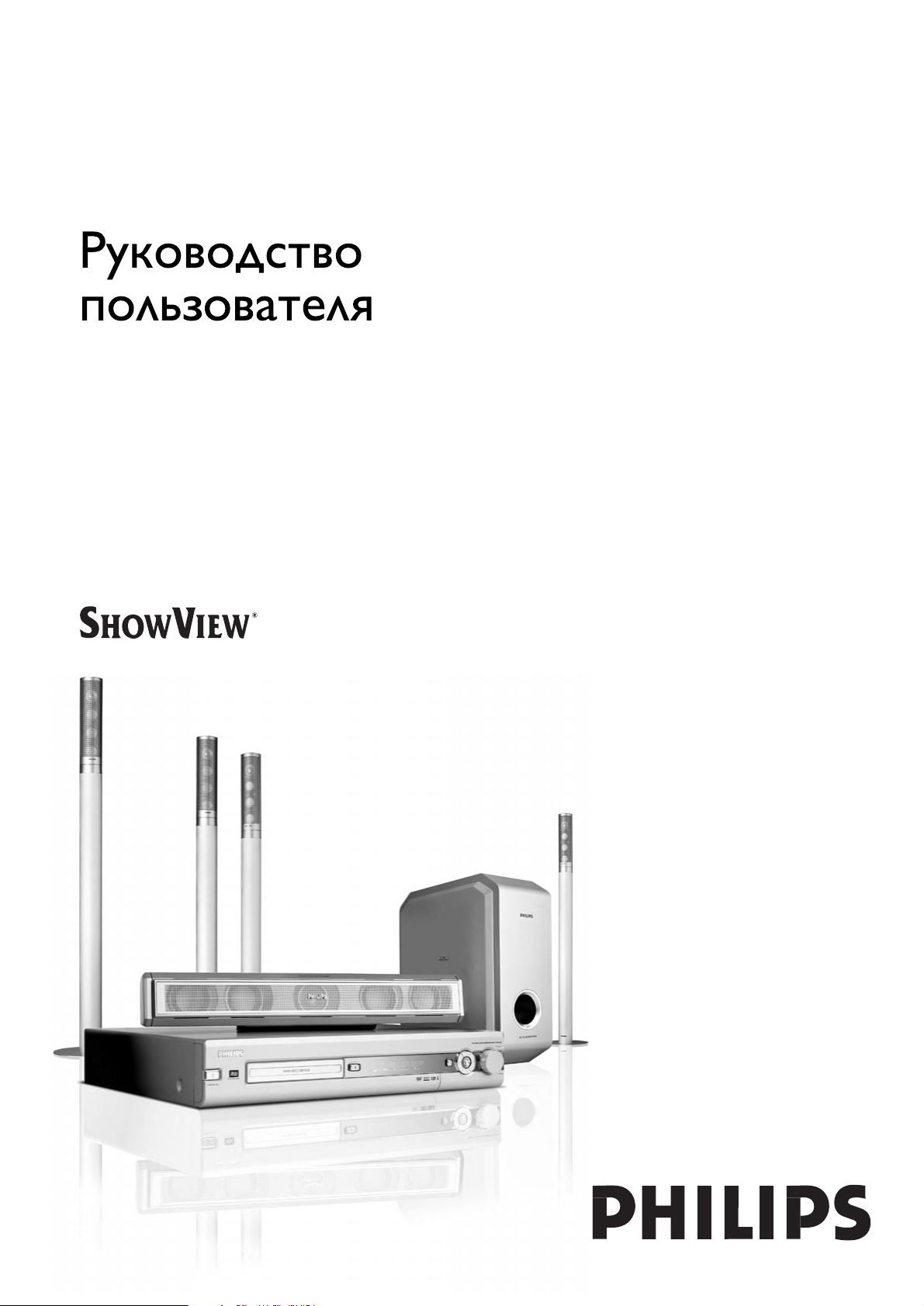
DVD Recorder Home Theater System LX7500R/01/04
Page 2
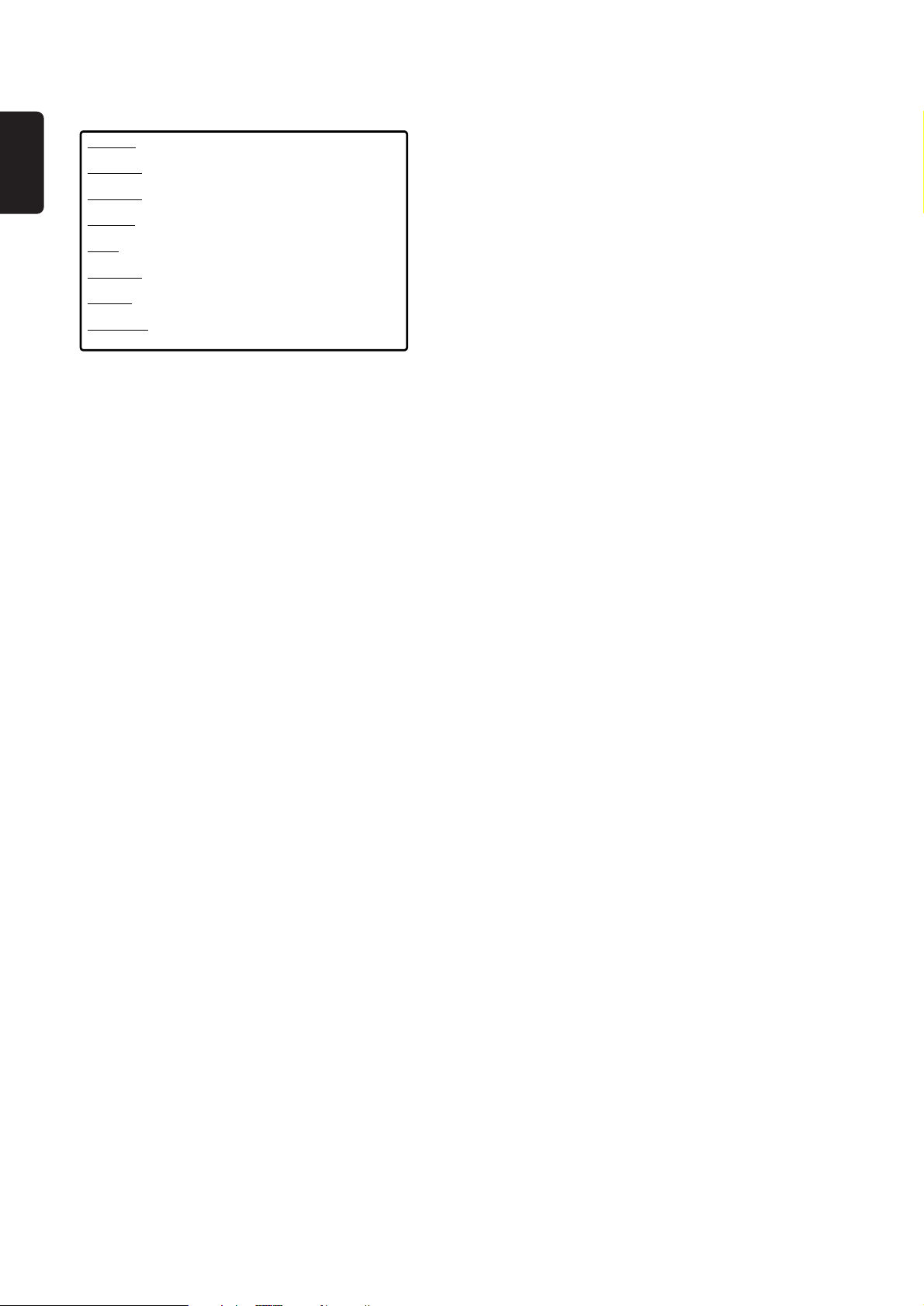
Данный продукт оснащен системой защиты от копирования,
которая необходима для воспроизведения многих фильмов
высокой четкости. Данная технология совместима не со
всеми телевизорами высокой четкости, что может приводить
к появлению дефектов изображения. При появлении дефектов
изображения на телевизорах, поддерживающих построчную
развертку 525 или 625 строк, рекомендуется использовать для
данного подключения стандартную четкость.
ВНИМАНИЕ
Использование кнопок, а также выполнение
регулировки и операций, отличающихся от
приведенных в данном руководстве
рекомендаций, может привести к опасной
радиации или небезопасной работе устройства.
2
Русский
Внутри рекордера находится наклейка со
следующим предупреждением.
CAUTION VISIBLE AND INVISIBLE LASER RADIATION WHEN
OPEN AVOID EXPOSURE TO BEAM
ADVARSEL SYNLIG OG USYNLIG LASERSTRÅLING VED ÅBNING
UNDGÅ UDSÆTTELSE FOR STRÅLING
ADVARSEL SYNLIG OG USYNLIG LASERSTRÅLING NÅR DEKSEL
ÅPNES UNNGÅ EKSPONERING FOR STRÅLING
VARNING SYNLIG OCH OSYNLIG LASERSTRÅLNING NÄR
DENNA DEL ÄR ÖPPNAD BETRAKTA EJ STRÅLEN
VARO! AVATTAESSA OLET ALTTIINA NÄKYVÄLLE JA
NÄKYMÄTTÖMÄLLE LASER SÄTBILYLLE. ÄLÄ KATSO SÄTEESEEN
VORSICHT SICHTBARE UND UNSICHTBARE LASERSTRAHLUNG
WENN ABDECKUNG GEÖFFNET NICHT DEM STRAHL AUSSETZEN
DANGER VISIBLE AND INVISIBLE LASER RADIATION WHEN
OPEN AVOID DIRECT EXPOSURE TO BEAM
ATTENTION RAYONNEMENT LASER VISIBLE ET INVISIBLE EN
CAS D´OUVERTURE EXPOSITION DANGEREUSE AU FAISCEAU
Page 3
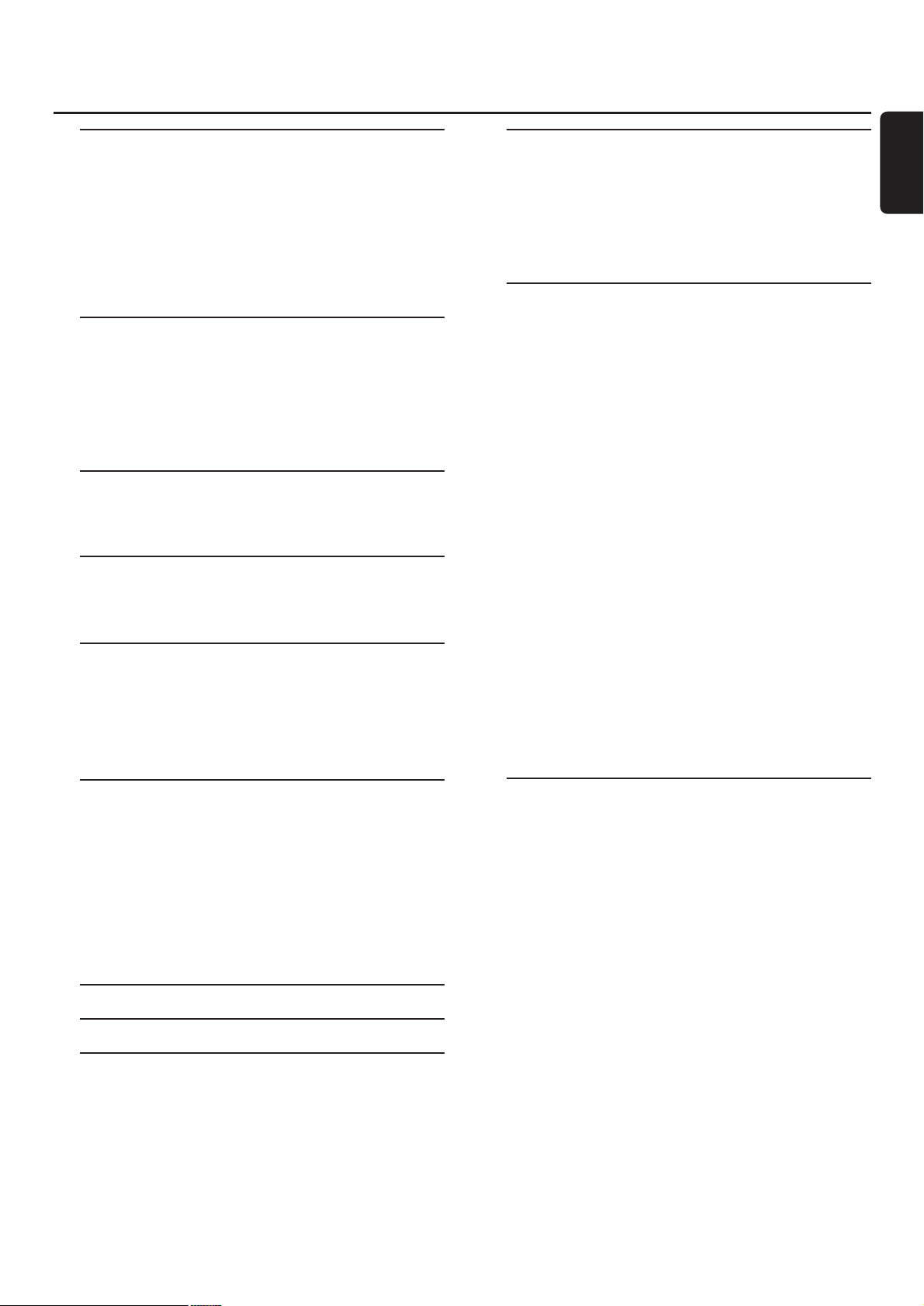
Общие сведения
Введение –––––––––––––––––––––––––––––––––––––––––– 5
Дополнительные принадлежности ––––––––––––––––––––– 5
Установка ––––––––––––––––––––––––––––––––––––––––– 5
Обслуживание –––––––––––––––––––––––––––––––––––––– 5
Правила обращения с дисками –––––––––––––––––––––––– 5
Информация по охране окружающей среды ––––––––––––– 5
Типы дисков ––––––––––––––––––––––––––––––––––––––– 6
Код региона ––––––––––––––––––––––––––––––––––––––– 6
Сведения о лицензиях и торговых знаках ––––––––––––––– 6
Пульт дистанционного управления
Установка батарей –––––––––––––––––––––––––––––––––– 7
Использование пульта дистанционного управления ––––––– 7
Кнопки с двойными функциями ––––––––––––––––––––– 7
Управление другим оборудованием, выпущенным
компанией Philips –––––––––––––––––––––––––––––––– 7
Ввод текста с помощью цифровых клавиш –––––––––––– 7
Кнопки пульта дистанционного управления –––––––––––––– 8
Элементы управления и разъемы
Элементы управления, расположенные на передней панели – 10
Разъемы, расположенные на передней панели ––––––––––– 10
Разъемы, расположенные на задней панели ––––––––––––– 11
Подключение динамиков и антенн
Установка и подключение динамиков –––––––––––––––––– 12
Подключение антенн радиоприемников ––––––––––––––– 12
Подключение телевизионной антенны ––––––––––––––––– 12
Подключение телевизора
Разъемы для подключения телевизора ––––––––––––––––– 13
Вариант 1. Подключение с использованием разъема Scart – 13
Вариант 2. Подключение с использованием композитного
видеовхода с поддержкой построчной развертки ––––––– 14
Переключение DVD-рекордера в режим построчной
развертки ––––––––––––––––––––––––––––––––––––– 14
Подключение прочего оборудования
Подключение дополнительного видеооборудования ––––– 15
Подключение дополнительного звукового оборудования –– 15
Аналоговое подключение для воспроизведения звука – 15
Аналоговое подключение для аудиозаписи с внешнего
оборудования –––––––––––––––––––––––––––––––––– 15
Цифровое подключение для воспроизведения звука –– 15
Цифровое подключение для аудиозаписи с внешнего
оборудования –––––––––––––––––––––––––––––––––– 15
Подключение видеокамеры к разъемам CAM 1 и CAM 2 –– 16
Подключение наушников –––––––––––––––––––––––––––– 16
Подключение к сети ––––––––––––––––––––––––––––– 16
Начальная настройка –––––––––––––––––––––––––––– 17
Источники сигнала
Выбор источника сигнала –––––––––––––––––––––––––––– 19
Смена источника сигнала в процессе записи ––––––––– 19
Выбор в качестве источника сигнала рекордера,
подключенного к разъему EXT-2 AUX I/O
и поддерживающего стандарт S-Video –––––––––––––– 19
Громкость и звук
Изменение уровня громкости всех динамиков –––––––––– 20
Изменение громкости задних динамиков и сабвуфера –––– 20
Изменение уровня высоких и низких частот –––––––––––– 20
Изменение громкости отдельного динамика –––––––––––– 20
Включение объемного звучания –––––––––––––––––––––– 21
Режим ClearVoice –––––––––––––––––––––––––––––––––– 21
Режим Night mode ––––––––––––––––––––––––––––––––– 21
Воспроизведение диска
Установка диска ––––––––––––––––––––––––––––––––––– 22
Воспроизведение дисков DVD, DVD+R и DVD+RW ––––– 22
Меню диска –––––––––––––––––––––––––––––––––––– 22
Воспроизведение дисков в формате (Super) Video CD –––– 23
Воспроизведение дисков audio CD –––––––––––––––––––– 23
Воспроизведение компакт-дисков с файлами MP3 –––––––– 23
Выбор записи или раздела ––––––––––––––––––––––––––– 24
Непосредственный выбор записи –––––––––––––––––– 24
Непосредственный выбор раздела ––––––––––––––––– 24
Выбор записи или раздела с помощью кнопок 4 и ¢ 24
Поиск (не работает для дисков MP3) –––––––––––––––––– 24
Поиск с помощью панели меню ––––––––––––––––––– 24
L Поиск по времени (не работает для дисков MP3) –––––– 25
Ознакомительный просмотр ––––––––––––––––––––––––– 25
Повтор и воспроизведение в случайном порядке –––––––– 25
Повтор фрагмента (не работает для дисков MP3) ––––––– 25
Неподвижное изображение ––––––––––––––––––––––––– 26
I Покадровое воспроизведение ––––––––––––––––––––– 26
Включение покадрового воспроизведения с
помощью панели меню –––––––––––––––––––––––––– 26
Замедленное воспроизведение ––––––––––––––––––––––– 26
Включение замедленного воспроизведения с
помощью панели меню –––––––––––––––––––––––––– 26
D Изменение языка звукового сопровождения –––––––––– 27
E Субтитры –––––––––––––––––––––––––––––––––––––– 27
F Выбор положения камеры ––––––––––––––––––––––––– 27
G Увеличение изображения ––––––––––––––––––––––––– 27
Запись
Диски, которые можно использовать для записи ––––––––– 28
Защита от копирования ––––––––––––––––––––––––––––– 28
Общие сведения ––––––––––––––––––––––––––––––––––– 28
Запись телевизионной программы или запись с
внешнего видеооборудования –––––––––––––––––––––––– 29
Безопасная запись ––––––––––––––––––––––––––––––––– 30
Запись с автоматической остановкой
(OTR — One Touch Recording, запись «одним касанием») – 30
Вставка фрагментов в существующие записи — монтаж
фрагментов (только для дисков DVD+RW) ––––––––––––– 30
Выбор режима записи –––––––––––––––––––––––––––––– 31
Выбор режима записи с помощью кнопки
REC / PLAY MODE –––––––––––––––––––––––––––––– 31
Прямая запись ––––––––––––––––––––––––––––––––––––– 32
Включение и выключение режима прямой записи
(Direct Record) ––––––––––––––––––––––––––––––––– 32
Выполнение прямой записи ––––––––––––––––––––––– 32
Оглавление
3
Русский
Page 4
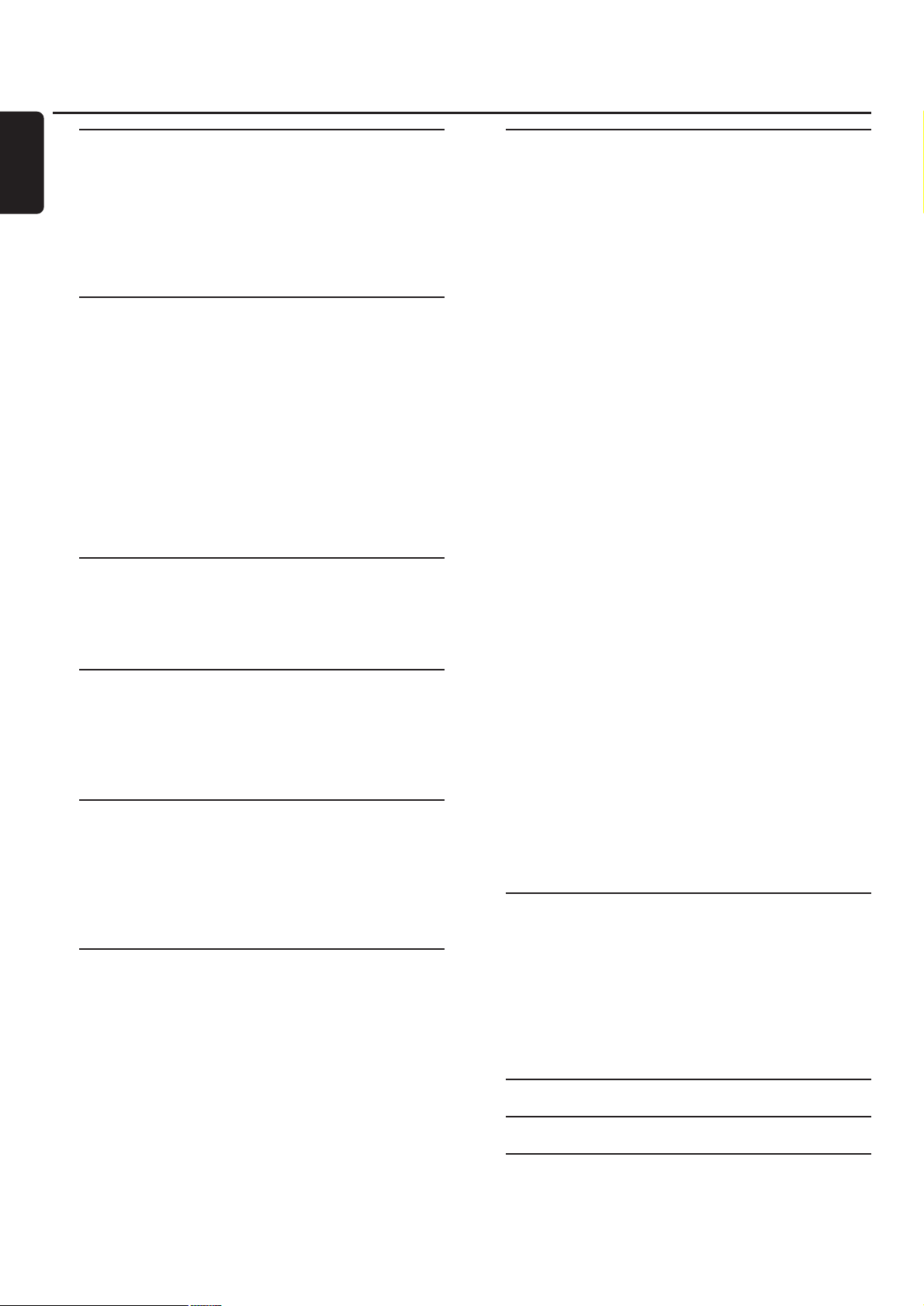
Запись по таймеру
VPS и PDC –––––––––––––––––––––––––––––––––––––––– 33
Запись с помощью системы ShowView® ––––––––––––––– 34
Программирование записи без помощи
системы ShowView® ––––––––––––––––––––––––––––––– 35
Просмотр, изменение и удаление программ
записи по таймеру ––––––––––––––––––––––––––––––––– 36
Автоматическая запись со спутникового приемника –––––– 36
Редактирование записей
Изменение названий записей –––––––––––––––––––––––– 37
Удаление записей –––––––––––––––––––––––––––––––––– 37
Меню Favorite Scene Selection (выбор любимых сцен) ––––– 38
Вставка меток разделов ––––––––––––––––––––––––––––– 38
Удаление меток разделов ––––––––––––––––––––––––––– 38
Скрытие разделов ––––––––––––––––––––––––––––––––– 39
Как сделать раздел видимым –––––––––––––––––––––– 39
Воспроизведение записи целиком (включая скрытые
разделы) –––––––––––––––––––––––––––––––––––––– 39
Скрытие части записи (например, рекламы) ––––––––––––– 39
Замена кадра оглавления –––––––––––––––––––––––––––– 40
Разбиение записей (только для дисков DVD+RW) ––––––– 40
Редактирование диска
Установка параметров диска ––––––––––––––––––––––––– 41
Изменение названия диска
(для дисков DVD+R и DVD+RW) ––––––––––––––––––––– 41
Включение и отключение защиты от записи ––––––––––––– 41
Редактирование диска
Подготовка диска DVD+RW к воспроизведению
на другом DVD-проигрывателе — обеспечение
совместимости изменений –––––––––––––––––––––––––– 42
Завершение записи диска DVD+R ––––––––––––––––––––– 42
Очистка диска DVD+RW ––––––––––––––––––––––––––– 42
Управление доступом
Уровень родительского контроля (только для дисков DVD) – 43
Блокировка от детей ––––––––––––––––––––––––––––––– 44
Проверка прав доступа к диску –––––––––––––––––––– 44
Блокировка дисков, разрешенных к показу ––––––––––– 44
Изменение кода доступа –––––––––––––––––––––––––––– 45
Если вы забыли код доступа –––––––––––––––––––––– 45
Настройка системы
t Picture ––––––––––––––––––––––––––––––––––––––––– 46
TV shape –––––––––––––––––––––––––––––––––––––– 46
Horizontal video shift ––––––––––––––––––––––––––––– 46
Video output ––––––––––––––––––––––––––––––––––– 47
Component video output ––––––––––––––––––––––––– 47
Black level shift –––––––––––––––––––––––––––––––––– 47
u Language ––––––––––––––––––––––––––––––––––––––– 47
Playback audio –––––––––––––––––––––––––––––––––– 47
Recording audio ––––––––––––––––––––––––––––––––– 47
Subtitle –––––––––––––––––––––––––––––––––––––––– 47
Menu ––––––––––––––––––––––––––––––––––––––––– 47
Country ––––––––––––––––––––––––––––––––––––––– 47
Настройка системы
w Features (Меню функций) –––––––––––––––––––––––––– 48
Status box ––––––––––––––––––––––––––––––––––––– 48
Standby ––––––––––––––––––––––––––––––––––––––– 48
Display –––––––––––––––––––––––––––––––––––––––– 48
x Remote control settings (Настройка
дистанционного управления) ––––––––––––––––––––––––– 48
s Disc features (Меню функций диска) ––––––––––––––––– 49
Access control –––––––––––––––––––––––––––––––––– 49
Auto resume ––––––––––––––––––––––––––––––––––– 49
PBC –––––––––––––––––––––––––––––––––––––––––– 49
Finalise disc (только для дисков DVD+R,
запись которых не была завершена) –––––––––––––––– 49
Adapt disc format ––––––––––––––––––––––––––––––– 49
z Record settings (Парамтеры записи) ––––––––––––––––– 49
Record mode ––––––––––––––––––––––––––––––––––– 49
Direct Record –––––––––––––––––––––––––––––––––– 49
Sat record ––––––––––––––––––––––––––––––––––––– 49
Auto chapters –––––––––––––––––––––––––––––––––– 49
Filter mode ––––––––––––––––––––––––––––––––––––– 49
Поиск телевизионных каналов –––––––––––––––––––––––– 50
Autom. Search –––––––––––––––––––––––––––––––––– 50
Manual search –––––––––––––––––––––––––––––––––– 50
Изменение порядка следования и удаление
телевизионных каналов ––––––––––––––––––––––––––––– 51
Follow TV –––––––––––––––––––––––––––––––––––––– 51
Sort TV channels –––––––––––––––––––––––––––––––– 51
Дополнительные параметры телевизионных каналов ––––– 52
TV channel name –––––––––––––––––––––––––––––––– 52
TV system ––––––––––––––––––––––––––––––––––––– 52
NICAM ––––––––––––––––––––––––––––––––––––––– 52
Fine tuning ––––––––––––––––––––––––––––––––––––– 52
Использование декодера –––––––––––––––––––––––––––– 53
Установка даты и времени ––––––––––––––––––––––––––– 53
Выбор входных разъемов ––––––––––––––––––––––––––– 54
Параметры для источников SAT,VCR, GAME ––––––––– 54
Параметры для источника TV ––––––––––––––––––––– 55
Параметры для источников CD, CDR,TAPE –––––––––– 55
Настройка цифрового выхода –––––––––––––––––––––––– 55
Настройка динамиков –––––––––––––––––––––––––––––– 55
Радиоприемник
Выбор запомненной радиостанции –––––––––––––––––––– 56
Поиск радиостанций ––––––––––––––––––––––––––––––– 56
Переключение между моно и стерео режимами ––––––––– 56
Система RDS (Radio Data System) ––––––––––––––––––––– 56
Создание списка радиостанций –––––––––––––––––––––– 56
Автоматический поиск и сохранение ––––––––––––––– 56
Ручной поиск и сохранение ––––––––––––––––––––––– 57
Изменение порядка следования избранных радиостанций – 57
Устранение неполадок ––––––––––––––––––––––– 58–61
Технические характеристики –––––––––––––––––––– 62
Телефоны службы поддержки ––––––––––––––––––– 67
Оглавление
4
Русский
Page 5
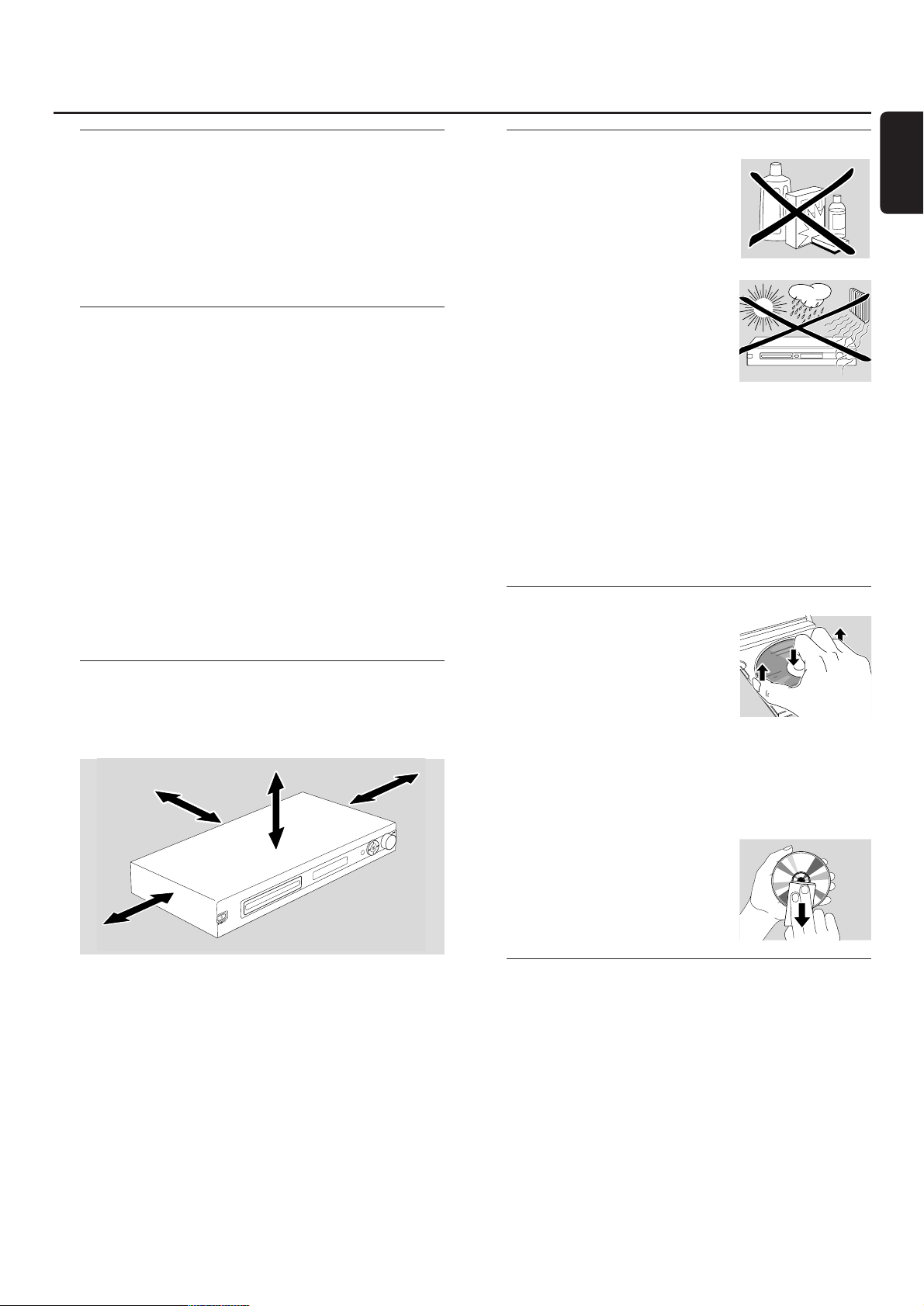
Введение
DVD-рекордер компании Philips позволяет создавать
собственные DVD-диски и оценить все достоинства
объемного цифрового звука и другие преимущества
домашнего кинотеатра.
Данное оборудование соответствует требованиям
Европейского сообщества уровню создаваемых
радиопомех.
Дополнительные принадлежности
В комплект поставки входят следующие принадлежности.
– Передний динамик — 2 шт., центральный динамик — 1 шт.,
задний динамик — 2 шт.
– Сабвуфер — 1 шт.
– Кабели для подключения динамиков — 6 шт.
– Кабель Scart — 1 шт.
– Кабель композитного (Component Video) видеосигнала
(красный, зеленый и синий разъемы) — 1 шт.
– Аудиокабель (красный и белый разъемы) — 1 шт.
– Цифровой аудиокабель (черные разъемы) — 1 шт.
– Кабель для подключения телевизионной антенны — 1 шт.
– Кабель для подключения антенны диапазона
ультракоротких волн (УКВ) — 1 шт.
– Рамочная антенна для диапазона средних волн — 1 шт.
– Пульт дистанционного управления с двумя батарейками
типа AA — 1 шт.
– Пустой диск DVD+RW производства компании Philips – 1 шт.
Установка
Установите рекордер на ровную устойчивую поверхность.
Не устанавливайте рекордер на оборудование, нагревающееся
в процессе работы (например, на приемник или усилитель).
Во избежание перегрева задняя и верхняя поверхность
рекордера должны быть удалены от соседних предметов на
расстояние не менее 10 см., а левая и правая — на расстояние
не менее 5 см.
Следите, чтобы вентиляционные отверстия оставались
открытыми.
Берегите рекордер от попадания жидкости.
Не устанавливайте на рекордер предметы,являющиеся
источником опасности (например, горящие свечи или
предметы, наполненные жидкостью).
Использование мобильных телефонов рядом с рекордером
может приводить к сбоям в работе.
Обслуживание
Протирайте рекордер с помощью
влажной неворсистой ткани. Не
используйте чистящие средства,
поскольку это может вызвать
повреждение корпуса.
Берегите оборудование, батареи и
диски от попадания дождя,влаги и
песка, а также от сильного нагрева
(вызванного воздействием прямых
солнечных лучей или соседством с
нагревательными приборами).
Во избежание попадания пыли на линзы держите лоток
устройства закрытым. Не используйте для очистки линз
чистящие диски, поскольку это может повредить оптическую
систему оборудования.
Перемещение рекордера из холодного помещения в теплое
может вызывать появление конденсата на линзах, что делает
невозможным запись и воспроизведение дисков. В этом
случае необходимо оставить рекордер в теплом помещении,
пока конденсат не испарится.
Правила обращения с дисками
Диски DVD+R и DVD+RW требуют
аккуратного обращения. Используя
эти диски, соблюдайте следующие
правила. Для извлечения диска из
коробки нажмите на центральный
фиксатор и приподнимите диск. После
использования извлекайте диск из рекордера. Храните диски в
предназначенных для этого коробках.
Не наклеивайте на диск этикетки. Если необходимо сделать
пометку, используйте ручку с войлочным пишущим узлом.
Делайте надписи только на стороне, предназначенной для
маркировки.
Для очистки диска протрите его по
спирали, от центра к краям, с
помощью мягкой не ворсистой ткани.Использование чистящих средств
может испортить диск!
Информация по охране
окружающей среды
Компания Philips использует упаковку, из которой исключены
ненужные материалы, и которая может быть разделена на
следующие составляющие:
B
картон (коробка),
A
пенополистирол (защитный слой) и Aполиэтилен (кульки,
пленка с воздушной прослойкой).
Рекордер изготовлен из материалов, которые могут быть
вторично использованы при условии,что разборка выполняется
специализированным предприятием. Утилизация упаковочных
материалов,разрядившихся батарей и вышедшего из
употребления оборудования должна осуществляться в
соответствии с действующим законодательством.
Общие сведения
5
Русский
5 cm
10 cm
10 cm
5 cm
Page 6
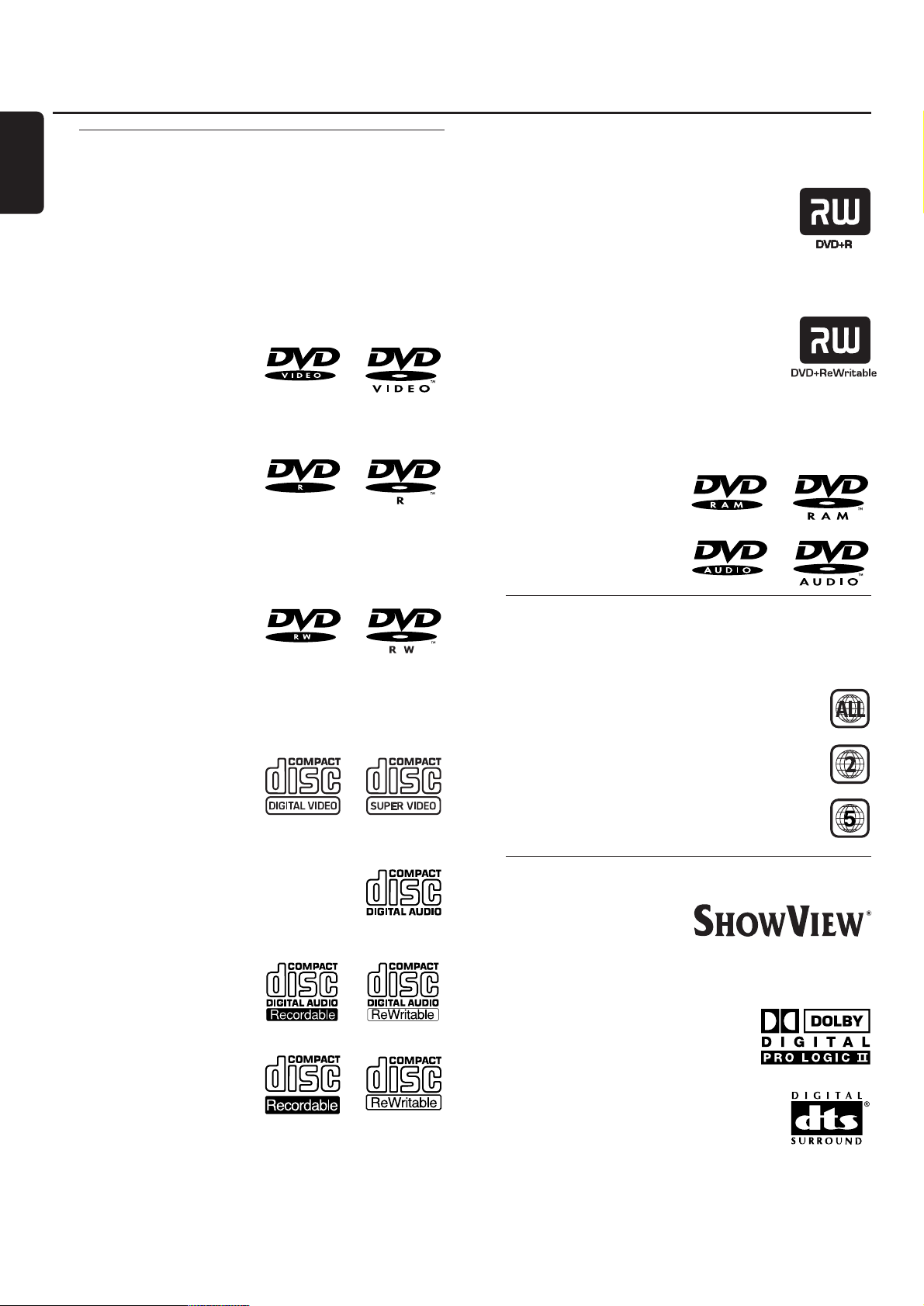
Типы дисков
В настоящее время существует несколько типов дисков. Часть
из них используется только для воспроизведения, часть — для
записи и воспроизведения. Кроме того, некоторые типы дисков
не могут быть использованы с данным DVD-рекордером. Для
определения типа диска и возможности его использования с
данным DVD-рекордером найдите на диске значок из
приведенной ниже таблицы.
Диски, предназначенные только для
воспроизведения
– DVD-диски с
видеозаписями
– DVD-R
Для воспроизведения
необходимо, чтобы на
диске была записана
информация в формате
DVDVideo и чтобы запись
диска была завершена.
– DVD-RW
Для воспроизведения
необходимо, чтобы на
диске была записана
информация в формате
DVDVideo и чтобы запись
диска была завершена.
– Video CD,
Super Video CD
– Audio CD
– Audio CDR,Audio CDRW
Для воспроизведения
необходимо, чтобы запись
диска была завершена.
– CDR, CDRW
Для воспроизведения
необходимо, чтобы на
диске была записана
информация в формате
Audio CD или MP3
и чтобы запись диска
была завершена.
Диски, предназначенные для записи и
воспроизведения
– DVD+R
Диски DVD+R допускают однократную
запись и могут воспроизводиться
на стандартных проигрывателях DVD и
DVD-рекордерах, если запись диска была
завершена.
– DVD+RW
Диски DVD+RW допускают многократную
запись и удаление информации и могут
воспроизводиться на DVD-рекордерах и
проигрывателях DVD,поддерживающих формат
DVD+RW, если запись диска была завершена.
Типы дисков, не поддерживаемые данным DVDрекордером
– DVD-RAM
– DVD-Audio
Код региона
DVD-диски и проигрыватели DVD-дисков выпускаются для
использования в определенных частях света (регионах).
Данный DVD-рекордер может воспроизводить только DVDдиски, предназначенные для следующих регионов:
– для любых регионов (пометка all) или
– для регионов, номера которых указаны на нижней
части данного рекордера (например, 2, 5 и т. д.).
Воспроизведение дисков, предназначенных для других
регионов, на данном рекордере невозможно.
При использовании записываемых DVD-дисков код
региона не применяется.
Сведения о лицензиях и торговых
знаках
ShowView является
зарегистрированным
товарным знаком Gemstar
Development Corporation. Система ShowView производится
по лицензии корпорации Gemstar Development Corporation.
Производится по лицензии Dolby
Laboratories. «Dolby», «Pro Logic» и
символ сдвоенной буквы «D» являются
зарегистрированными товарными
знаками Dolby Laboratories.
«DTS» и «DTS Digital Surround» являются
зарегистрированными товарными знаками
Digital Theater Systems, Inc.
Информация о данном приборе, предупреждения и
информация о лицензиях и торговых знаках находятся
на днище рекордера.
Общие сведения
6
Русский
Page 7
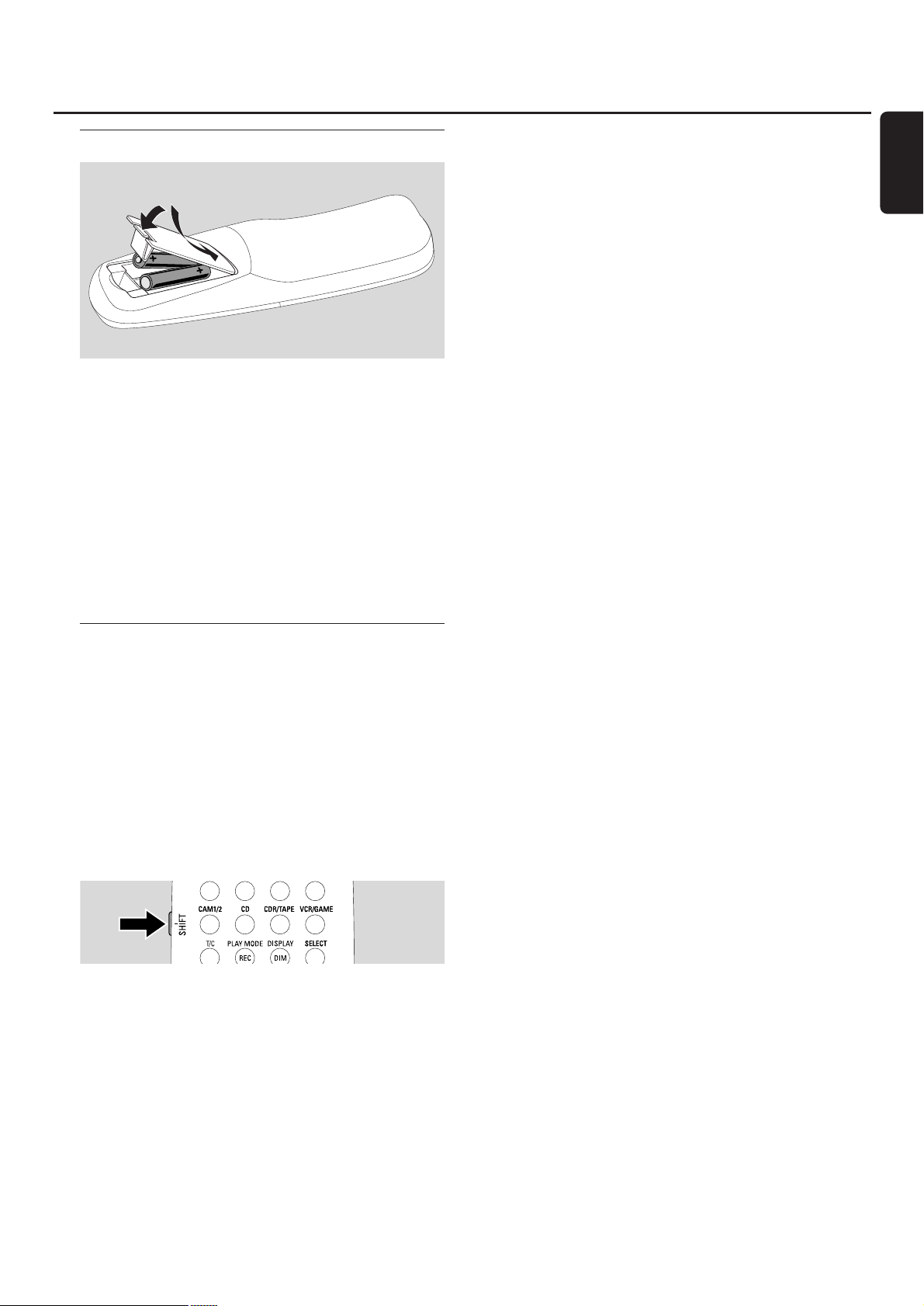
Установка батарей
1 На пульте дистанционного управления откройте крышку
отсека батарей и вставьте 2 алкалиновых батареи типа AA
(R06, UM-3).
2 Закройте крышку отсека батарей.
Не используйте вместе старые и новые батареи или батареи
различных типов.
Извлекайте батареи,если они разряжены или если пульт не
будет использоваться длительное время.
Так как батареи содержат химические вещества, то
выбрасывать использованные батареи следует с
соблюдением установленных правил.
Использование пульта
дистанционного управления
Для управления DVD-рекордером направляйте ПДУ на
рекордер. Если необходимо управлять рекордером,не
направляйте пульт дистанционного управления на телевизор.
Кнопки с двойными функциями
Кнопки пульта дистанционного управления, снабженные
черной и синей подписями (0–9, REC/PLAY MODE,
DIM/DISPLAY,VOL+/–, CH+/–, SURR и MUTE),предназначены
для выполнения двух функций.
Для выбора дополнительной функции (обозначена синим
цветом) выполните следующие действия.
1 Нажмите и удерживайте кнопку SHIFT, расположенную в левой
верхней части пульта управления.
2 Нажмите нужную кнопку.
3 Отпустите кнопку SHIFT.
Управление другим оборудованием, выпущенным
компанией Philips
Пульт дистанционного управления данного рекордера
позволяет управлять и другим оборудованием, выпускаемым
компанией Philips (таким, как телевизоры, видеомагнитофоны и
проигрыватели компакт-дисков).
1 Нажмите кнопку выбора типа оборудования (TV, SAT, CAM 1/2,
CD,CDR или VCR).
2 Теперь пульт дистанционного управления готов к управлению
другим оборудованием. Для воспроизведения компакт-диска
на проигрывателе компакт-дисков компании Philips нажмите
на пульте дистанционного управления кнопку PLAY 2 или
выберите дорожку, используя кнопки с цифрами.
3 Для управления DVD-рекордером нажмите кнопки
DVD/MON или TUNER.
Если для выбора источника использовалась кнопка
SOURCE на DVD-рекордере, необходимо также нажать
соответствующую кнопку типа источника на пульте
дистанционного управления. В противном случае пульт
дистанционного управления не будет работать
должным образом и может отправлять ошибочные
команды.
Ввод текста с помощью цифровых клавиш
В некоторых случаях для управления устройством
необходимо вводить текст с помощью цифровых клавиш. Для
этого выполните следующие действия.
Для получения указанных ниже символов несколько раз
нажмите соответствующую цифровую клавишу.
1 … пробел 1 @ _ # = ( )
2 … a b c 2 à á â ã ä å æ ç
3 … d e f 3 è é ê ë
4 … g h i 4 ì í î ï
5 … j k l 5
6 … m n o 6 ñ ò ó ô õ ö ø
7 … p q r s 7 ß
8 … t u v 8 ù ú û ü
9 … w x y z 9
O … .0 ,/ :;”’
Для переключения между строчными и заглавными буквами
нажмите кнопку SELECT.
Пульт дистанционного управления
7
Русский
Page 8
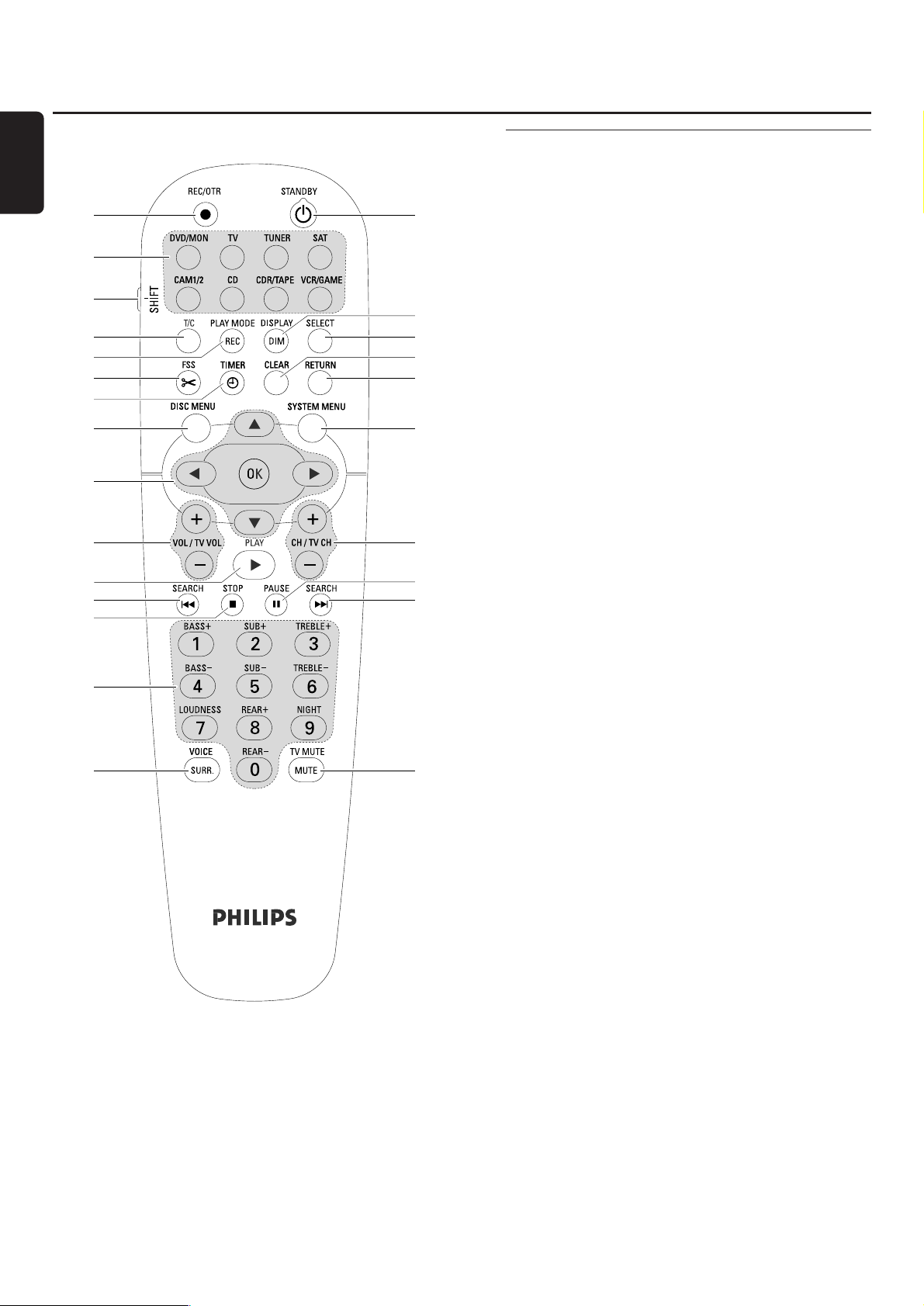
Кнопки пульта дистанционного
управления
1 REC/OTR
включение записи телевизионной программы или источника,
выбранного с помощью DVD-рекордера.
2 STANDBY 2
переключение рекордера в режим ожидания.
3 DVD/MON
переключение между воспроизведением диска,находящегося
в лотке рекордера, и телевизионного канала, выбранного на
рекордере.
TV
воспроизведение DVD-рекордером звукового сопровождения
телевизионной передачи.
TUNER
выбор радиоприемника в качестве источника сигнала,выбор
диапазона волн, переключение между стереофоническим и
монофоническим режимами при приеме передач в УКВдиапазоне .
SAT
выбор внешнего спутникового приемника в качестве
источника сигнала.
CAM 1/2
выбор активного разъема для подключения видеокамеры
(на передней панели).
CD
выбор внешнего проигрывателя компакт-дисков в качестве
источника сигнала.
CDR/TAPE
переключение между внешним проигрывателем компактдиском и декой или аналогичным оборудованием.
VCR/GAME
переключением между внешним видеомагнитофоном и
игровой приставкой.
4 SHIFT
нажмите и удерживайте данную клавишу для выбора
дополнительной функции кнопки управления (обозначена
синей надписью).
5 T/C
выбор записи или раздела диска.
6 REC / PLAY MODE
выбор режима воспроизведения (например, REPEAT или
SHUFFLE). Для выбора режима записи перед нажатием кнопки
REC / PLAY MODE нажмите и удерживайте клавишу SHIFT.
7 DIM / DISPLAY
выбор отображаемых сведений.
Для изменения яркости экрана рекордера перед нажатием
кнопки DIM / DISPLAY нажмите и удерживайте клавишу SHIFT.
8 SELECT
выбор пунктов меню,
переключение между строчными и заглавными буквами.
Пульт дистанционного управления
8
Русский
2
8
7
¡
@
!
$
&
™
*
∞
1
3
4
5
6
0
9
#
%
^
(
)
≤
£
Page 9
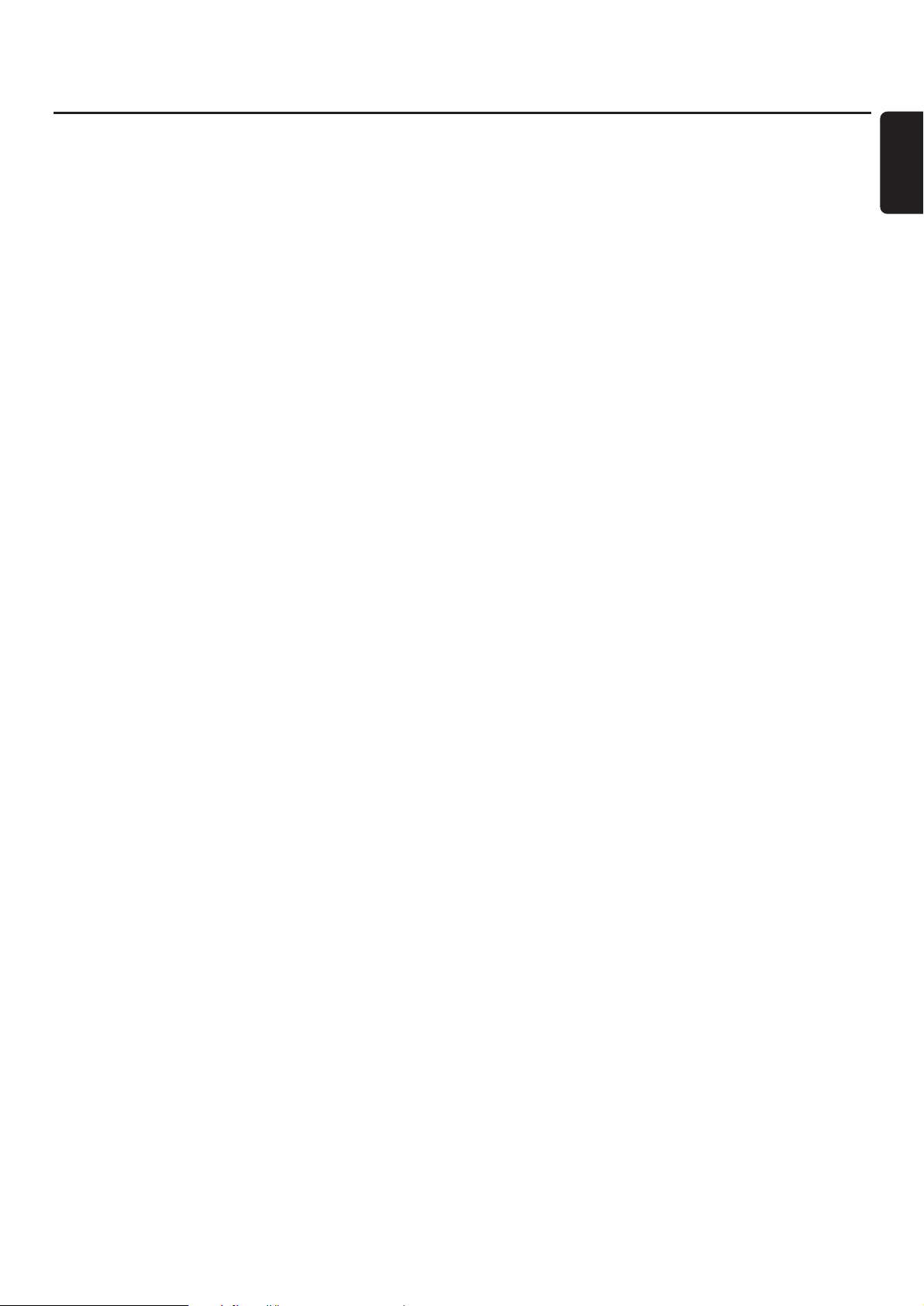
9 FSS (Favorite Scene Selection)
вызов меню «Favorite Scene Selection» для редактирования
записей.
0 TIMER
вызов меню таймера для ввода программ записи по таймеру.
! CLEAR
очистка поля ввода (например, в меню таймера).
@ RETURN
возврат в предыдущее меню на дисках (Super) Video CD.
# DISC MENU
enters the disc menu.
$ SYSTEM MENU
DVD:вызов главного меню DVD-рекордера.
TV: вызов главного меню телевизора,произведенного
компанией Philips.
% 3, 4, 1,2
перемещение по меню вверх, вниз, влево или вправо.
OK
подтверждение выбора команды меню.
^ VOL / TV VOL +,
–
изменение громкости DVD-рекордера.
Для изменения громкости телевизора, произведенного
компанией Philips, перед нажатием кнопки VOL / TV VOL +,–
нажмите и удерживайте клавишу SHIFT.
& CH / TV CH +,
–
DVD/MON: выбор телевизионного канала на DVD-рекордере.
TUNER: выбор запомненной радиостанции.
Для выбора канала на телевизоре, произведенном компанией
Philips, перед нажатием кнопки CH / TV CH +, – нажмите и
удерживайте клавишу SHIFT.
* PLAY 2
закрытие лотка,включение воспроизведения.
( SEARCH 4
переход в начало текущего или предыдущего
раздела/записи/дорожки, поиск в обратном направлении,
поиск радиостанции с меньшей частотой вещания.
) STOP 9
остановка записи или воспроизведения.
Для открытия или закрытия лотка нажмите и удерживайте
данную клавишу.
¡ PAUSE ;
приостановка записи или воспроизведения,
переход к следующему кадру.
™ SEARCH ¢
переход в начало следующего раздела/записи/дорожки,поиск,
поиск радиостанции с большей частотой вещания.
£ 0–9 ввод цифр 0–9 и символов (см. стр. 7).
При нажатии и удержании клавиши SHIFT нажатие цифровых
кнопок изменяет уровень низких и высоких тонов, а также
громкость задних динамиков и сабвуфера, включает и
отключает режимы LOUDNESS и Night mode.
≤ SURR. / VOICE
выбор режима объемного звучания.
Для включения и отключения режима ClearVoice перед
нажатием кнопки SURR. / VOICE нажмите и удерживайте
клавишу SHIFT.
∞ MUTE / TV MUTE
отключение звука на DVD-рекордере.
Для отключения звука на телевизоре, произведенном
компанией Philips, перед нажатием кнопки MUTE / TV MUTE
нажмите и удерживайте клавишу SHIFT.
ВНИМАНИЕ
Использование средств управления или
приспособлений, а также выполнение процедур,
применение которых не предусмотрено данным
руководством, может привести к облучению радиацией
и другим опасным последствиям.
Пульт дистанционного управления
9
Русский
Page 10
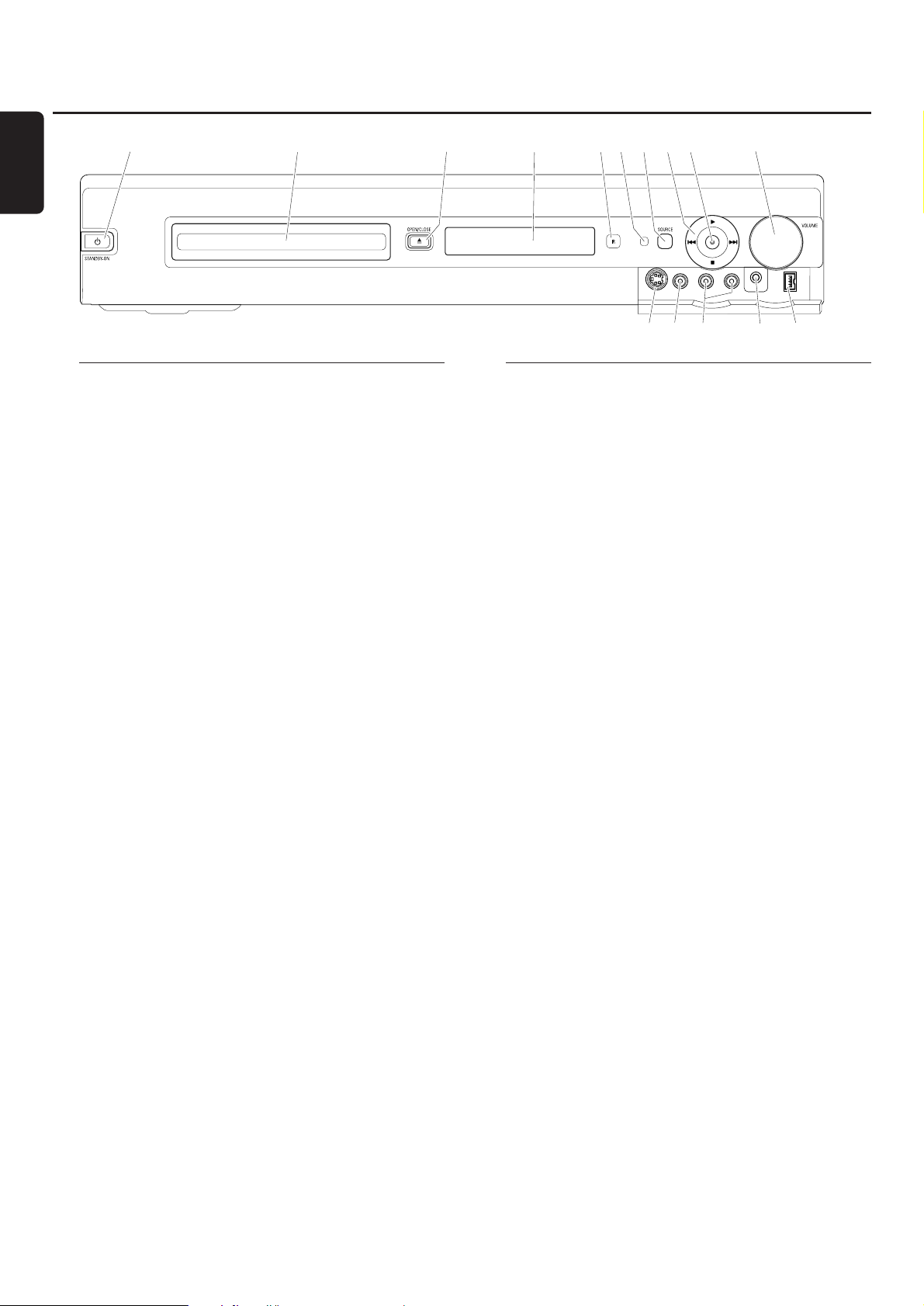
Элементы управления,
расположенные на передней
панели
1 2 STANDBY•ON
включение рекордера и переключение в режим ожидания.
2 лоток для дисков.
3 OPEN/CLOSE /
кнопка открытия и закрытия лотка.
4 экран.
5 SOURCE
выбор источника сигнала.
6 инфракрасный сенсор.
7 индикатор режима ожидания
8 2
воспроизведение.
¢
DVD:переход к началу следующего раздела/записи/дорожки
текущего диска, поиск.
TUNER: выбор следующей запомненной радиостанции.
9
остановка записи или воспроизведения.
4
DVD:переход к началу текущего или предыдущего
раздела/записи/дорожки установленного диска, поиск в
обратном направлении.
TUNER: выбор предыдущей запомненной радиостанции.
9 RECORD
включение записи с телевизионного канала или внешнего
источника видеосигнала (в процессе записи кнопка RECORD
подсвечивается).
0 VOLUME
регулировка громкости.
Разъемы, расположенные на
передней панели
! CAM 1 / S-VIDEO
разъем для подключения кабелей с выходов S-video
видеокамер стандарта Hi-8 и S-VHS.
@ CAM 1 / VIDEO
разъем для подключения кабелей с выходов (CVBS)
видеокамер.
# CAM 1 / AUDIO L/R
разъем для подключения кабелей со звуковых выходов
видеокамер.
$ PHONES
гнездо для подключения наушников (3,5 мм).
% CAM 2 / DV IN
подключение к выходу i.Link видеокамеры Digital Video (DV)
или Digital 8.
Элементы управления и разъемы
10
Русский
123
4 56789 0
@
!
#
$ %
Page 11
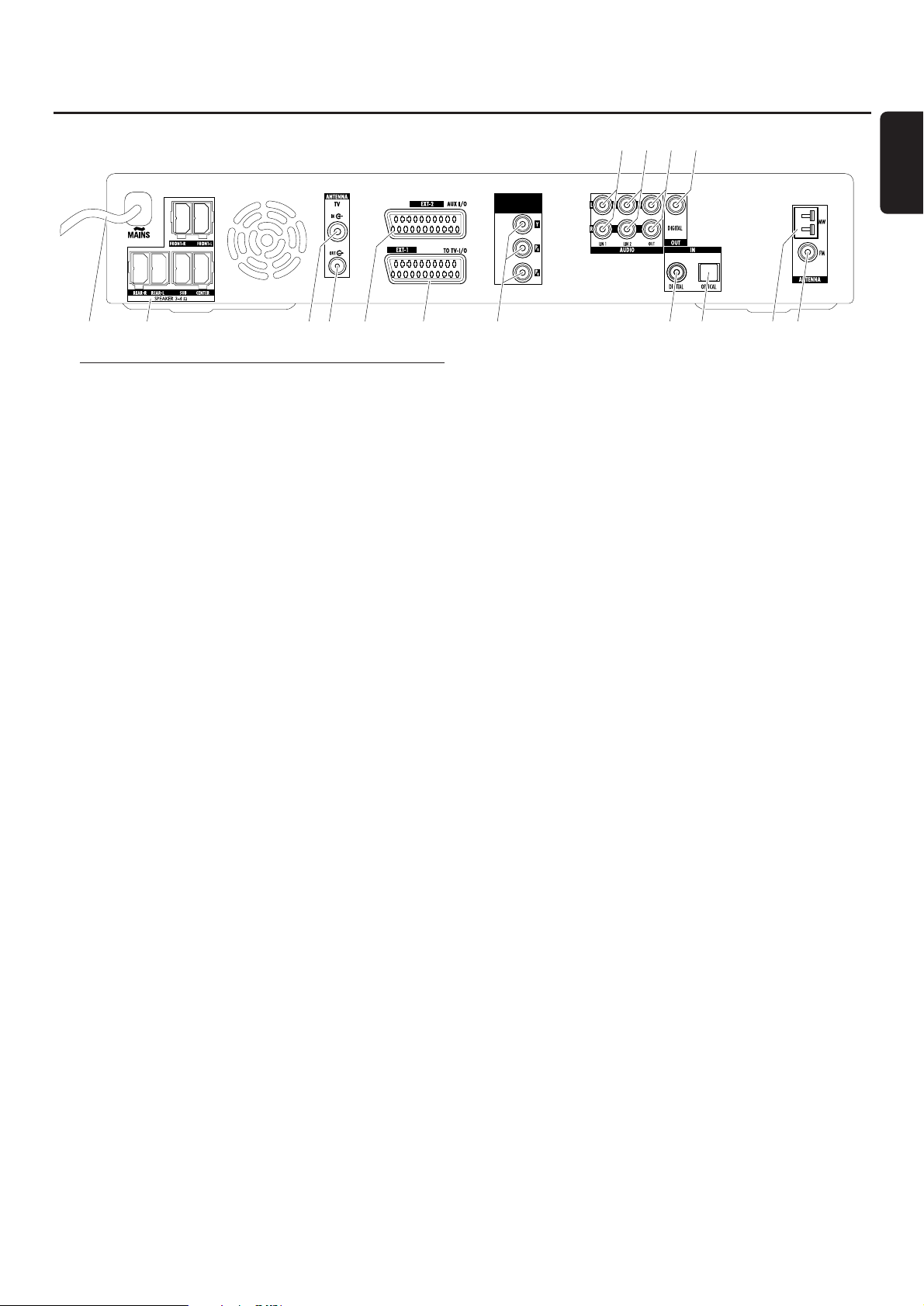
Разъемы, расположенные на
задней панели
1 MAINS ~
Разъем для подключения шнура питания.
Рекомендуется подключать шнур питания только после
подключения остальных кабелей.
2 FRONT-R, FRONT-L,REAR-R, REAR-L,SUB, CENTER
разъемы для подключения динамиков.
3 TV ANTENNA / IN
разъем для подключения телевизионной антенны.
4 TV ANTENNA / OUT
разъем для подключения к антенному входу телевизора.
5 EXT-2 AUX I/O
гнездо для подключения к разъему Scart внешнего
видеооборудования.
6 EXT-1TO TV-I/O
гнездо для подключения к разъему Scart телевизора.
7 FOR PLAYBACK / VIDEO OUT COMPONENT Y P
BPR
гнездо для подключения к композитному (Component Video)
видеовходу телевизора или видеовходу с поддержкой
построчной развертки (Progressive Scan).
8 AUDIO / LIN1 L/R
гнездо для подключения к аналоговым звуковым выходам
внешнего оборудования (магнитофона,проигрывателя
компакт-дисков и т. п.).
9 AUDIO / LIN2 L/R
гнездо для подключения к аналоговым звуковым выходам
внешнего оборудования (магнитофона,проигрывателя
компакт-дисков и т. п.).
0 AUDIO / OUT L/R
гнездо для подключения к аналоговым звуковым выходам
внешнего оборудования (магнитофона,проигрывателя
компакт-дисков и т. п.).
! OUT / DIGITAL
гнездо для подключения к цифровому коаксиальному входу
цифрового оборудования.
@ IN / DIGITAL
гнездо для подключения к цифровому коаксиальному выходу
цифрового оборудования.
# IN / OPTICAL
гнездо для подключения к цифровому оптическому выходу
цифрового оборудования
$ ANTENNA / MW
разъем для подключения антенны диапазона средних волн.
% ANTENNA / FM
разъем для подключения антенны УКВ-диапазона.
Перед подключением разъемов убедитесь, что
DVD-рекордер и остальное оборудование отключены
от источников питания.
Элементы управления и разъемы
11
Русский
VIDEO OUT COMPONENT
FOR PLAYBACK
1111111 1 1 11
1 1 1
%$#@731 4 5 62
8 9 0!
Page 12
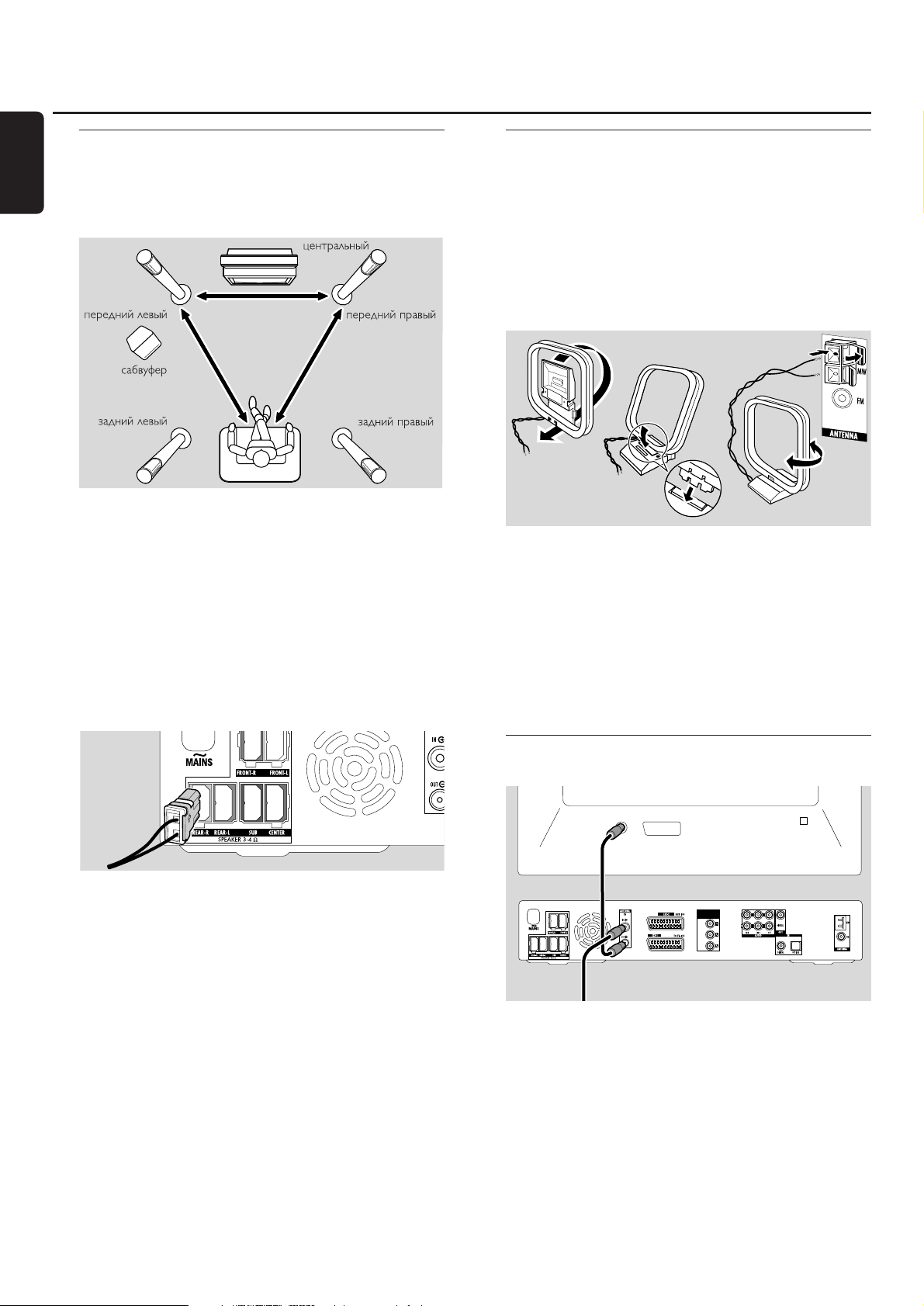
Установка и подключение
динамиков
Гнезда и разъемы динамиков разных типов окрашены в
разные цвета. При подключении необходимо следить, чтобы
цвет разъема совпадал с цветом гнезда.
1 Установите динамики, как показано на следующем рисунке.
2 Расположите правый и левый передние динамики на
одинаковом расстоянии от телевизора. Расстояние от зрителя
до передних динамиков должно быть приблизительно таким,
как расстояние между этими динамиками.
3 Поместите центральный динамик под телевизором или над
ним.
4 Поместите задние динамики справа и слева от
местоположения зрителя.
5 Поставьте сабвуфер на пол.
6 Подключите разъемы динамиков в соответствующие гнезда.
При подключении следите, чтобы цвет разъема совпадал с
цветом гнезда.
Примечание. Рекомендуется подключать все динамики.
Подключение передних динамиков и сабвуфера является
обязательным.
Если центральный или задние динамики не
подключены, то после включения DVD-рекордера
необходимо изменить настройку динамиков,как
описано в разделе «Настройка динамиков» на стр. 55.
Подключение антенн
радиоприемников
1 Используя поставляемый вместе с рекордером кабель для
подключения антенны диапазона УКВ, подключите внешнюю
антенну диапазона УКВ или кабель системы кабельного
телевидения в гнездо ANTENNA FM DVD-рекордера.
2 Соберите рамочную антенну для диапазона средних волн, как
показано на рисунке ниже, и подключите ее в гнездо
ANTENNA MW.
Примечания.
Изменение местоположения и ориентации антенны для
диапазона средних волн может улучшить качество приема.
Устанавливайте антенну на максимальном удалении от
телевизора, видеомагнитофона и другого электронного
оборудования.
Наилучшее качество приема достигается при подключении
наружной антенны или системы кабельного телевидения.
Антенна, поставляемая вместе с рекордером,
предназначена для использования только внутри помещения.
Подключение телевизионной
антенны
1 Отключите кабель антенны от антенного входа телевизора и
подключите его к разъему TV ANTENNA IN DVD-рекордера.
2 С помощью кабеля для подключения телевизионной антенны
(поставляется вместе с рекордером) подключите разъем TV
ANTENNA OUT DVD-рекордера к антенному входу
телевизора.
Чтобы избежать помех,кабели динамиков следует
размещать как можно дальше от антенных кабелей
телесигнала. Не скручивайте кабели динамиков с
антенными кабелями.
Подключение динамиков и антенн
12
Русский
(FRONT-R)(FRONT-L)
(CENTER)
(REAR-L) (REAR-R)
(SUB)
для подключения антенны, кабельного
телевидения или видеомагнитофона
TV
ANTENNA IN
EXT IN
FOR PLAYBACK
VIDEO OUT COMPONENT
OPTICAL
OUT
Page 13
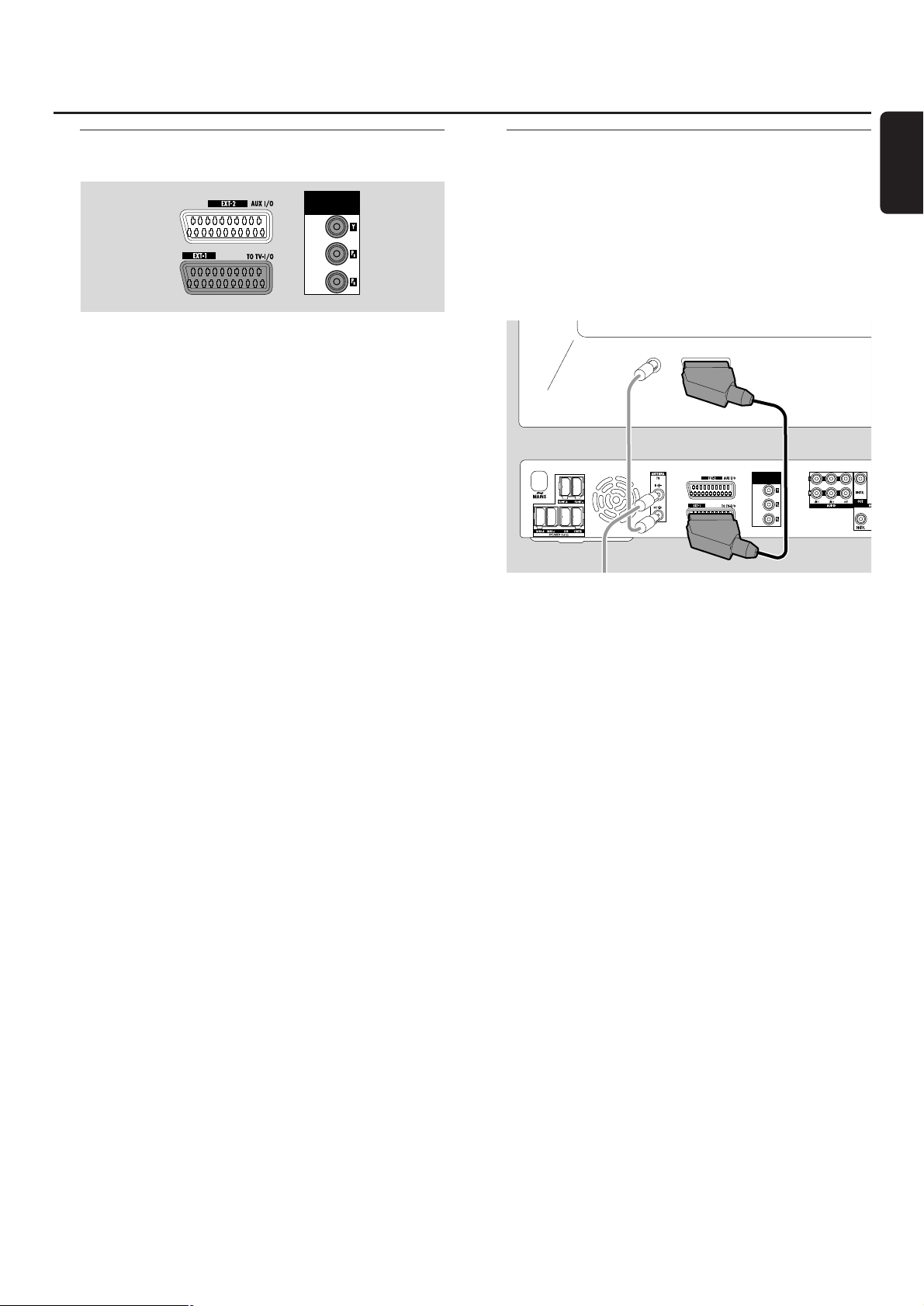
Разъемы для подключения
телевизора
Для подключения DVD-рекордера к телевизору используются
разъем Scart и разъем композитного (Component Video)
видеосигнала, поддерживающий построчную развертку.
Разъем типа Scart обеспечивает простой способ
подключения и позволяет использовать дополнительные
возможности (например, Follow TV и функцию прямой записи).
Использование построчной развертки повышает
четкость и улучшает качество изображения при
воспроизведении DVD-дисков на данном DVD-рекордере.
Перед подключением телевизора определите типы
подключения, поддерживаемые вашим телевизором. Эта
информация должна быть указана в документации на
телевизор.
– Если телевизор не поддерживает построчную развертку,
подключите его, используя только разъем Scart. См. раздел
«Вариант 1. Подключение с использованием разъема
Scart».
– Если телевизор поддерживает построчную развертку,
подключите его, используя одновременно разъем Scart и
разъем композитного (Component Video) видеосигнала.
См. раздел «Вариант 2. Подключение с использованием
композитного видеовхода с поддержкой построчной
развертки».
Вариант 1. Подключение с
использованием разъема Scart
Если телевизор оснащен несколькими разъемами типа Scart, то
для улучшения качества изображения используйте разъем
Scart, предназначенный для сигнала типа RGB.
Подключите телевизор непосредственно к DVD-рекордеру.
Не подключайте между телевизором и рекордером
видеомагнитофон и другое оборудование. В противном случае
часть возможностей DVD-рекордера будет недоступна.
● С помощью кабеля Scart, поставляемого вместе с рекордером,
соедините разъем Scart телевизора (обозначается
EUROCONNECTOR, EURO-AV или подобным образом) с
разъемом EXT-1 TOTV-I/O DVD-рекордера.
Подключение телевизора
13
Русский
VIDEO OUT COMPONENT
FOR PLAYBACK
VIDEO OUT COMPONENT
FOR PLAYBACK
EXT IN
ANTENNA IN
TV
Page 14
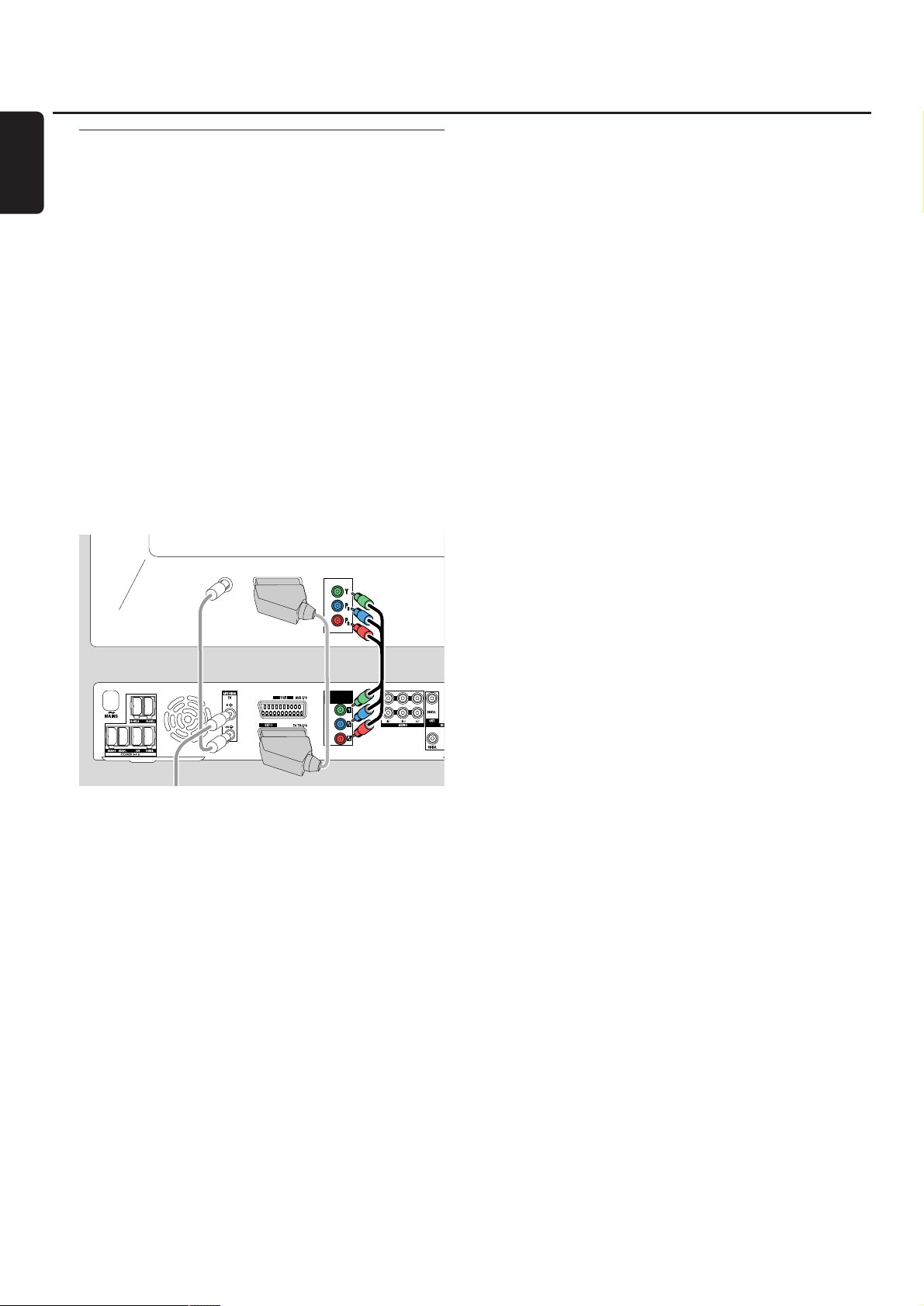
Вариант 2. Подключение с
использованием композитного
видеовхода с поддержкой
построчной развертки
Данный DVD-рекордер поддерживает построчную
развертку (PAL Progressive и т. п.).
Чтобы получить высококачественное изображение,
обеспечиваемое использованием построчной развертки, и
воспользоваться преимуществами, предоставляемыми при
подключении с помощью разъема Scart, рекомендуется
подключать DVD-рекордер к телевизору с использованием
обоих разъемов — Scart (EXT-1 TO TV-I/O) и Component
Video / Progressive Scan.
При воспроизведении диска на DVD-рекордере используйте
выход с прогрессивной разверткой (FOR PLAYBACK /
VIDEO OUT COMPONENT Y P
BPR
). При воспроизведении
сигнала с подключенных устройств (SAT,VCR, GAME, CAM1/2)
используйте выход Scart. Сведения о переключении между
входом Scart и входом с прогрессивной разверткой см.в
руководстве по использованию телевизора.
1 Выясните, какой из входов телевизора поддерживает
построчную развертку.Эта информация должна быть указана
в документации на телевизор. Как правило, эти разъемы
окрашены в зеленый, синий и красный цвета и обозначены
символами Y P
BPR
или Y CBCR.
Если телевизор не поддерживает построчную развертку,
подключите его, используя только разъем Scart (см. раздел
«Вариант 1. Подключение с использованием разъема Scart»).
2 С помощью кабеля композитного видеосигнала (красный,
зеленый и синий разъемы) (поставляется вместе с DVDрекордером) подключите разъем рекордера FOR PLAYBACK /
VIDEO OUT COMPONENT Y P
BPR
ко входу телевизора,
поддерживающему построчную развертку. При подключении
следите, чтобы цвета разъемов на кабеле совпадали с цветами
гнезд.
3 С помощью кабеля Scart (поставляется вместе с DVD-
рекордером) соедините разъем Scart телевизора с разъемом
EXT-1 TOTV-I/O DVD-рекордера. См. раздел «Вариант 1.
Подключение с использованием разъема Scart» на стр. 13.
00
Если вы не хотите использовать разъем Scart, то для
воспроизведения звука динамиками DVD-рекордера
подключите аудиовыход телевизора к разъему AUDIO LIN1
L/R или LIN2 L/R DVD-рекордера. При использовании разъема
Scart в этом нет необходимости.
Учтите, что если разъем Scart подключен, то некоторые
телевизоры автоматически переключаются на использование
данного разъема в качестве источника сигнала.В этом случае
необходимо указать в настройках телевизора, что должен
использоваться вход, поддерживающий построчную развертку.
Если телевизор продолжает переключаться с использования
построчной развертки на использование разъема Scart,
отключите кабель композитного видеосигнала и используйте
для подключения только разъем Scart.
Переключение DVD-рекордера в режим построчной
развертки
Если к DVD-рекордеру подключен телевизор,
поддерживающий построчную развертку, необходимо
переключить рекордер в режим построчной развертки. Для
этого выполните следующие действия.
1 Отключите DVD-рекордер от сети.
2 Подождите 20 секунд.
3 Нажмите и удерживайте на рекордере клавишу 4. Включите
рекордер в сеть. Удерживайте клавишу 4, пока на экране
рекордера не появится надпись DVD.
4 Включите рекордер. Для этого нажмите кнопку 2.
На экране рекордера появится надпись
➜ PRO . Теперь композитный (Component Video) видеовыход
(Y P
BPR
) DVD-рекордера переключен в режим построчной
развертки.
00
Для отключения на DVD-рекордере режима построчной
развертки повторно выполните шаги 1–4.
Надпись
➜ PRO исчезнет.
Примечание. Переключение DVD-рекордера из режима Interlaced
(чересстрочная развертка) в режим Progressive Scan
(построчная развертка) можно также выполнить из главного
меню. См. раздел t Picture, подраздел
➜ Component video
output на стр. 47.
Если телевизор не переключается в режим построчной
развертки автоматически или если он не поддерживает
режим построчной развертки, то после переключения
DVD-рекордера в режим построчной развертки на
телевизоре будет отсутствовать изображение.
Подключение телевизора
14
Русский
VIDEO OUT COMPONENT
FOR PLAYBACK
EXT1 IN EXT2 IN
ANTENNA IN
TV
Page 15
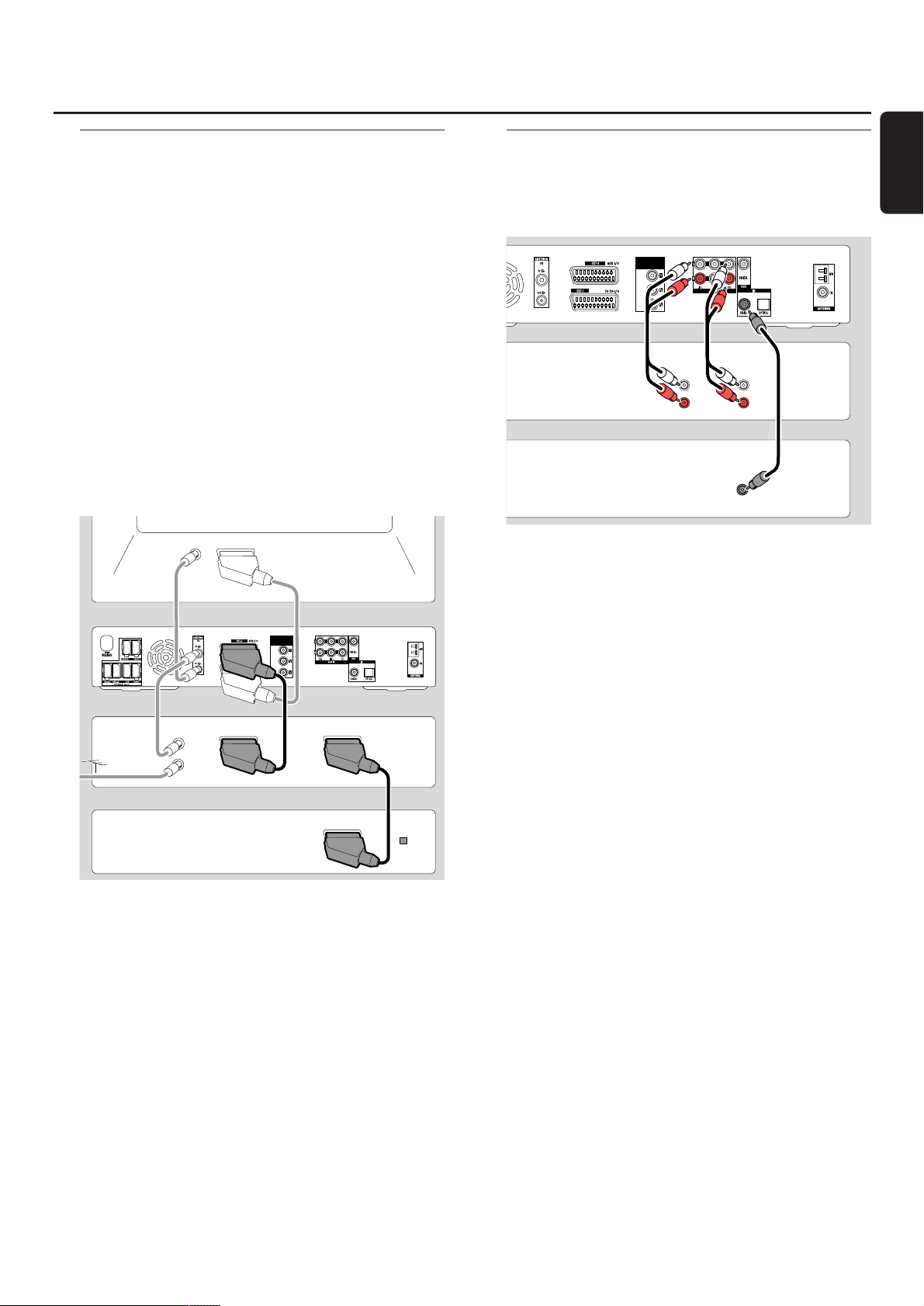
Подключение дополнительного
видеооборудования
Объединяя в цепочку оборудование, оснащенное разъемами
Scart, можно подключать к разъему DVD-рекордера EXT-2
AUX I/O несколько устройств одновременно (например,
спутниковый приемник, видеомагнитофон, компьютерную
приставку и т. п.) На следующем рисунке спутниковый
приемник подключен к видеомагнитофону, который, в свою
очередь, подключен к DVD-рекордеру.
Учтите, что если одновременно работают несколько
устройств в цепочке, то будет воспроизводиться сигнал,
порождаемый самим ближним к DVD-рекордеру устройством.
Поэтому, используя одно из устройств, подключенных к
разъему EXT-2 AUX I/O, убедитесь, что остальные устройства,
подключенные к этому разъему, отключены или находятся в
режиме ожидания.
За информацией о разъемах Scart конкретного устройства и о
подключении дополнительного оборудования обратитесь к
документации по используемому устройству.
1 С помощью кабеля с разъемами Scart соедините разъем Scart
подключаемого оборудования с разъемом EXT-2 AUX I/O
DVD-рекордера. Если подключаемое оборудование оснащено
несколькими разъемами Scart, используйте разъем,
помеченный TO TV (или похожим образом).
Примечание. Используйте только кабели Scart,
поддерживающие сигнал типа RGB. На некоторых кабелях с
разъемами Scart используются не все контакты разъема. Это
ухудшает качество изображения и уменьшает возможности,
доступные при использовании кабелей Scart.
2 Подключите новое оборудование к разъему Scart устройства,
которое уже подключено к DVD-рекордеру.
3 Если подключаемое оборудование (например, спутниковый
приемник или игровая приставка) поддерживают функцию
цифрового объемного звучания, подключите цифровой выход
оборудования к DVD-рекордеру. См. раздел «Цифровое
подключение для воспроизведения звука».
Подключение дополнительного
звукового оборудования
За информацией о поддерживаемых типах подключения
обратитесь к документации по используемому звуковому
оборудованию.
Аналоговое подключение для воспроизведения
звука
● С помощью аудиокабеля подключите левый и правый
аналоговые выходы деки,проигрывателя компакт-дисков или
другого оборудования к разъемам AUDIO LIN1 L/R или
LIN2 L/R DVD-рекордера.
Примечание. Для подключения проигрывателя к входам AUDIO
LIN1 или LIN2 необходим предусилитель. За дополнительной
информацией обратитесь к фирме-поставщику.
Аналоговое подключение для аудиозаписи с
внешнего оборудования
● С помощью аудиокабеля подключите левый и правый
аналоговые входы деки или другого оборудования к разъемам
AUDIO / OUT L/R DVD-рекордера.
Цифровое подключение для воспроизведения звука
● Используйте один из следующих способов подключения.
– С помощью цифрового аудиокабеля подключите цифровой
коаксиальный выход проигрывателя компакт-дисков или
другого оборудования к разъему IN DIGITAL DVDрекордера.
– С помощью цифрового оптического кабеля подключите
цифровой оптический выход проигрывателя компактдисков или другого оборудования к разъему IN OPTICAL
DVD-рекордера.
Цифровое подключение для аудиозаписи с внешнего
оборудования
● С помощью цифрового аудиокабеля подключите цифровой
коаксиальный выход проигрывателя компакт-дисков или другого
оборудования к разъему OUT DIGITAL DVD-рекордера.
Подключение прочего оборудования
15
Русский
VIDEO OUT COMPONENT
FOR PLAYBACK
EXT. IN
TO TV
TO TV
OPTICAL
OUT
TV OUT
ANTENNA
EXT IN
ANTENNA IN
VCR
SAT Receiver
TV
VIDEO OUT COMPONENT
FOR PLAYBACK
CD player
L
R
L
R
DIGITAL OUT
Tape deck
INOUT
Page 16

Подключение видеокамеры к
разъемам
CAM 1 и CAM 2
Для подключения видеокамеры используются разъемы CAM 1
и CAM 2, расположенные на передней части DVD-рекордера.
В зависимости от типа подключения видеокамеры к DVDрекордеру можно получить изображение различного качества.
– Использование композитного видеосигнала (CVBS)
обеспечивает хорошее качество изображения.
– Использование видеосигнала S-Video обеспечивает
высокое качество изображения.
– Использование подключения i.Link (IEEE 1394, Fire Wire)
обеспечивает наилучшее качество изображения.
Рекомендуется выбирать тип подключения, обеспечивающий
лучшее качество изображения.При подключении
видеокамеры к DVD-рекордеру необходимо использовать
подключение только одного типа.
1 Откройте крышку на передней части DVD-рекордера.
2 Подключите видеокамеру к разъему CAM 1 или CAM 2. При
подключении следуйте инструкциям, содержащимся в
документации к видеокамере.
Примечание. Если видеокамера, подключенная к разъему CAM 1,
поддерживает только монофоническое звучание, подключите
аудиовыход видеокамеры к разъему CAM 1 / AUDIO R
DVD-рекордера.
Подключение наушников
1 Откройте крышку на передней части DVD-рекордера.
2 Подключите наушники к разъему PHONES DVD-рекордера.
Для подключения необходимо использовать разъем
диаметром 3,5 мм.
➜ После подключения наушников динамики автоматически
выключатся, и звук будет воспроизводиться только в
наушниках.
Примечание. При подключенных наушниках функция объемного
звучания недоступна. В этом случае при нажатии кнопки SURR.
на экране рекордера появляется надпись DISCONNECT
HEADPHONES.
Подключение к сети
На днище DVD-рекордера расположена пластина,
содержащая сведения о данном приборе.
1 Проверьте, соответствует ли напряжение,указанное на днище
рекордера, напряжению в электросети. Если эти напряжения
различаются, обратитесь за консультацией к фирмепоставщику DVD-рекордера или в сервисный центр.
2 Прежде чем подключать шнур питания, подключите
остальные кабели и оборудование.
3 Включите шнур питания в розетку.
Находясь в режиме ожидания, рекордер потребляет
электроэнергию. Для полного отключения рекордера
необходимо вынуть вилку шнура питания из розетки.
Данное оборудование содержит систему аварийной
защиты, автоматически выключающую рекордер при
перегреве. При перегреве устройство снижает уровень
громкости или полностью отключает звук.После этого
следует подождать,пока устройство не остынет до
нормальной температуры.
При первом подключении DVD-рекордера к сети
необходимо выполнить начальную настройку оборудования.
См. раздел «Начальная настройка».
16
Русский
S-Video
Video, CVBS,
Composite Video
i.Link
(IEEE 1394, Firewire,…)
Подключение прочего
оборудования / Подключение к сети
Page 17
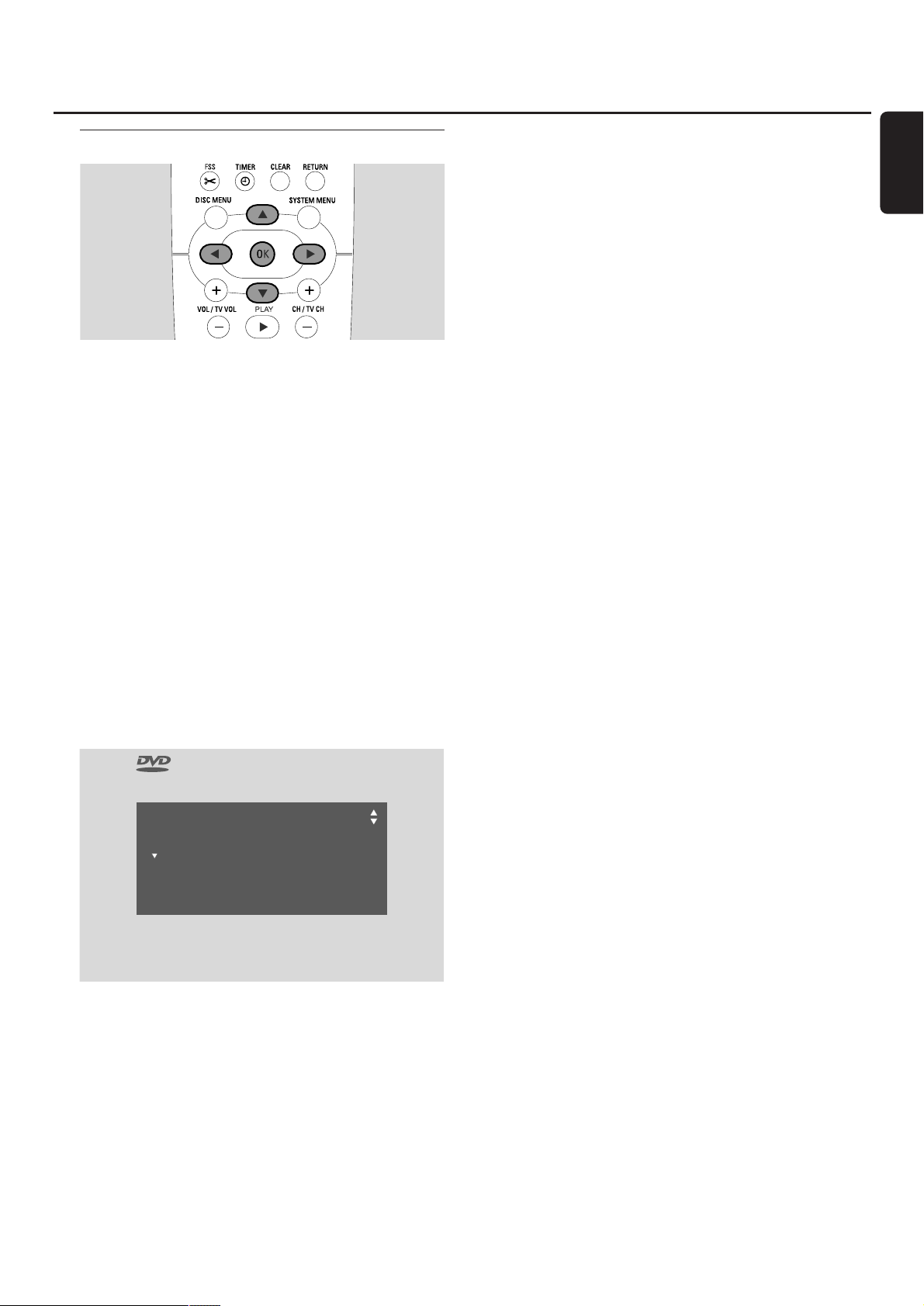
Начальная настройка
В процессе начальной настройки необходимо установить
параметры конфигурации DVD-рекордера. В дальнейшем эти
параметры можно будет изменить. См. раздел «Настройка
системы» на стр. 46 – 55.
Проверьте, включены ли телевизор и DVD-рекордер.
1 Если телевизор не включен, включите его. Если DVD-рекордер
не подключен к сети, подключите его, как описано в разделе
«Подключение к сети».
2 Для включения DVD-рекордера нажмите кнопку DVD/MON
на пульте дистанционного управления или кнопку 2 на
рекордере.
➜ На экране рекордера появится надпись IS TV ON?.
3 Если нужно, переключите телевизор на канал,
предназначенный для работы с DVD-рекордером. Как
правило, этот канал расположен рядом с каналом 00 и
называется AUX, AUXILIARY IN,AUDIO/VIDEO,A/V IN, EXT1,
EXT2, EXTERNAL IN или подобным образом.
4 ➜ На экране телевизора появится меню Menu language.
С помощью кнопок 3 и 4 выберите язык, на котором будут
отображаться сообщения, и нажмите кнопку OK.
5 ➜ Появится меню Audio language.
С помощью кнопок 3 и 4 выберите язык, на котором будет
воспроизводиться звуковое сопровождение DVD-дисков
(если диск поддерживает данный язык), и нажмите кнопку OK.
6 ➜ Появится меню Subtitle Language.
С помощью кнопок 3 и 4 выберите язык, на котором будут
отображаться субтитры (если субтитры на этом языке
присутствуют на диске), и нажмите кнопку OK.
Примечание. Некоторые DVD-диски не используют параметры
конфигурации DVD-рекордера, определяющие язык звукового
сопровождения и язык отображения субтитров. При
воспроизведении таких дисков необходимо вручную установить
данные параметры, используя меню DVD-диска.
7 ➜ Появится меню TV Shape.
С помощью кнопок 3 и 4 выберите формат изображения.
Этот параметр используется только при воспроизведении
DVD-дисков,поддерживающих несколько форматов
изображения.
➜ 4:3 letterbox — формат для воспроизведения
широкоэкранного изображения (формат, используемый в
кинематографии) на обычных телевизорах с экраном
формата 4:3. В верхней и нижней части экрана будет
присутствовать черный бордюр.
➜ 4:3 panscan — формат для воспроизведения изображения
полной высоты. В боковых частях экрана будет
присутствовать черный бордюр.
➜ 16:9 — формат для воспроизведения на широкоэкранных
телевизорах.
Нажмите кнопку OK.
8 ➜ Появится меню Country.
С помощью кнопок 3 и 4 выберите страну, в которой
используется данный DVD-рекордер. Если нужная страна
отсутствует в списке, выберите пункт меню Other и нажмите
кнопку OK.
9 ➜ Появится надпись If you have connected the aerial -
press OK.
Если к DVD-рекордеру подключена телевизионная антенна или
система кабельного телевидения,нажмите кнопку OK.
В противном случае подключите антенну, как описано в
разделе «Подключение телевизионной антенны», и нажмите
кнопку OK.
➜ Появится надпись Searching for TV channels, и система
начнет автоматический поиск телевизионных каналов. Это
может занять несколько минут. По окончании поиска
появится надпись Autom. search complete.
(Продолжение на следующей странице)
Начальная настройка
17
Русский
Menu language
English
Español
Français
Italiano
Deutsch
Press OK to continue
Page 18
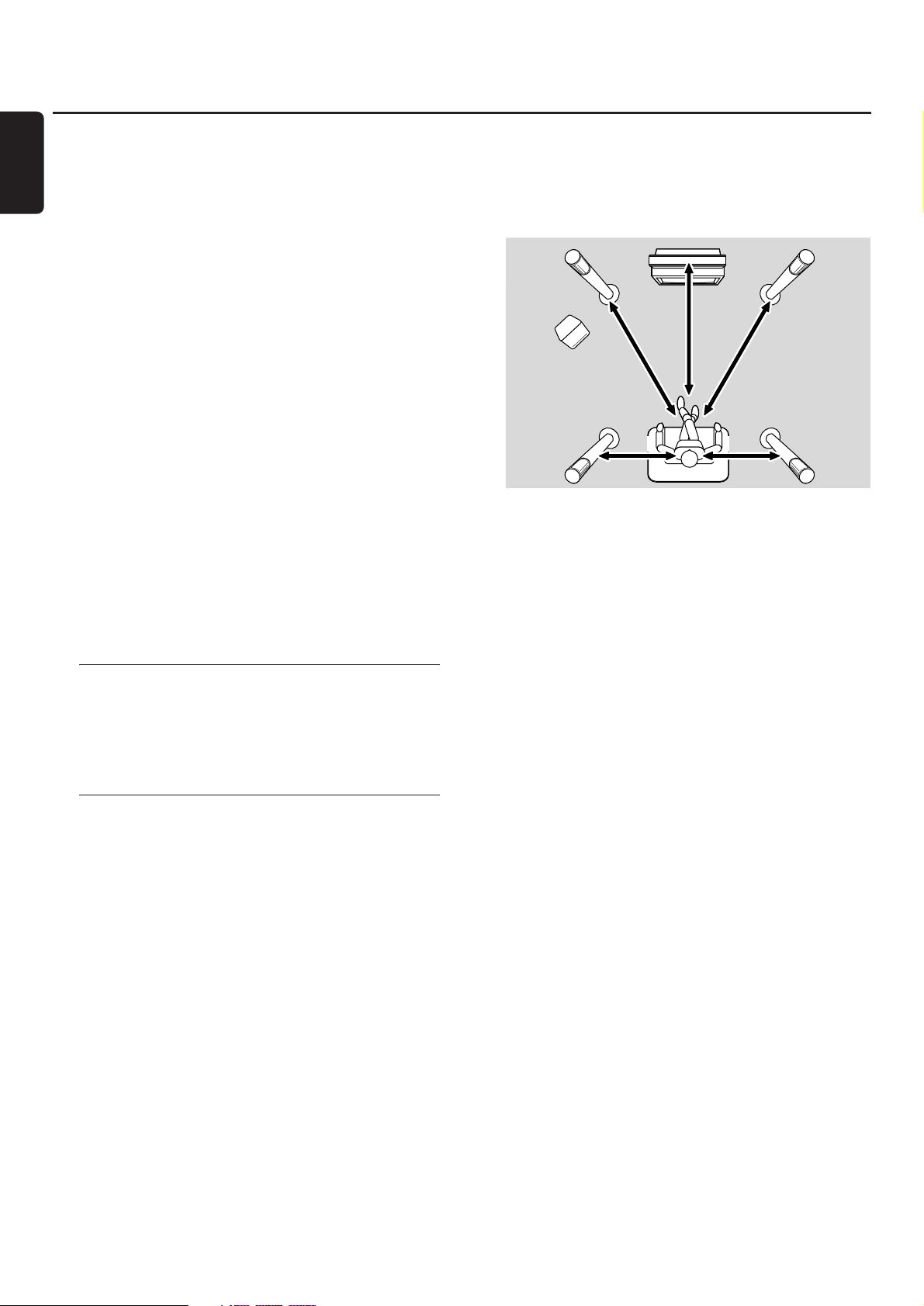
10 ➜ Появится надпись Time, Year, Month и Date.
Если значения даты и времени указаны правильно,переходите к
шагу 13. В противном случае с помощью кнопки 4 выберите,
что именно надо изменить: Time (время), Year (год), Month
(месяц) или Date (дату).
11 С помощью кнопок 1 и 2 или цифровых кнопок установите
нужное значение.
12 Если необходимо, повторите шаги 10 и 11 для установки
остальных параметров даты и времени.
13 Нажмите кнопку OK.
➜ Экран очистится приблизительно на 30 секунд. Затем
появится экран DVD-рекордера. Настройка системы
закончена, DVD-рекордер готов к работе.
14 Для поиска радиостанций выполните следующие действия.
Подключите к DVD-рекордеру антенну для диапазона УКВ .
Нажмите кнопку TUNER.
➜ Появится надпись AUTO INST. DVD-рекордер выполнит
поиск радиостанций и сохранит их параметры в памяти.
➜ По окончании поиска появится надпись INSTALLATION
COMPLETE и будет включен прием одной из радиостанций.
15 Если к DVD-рекордеру подключено дополнительное
оборудование, то при работе с ним будут использованы
следующие разъемы.
оборудование разъем для работы с
данным оборудованием
телевизор EXT-1 TO TV-I/O
спутниковый приемник EXT-2 AUX I/O
видеомагнитофон EXT-2 AUX I/O
игровая приставка EXT-2 AUX I/O
проигрыватель компакт-дисков IN DIGITAL
устройство записи компакт-дисков LIN1
дека LIN2
Если разъем, к которому подключено оборудование, не
совпадает с разъемом, указанным для этого оборудования в
данной таблице, необходимо изменить настройку DVDрекордера, как описано в разделе «Выбор входных разъемов»
на стр. 54.
16 В DVD-рекордере используются следующие стандартные
значения расстояния между динамиками и точкой
прослушивания. Для повышения качества звучания объемного
звука эти значения можно изменить. См. раздел «Настройка
динамиков» на стр. 55.
Начальная настройка
18
Русский
3 m
3 m
3 m
1.5 m 1.5 m
Page 19
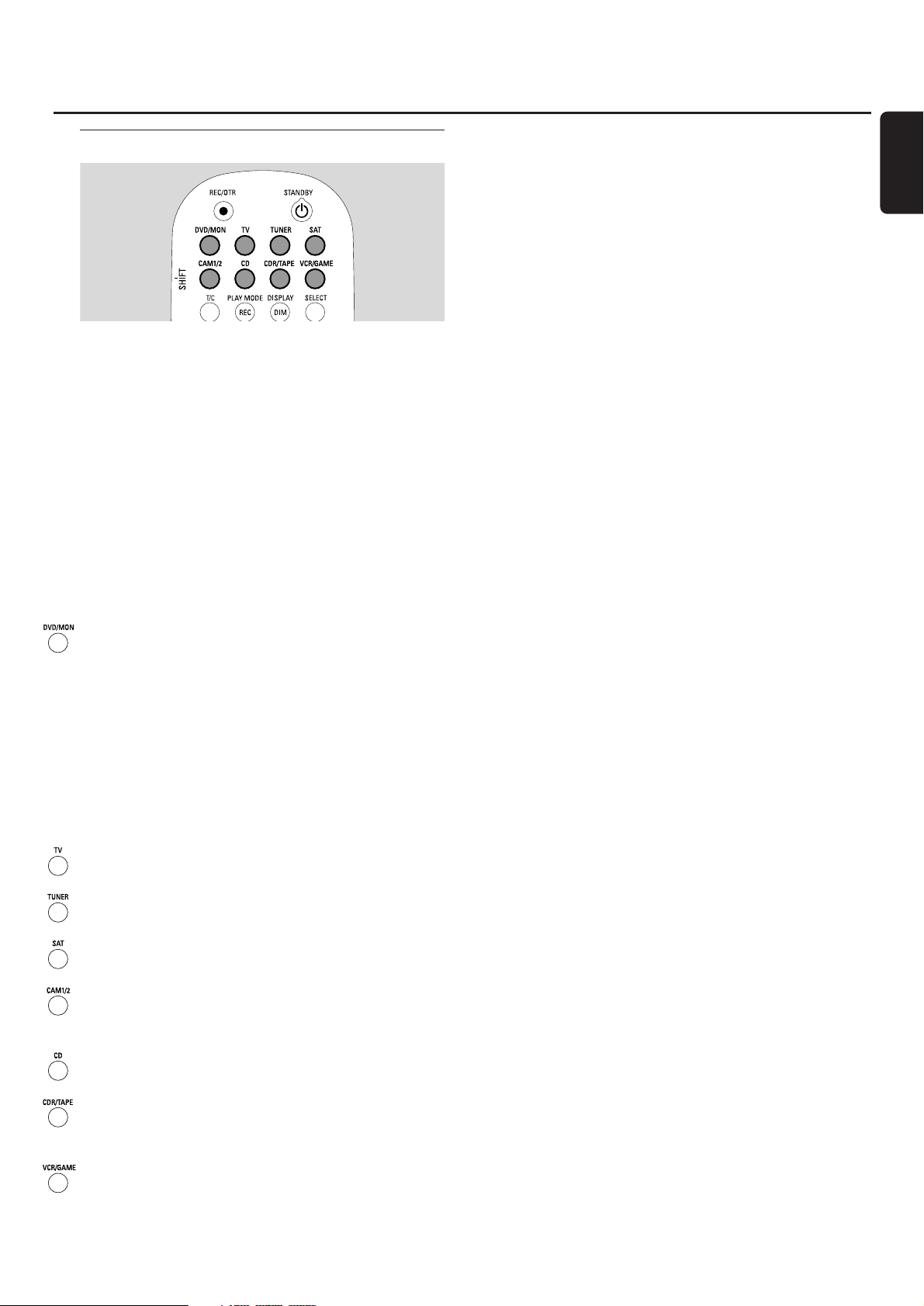
Выбор источника сигнала
Кнопки выбора источника на пульте дистанционного
управления и кнопка SOURCE DVD-рекордера позволяют
выбрать следующие источники сигнала.
– Источник звукового сигнала, который будет
воспроизводиться DVD-рекордером.
– Источник, сигнал которого будет записываться DVD-
рекордером (телевизионная программа, программа
спутникового телевидения, видеокассета, воспроизводимая
видеомагнитофоном или видеокамерой и т. д.).
Можно выбрать следующие источники сигнала: MON, SAT,
CAM1/2,VCR и GAME.
1 Для выбора источника сигнала, указанного справа, нажмите на
пульте дистанционного управления кнопку выбора источника,
изображенную слева.
DVD: воспроизведение DVD-диска (DVD,Audio CD, MP3 и т.д.).
MON («монитор»): отображение списка телевизионных
каналов, хранимого DVD-рекордером. Выберите канал,
передачи которого необходимо записать.
Для переключения между режимами DVD и MON нажмите
данную кнопку повторно.
Примечание. Телевизор и DVD-рекордер хранят собственные
списки каналов, что позволяет записывать выбранную
программу независимо от того, на какой канал переключен
телевизор.
воспроизведение DVD-рекордером звукового сопровождения
телевизионной передачи.
выбор в качестве источника сигнала радиоприемника DVDрекордера.
воспроизведение или запись звука со спутникового
приемника.
вход для подключения видеокамеры (расположен на
передней панели). Для переключения между входами CAM1 и
CAM2 нажмите данную кнопку повторно.
воспроизведение звука с подключенного проигрывателя
компакт-дисков.
воспроизведение звука с подключенного устройства записи
компакт-дисков или деки. Для переключения между режимами
CDR и TAPE нажмите данную кнопку повторно.
воспроизведение или запись звука с подключенного
видеомагнитофона или игровой приставки. Для переключения
между режимами VCR и GAME нажмите данную кнопку
повторно.
2 Если сигнал выбранного источника не отображается на экране
телевизора, выполните следующие действия.
– Отключите остальное оборудование, подключенное к
разъему EXT-2 AUX I/O.
– Переключите телевизор на канал, предназначенный для
работы с DVD-рекордером.
Как правило, этот канал расположен рядом с каналом 00
и называется AUX, AUXILIARY IN, AUDIO/VIDEO,A/V IN,
EXT1, EXT2, EXTERNAL IN или подобным образом.
Примечание. Если соответствующее оборудование не
подключено к DVD-рекордеру (см. раздел «Выбор входных
разъемов» на стр. 54), то его нельзя выбрать в качестве
источника сигнала. При нажатии кнопки пульта
дистанционного управления, соответствующей данному
источнику, на экране DVD-рекордера появится надпись
SOURCE NOT AVAILABLE.
Смена источника сигнала в процессе записи
Данный DVD-рекордер позволяет менять источник сигнала в
процессе записи. Учтите, что это возможно не для всех
источников.
При использовании видеовыхода, поддерживающего
композитный видеосигнал и построчную развертку, в
процессе записи отображается только записываемое
изображение.
Выбор в качестве источника сигнала рекордера,
подключенного к разъему EXT-2 AUX I/O
и поддерживающего стандарт S-Video
Если в качестве источника сигнала выбран рекордер,
подключенный к Scart-разъему EXT-2 AUX I/O данного DVDрекордера и поддерживающий стандарт S-Video, необходимо
установить на данном DVD-рекордере режим S-Video. См.
подраздел Video output раздела «t Picture» на стр. 47.
Не забудьте переключить DVD-рекордер в режим
RGB + CVBS после выбора другого источника сигнала.
Источники сигнала
19
Русский
Page 20
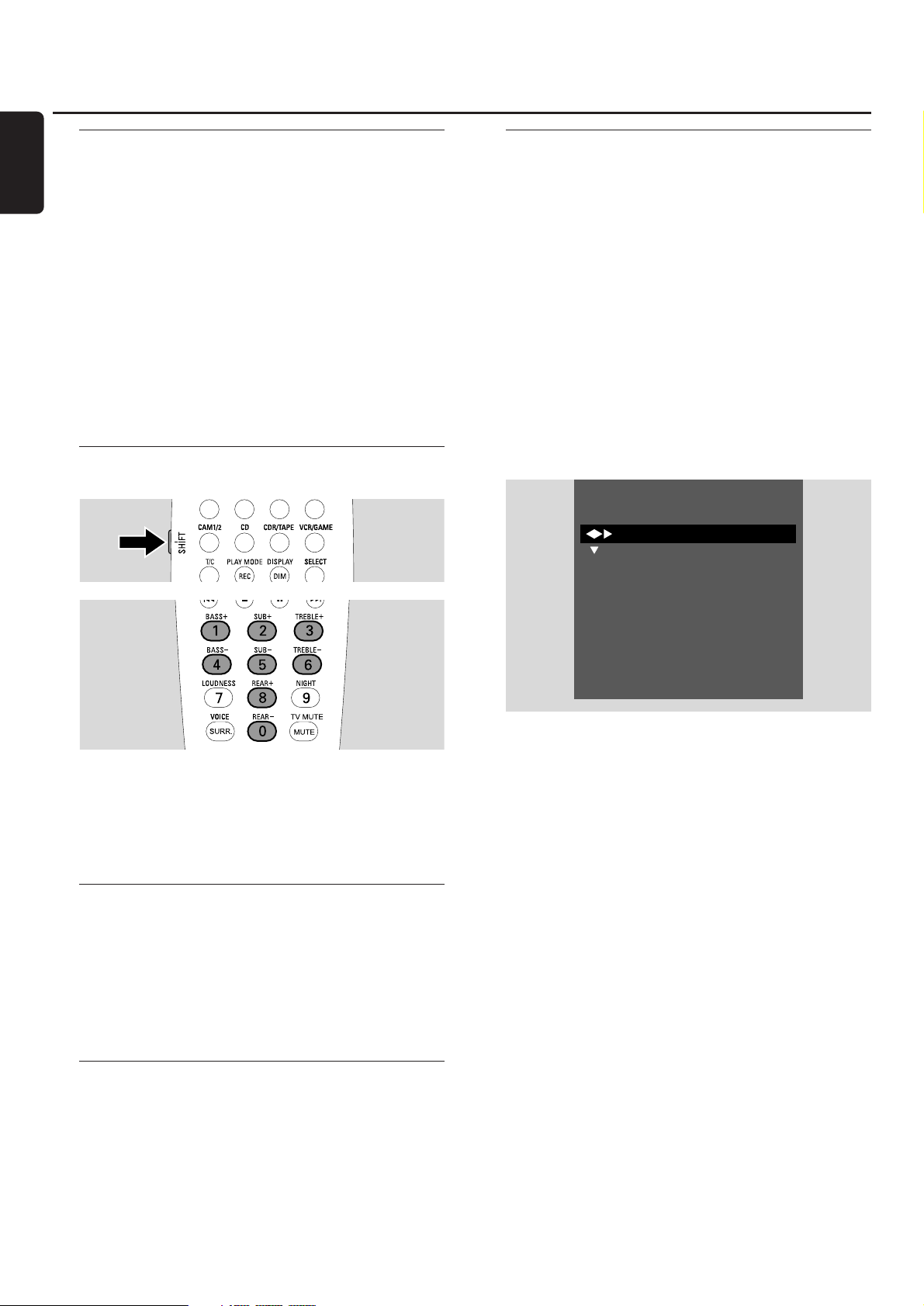
Изменение уровня громкости
всех динамиков
● Для изменения громкости используются кнопки VOL+ и VOL–,
а также ручка VOLUME, расположенная на DVD-рекордере.
При этом на экране рекордера появляется надпись
➜ VOLUME и отображается текущий уровень громкости.
00
Для отключения звука нажмите на DVD-рекордере
кнопку MUTE.
➜ Появится надпись MUTE .
00
Для включения звука повторно нажмите кнопку MUTE.
00
Для отключения звука на телевизоре, выпущенном компанией
Philips,
нажмите и удерживайте клавишу SHIFT, а затем нажмите
кнопку MUTE.
Изменение громкости задних
динамиков и сабвуфера
● Перед выполнением следующих действий нажмите и
удерживайте клавишу SHIFT.
Для изменения громкости сабвуфера используйте кнопки
2 / SUB+ и 5 / SUB–.
Для изменения громкости задних динамиков используйте
кнопки 8 / REAR+ и 0 / REAR–.
Изменение уровня высоких и
низких частот
● Перед выполнением следующих действий нажмите и
удерживайте клавишу SHIFT.
Для изменения уровня низких частот используйте кнопки
1/ BASS+ и 4 / BASS–.
Для изменения уровня высоких частот используйте кнопки
3 / TREBLE+ и 6 / TREBLE–.
Режим Loudness
Режим Loudness улучшает звучание низких и высоких частот
при малой громкости динамиков.
● Перед выполнением следующих действий нажмите и
удерживайте клавишу SHIFT. Для включения или отключения
режима loudness нажимайте кнопку 7 / LOUDNESS.
➜ На экране рекордера появится надпись LOUDNESS ON или
OFF.
Изменение громкости отдельного
динамика
Для изменения громкости отдельного динамика выполните
следующие действия.
1 Нажмите кнопку DVD/MON и удерживайте в течение
1 секунды.
2 Нажмите кнопку SYSTEM MENU.
3 Нажимайте кнопку 1, пока не будет выбран режим A.
4 С помощью кнопок 4 и 3 выберите режим y Installation.
Для подтверждения выбора нажмите кнопку 2.
5 С помощью кнопок 4 и 3 выберите режим Audio setup.
Для подтверждения выбора нажмите кнопку 2.
6 Нажимайте кнопку 4 пока не будет выбран режим Speaker
balance. Для подтверждения выбора нажмите кнопку 2.
➜ Будет выбран пункт меню Test tone.
7 Нажимайте кнопку 2, пока не будет выбран пункт Ye s .
➜ В каждом из динамиков будет воспроизведен пробный
звуковой сигнал.
Примечание. При изменении громкости сабвуфера пробный
сигнал не воспроизводится.
8 С помощью кнопок 4 и 3 выберите динамик, громкость
которого необходимо изменить: Front left (передний левый),
Front right (передний правый), Center (центральный), Rear
left (задний левый) или Rear right (передний правый).
9 С помощью кнопок 1 и 2 установите громкость выбранного
динамика (уровень громкости может изменяться от -6 до +6).
10 Для сохранения настроек нажмите кнопку OK. Для отмены
изменений нажмите кнопку SYSTEM MENU.
00
Для изменения громкости другого динамика повторите шаги
8–10.
11 Для завершения процедуры настройки нажмите кнопку
SYSTEM MENU.
Примечание. Если центральный или задние динамики не
подключены, измените настройку динамиков, как описано в
разделе «Настройка динамиков» на стр. 55.
Громкость и звук
20
Русский
Test tone < On >
Front left < +1 >
Front right < +1 >
Center <0>
Rear left <0>
Rear right <0>
Subwoofer <0>
To exit press
SYSTEM MENU
Audio setup
Speaker balance
Page 21
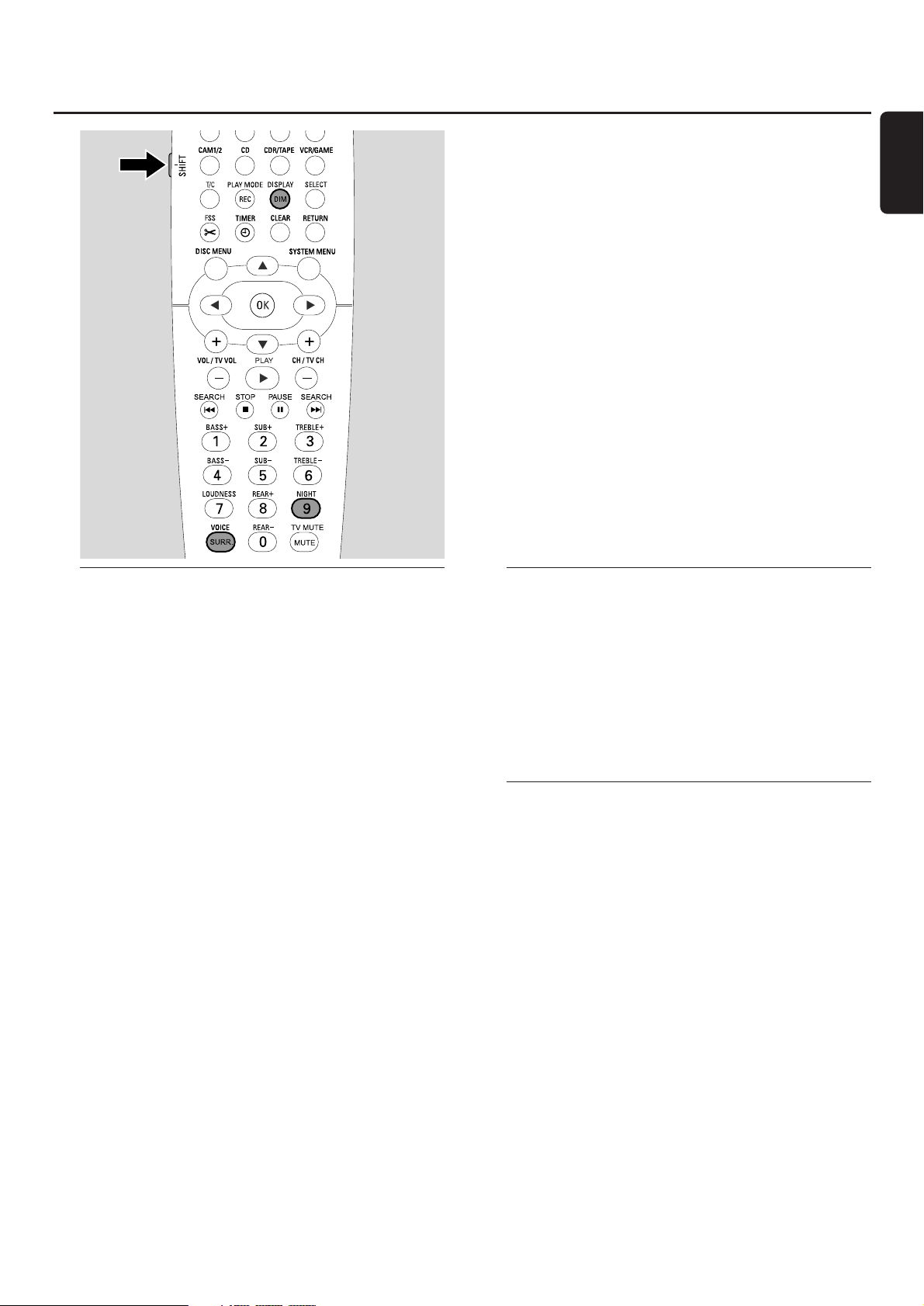
Включение объемного звучания
Данный DVD-рекордер автоматически определяет,
поддерживается ли эффект объемного звучания.
Возможность использования объемного звучания
зависит от типа сигнала (стереосигнал или сигнал
объемного звучания) и от числа подключенных
динамиков.
● Нажимая кнопку SURR., выберите один из следующих
режимов.
➜ STEREO — для включения обычного стереозвучания. При
этом эффекты объемного звучания отключаются, а звук
выводится через
левый и правый передние динамики и сабвуфер.
➜ SURROUND — включение объемного звучания Dolby Digital,
DTS Digital Surround, Dolby Pro Logic.
➜ PLII MOVIE — включение объемного звука Dolby Pro
Logic II для просмотра фильмов.
➜ PLII MUSIC — включение объемного звука Dolby Pro
Logic II для прослушивания музыкальных записей со
стереозвуком.
➜ EXTENDED MUSIC MODE — улучшение звучания задних
динамиков, усиливающее эффект объемного звучания.
00
Для отображения сведений о доступных режимах нажмите
кнопку DIM / DISPLAY.
➜ Соответствующая информация появится на экране DVD-
рекордера.Например, строка DOLBY D 3/2/1 показывает,
что доступен режим Dolby Digital с 3 передними каналами,
2 объемными (задними) каналами и 1 каналом сабвуфера.
Учтите, что не все DVD-диски поддерживают многоканальный
звук и объемное звучание. Некоторые DVD-диски
поддерживают только стереозвук.
Если подключаемое оборудование поддерживает эффекты
объемного звучания (Dolby Digital или DTS), то для получения
объемного звучания необходимо подключить цифровой
выход данного оборудования к разъемам IN DIGITAL или
IN OPTICAL DVD-рекордера (см. раздел «Подключение
дополнительного звукового оборудования»).
Обратите внимание, что с цифрового входа (IN DIGITAL и
IN OPTICAL) невозможно выполнять запись. Это сделано в
целях защиты от копирования. Поэтому невозможно
выполнить запись цифрового объемного звука. Запись можно
выполнять только с оборудования, подключенного к разъемам
EXT-1 TOTV-I/O, EXT-2 AUX I/O,CAM 1 и CAM 2. При этом
запись выполняется в стереофоническом формате.
При использовании монофонического сигнала задние
динамики не будут воспроизводить объемное звучание.
Для повышения качества звучания объемного звука можно
изменить значения расстояния между динамиками и точкой
прослушивания. См. раздел «Настройка динамиков» на стр. 55.
Режим ClearVoice
Режим ClearVoice улучшает звучание голосов и облегчает
восприятие речи при использовании объемного звучания.
Режим ClearVoice доступен только при использовании
объемного звучания.
● Для включения или отключения режима ClearVoice нажмите и
удерживайте клавишу SHIFT, а затем нажмите кнопку
SURR. / VOICE.
➜ На экране рекордера появится надпись CLR VOICE ON
или OFF.
Режим Night mode
При включении режима Night mode уменьшается разница в
уровне громкости при воспроизведении громких и тихих
звуков. Это позволяет слушать объемное звучание и не
тревожить при этом детей или соседей. Режим Night mode
доступен только при использовании сигнала в формате Dolby
Digital и только если этот режим поддерживается
воспроизводимой записью (например, записью фильма).
● Для включения или отключения режима Night mode нажмите
и удерживайте клавишу SHIFT, а затем нажмите кнопку
9 / NIGHT.
➜ На экране рекордера появится надпись NIGHT ON или
OFF.
Громкость и звук
21
Русский
Page 22
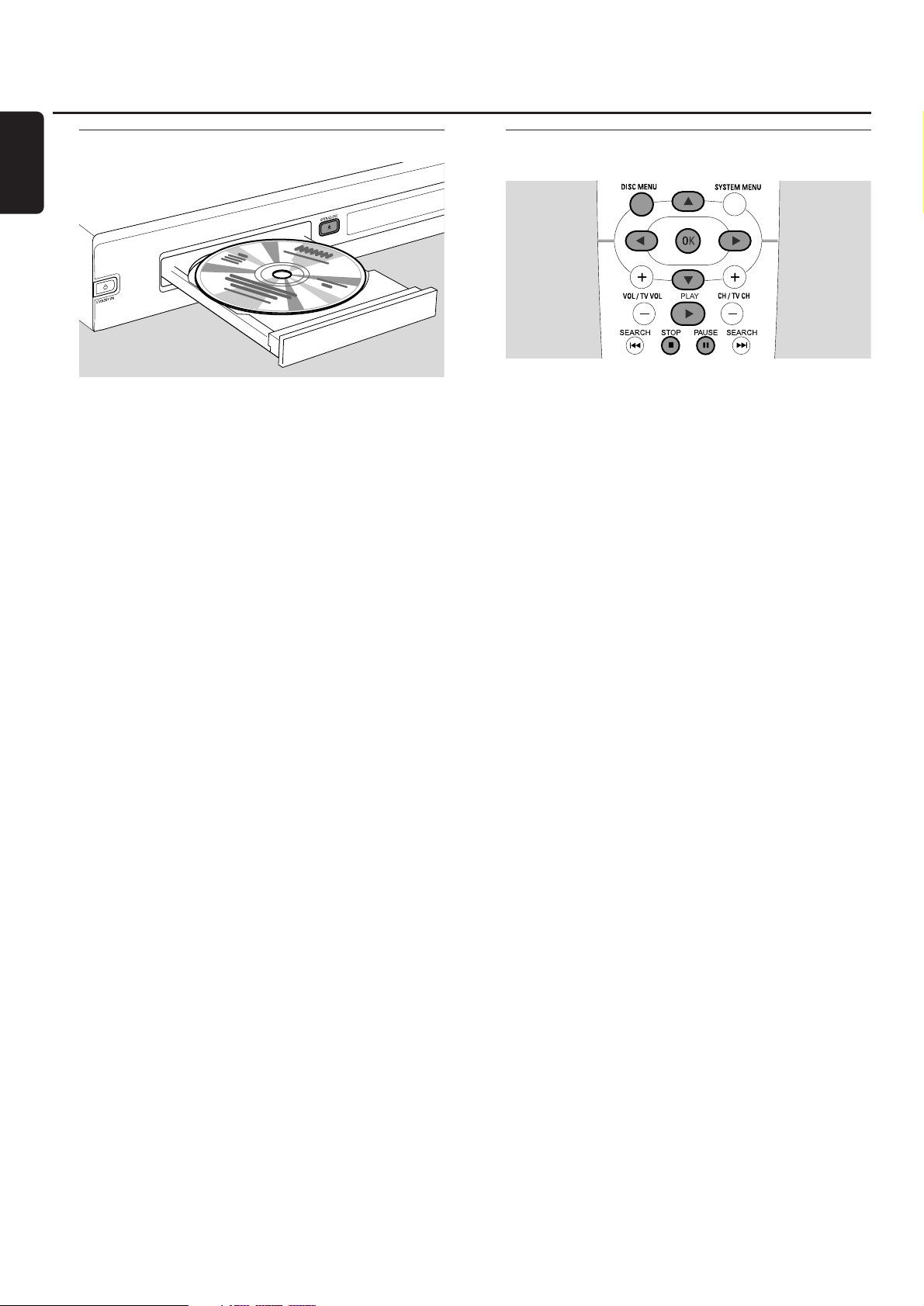
Установка диска
1 Для открытия лотка нажмите кнопку OPEN/CLOSE / на
DVD-рекордере или нажмите и удерживайте в течение
2 секунд кнопку STOP 9 на пульте дистанционного
управления.
2 Поместите диск в лоток маркировкой вверх.
Примечание. На двусторонних DVD-дисках маркировка
находится в центре обеих сторон диска. Устанавливайте диск
так, чтобы маркировка воспроизводимой стороны находилась
сверху.
3 Для закрытия лотка нажмите кнопку OPEN/CLOSE / на
DVD-рекордере или нажмите и удерживайте кнопку STOP 9
на пульте дистанционного управления.
➜ На экране рекордера появится надпись READING.
➜ В зависимости от типа установленного диска
воспроизведение может начаться автоматически или после
нажатия определенных кнопок (сведения о
воспроизведении см. в следующих разделах).
Предупреждение. Отображение неподвижного
изображения на экране телевизора в течение
длительного времени может повредить экран.Этим
повреждениям наиболее подвержены плазменные
панели и проекционные телевизоры.
Воспроизведение дисков DVD,
DVD+R и DVD+RW
1 Включите телевизор. Если нужно, переключите телевизор на
канал, предназначенный для работы с DVD-рекордером. Как
правило, этот канал расположен рядом с каналом 00 и
называется AUX, AUXILIARY IN,AUDIO/VIDEO,A/V IN, EXT1,
EXT2, EXTERNAL IN или подобным образом.
2 Поместите диск в лоток.
Примечания.
Если для установленного диска включен режим блокировки
от детей, то появится надпись PIN (см. раздел «Включение и
отключение режима блокировки от детей»).
После появления меню выберите нужный пункт меню с
помощью кнопок 4, 3, 1 и 2 или путем нажатия
соответствующей цифровой кнопки. Для подтверждения
выбора нажмите кнопку OK.
3 Если воспроизведение не начинается автоматически,нажмите
кнопку PLAY 2 для воспроизведения диска.
➜ Начнется воспроизведение. В процессе воспроизведения
отображаются номер раздела и время воспроизведения.
00
Для приостановки воспроизведения нажмите кнопку PAUSE ;.
00
Для возобновления воспроизведения нажмите кнопку PLAY 2.
4 Для прекращения воспроизведения нажмите кнопку STOP 9.
Примечание. Некоторые DVD-диски могут содержать
собственное меню, не поддерживать ряд функций, а также
требовать вмешательства пользователя для запуска
воспроизведения. Если на экране телевизора появляется
значок X, значит, выбранная функция недоступна.
DVD-диски,содержащие код региона,который отличается
от кода региона данного DVD-рекордера,не могут быть
воспроизведены (см. раздел «Код региона» на стр. 6).
Меню диска
Меню диска предоставляет доступ к дополнительной
информации, содержащейся на DVD-диске.
1 В процессе воспроизведения нажмите кнопку DISC MENU.
➜ При воспроизведении дисков DVD на экране появится
меню диска (при воспроизведении некоторых дисков меню
может появиться после короткой заставки).
➜ При воспроизведении дисков DVD+R и DVD+RW появится
оглавление диска.
2 Для выбора нужной информации воспользуйтесь кнопками 4,
3, 1 и 2 или нажмите соответствующую цифровую кнопку.
3 Для подтверждения выбора нажмите кнопку OK.
Воспроизведение диска
22
Русский
Page 23
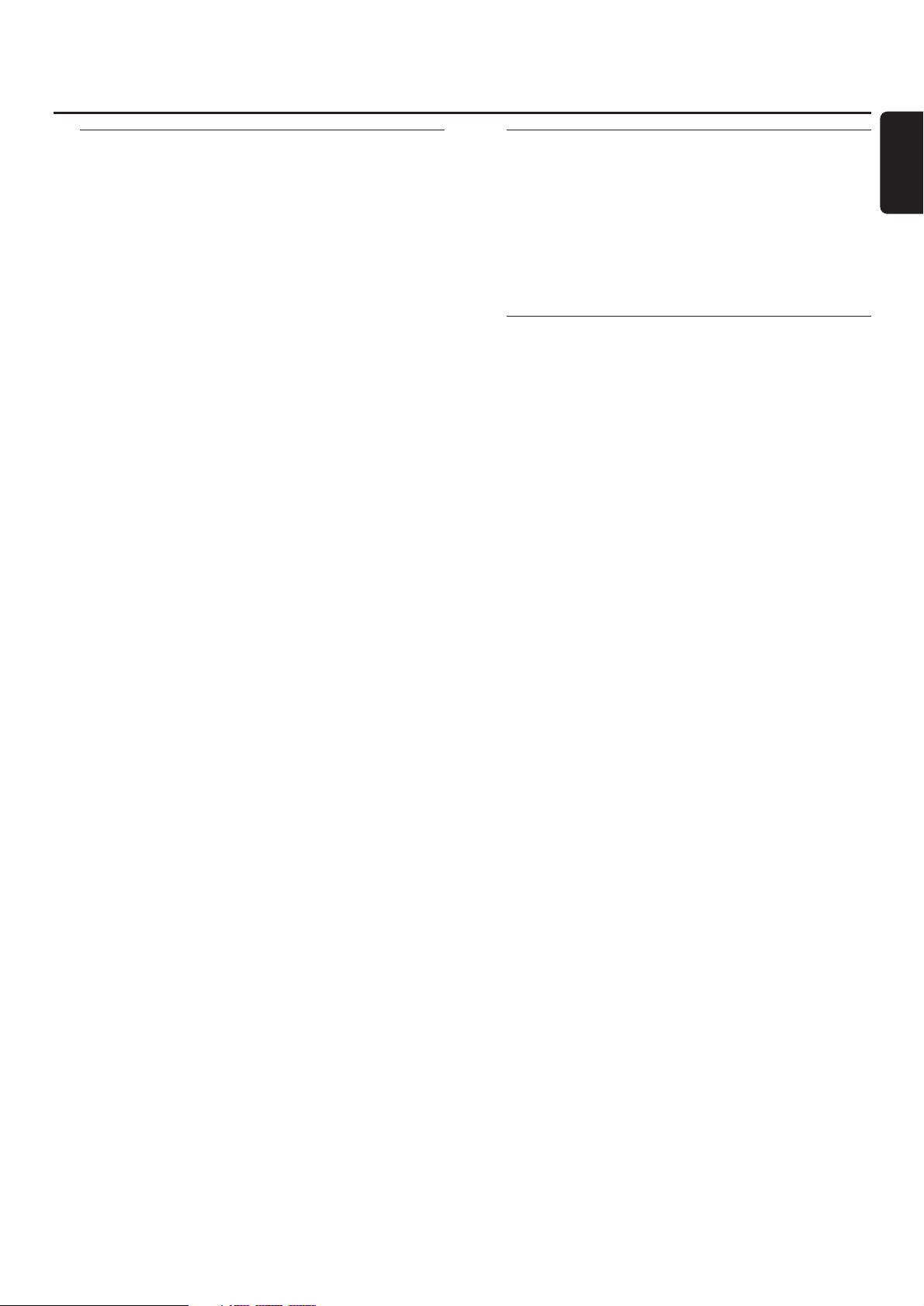
Воспроизведение дисков в
формате (Super) Video CD
1 Поместите диск в лоток.
2 Нажмите кнопку PLAY 2.
➜ Начнется воспроизведение.
PBC (управление воспроизведением)
Некоторые диски в формате (Super) Video CD поддерживают
функцию управления воспроизведением (PBC),
предоставляющую ряд дополнительных возможностей.
Подробные сведения см. на упаковке диска.
1 Поместите (Super) Video CD диск, поддерживающий функцию
PBC, в лоток.
2 В некоторых случаях воспроизведение начинается
автоматически.В других случаях появляется меню. Иногда для
вызова меню или для запуска воспроизведения необходимо
нажать кнопку PLAY 2.
Если не удается начать воспроизведение диска (Super) Video
CD, попробуйте выполнить включение или отключение
функции PBC (см. ниже).
3 При установке диска (Super) Video CD на экране телевизора
появится меню. Следуйте инструкциям на экране телевизора и
с помощью кнопок пульта дистанционного управления
выберите нужный пункт меню (например, для выбора пунктов
PREV или NEXT используйте кнопки 4 и ¢.
00
Для возврата в предыдущее меню нажмите кнопку RETURN.
Включение и отключение функции PBC
Диск (Super) Video CD может поддерживать PBC, однако
данная функция может быть отключена. В результате будет
появляться сообщение PBC OFF. В этом случае необходимо
включить PBC.
1 Убедитесь, что диск (Super) Video CD, установленный в лоток,
поддерживает функцию PBC.
2 Нажмите кнопку SYSTEM MENU.
3 Нажимайте кнопку 1, пока не будет выбран пункт A.
4 Нажимайте кнопку 4, пока не будет выбран пункт s Disc
features. Для подтверждения выбора нажмите кнопку 2.
5 Нажимайте кнопку 4, пока не будет выбран пункт PBC. Для
подтверждения выбора нажмите кнопку 2.
6 С помощью кнопок 4 и 3 выберите пункт On.
7 Для подтверждения выбора нажмите кнопку OK.
➜ Теперь функция PBC включена.
00
Для отключения панели главного меню нажмите кнопку
SYSTEM MENU.
Воспроизведение дисков audio
CD
1 Поместите диск в лоток.
➜ Воспроизведение начнется автоматически.
➜ Если телевизор включен, появится экран диска audio CD.
➜ В процессе воспроизведения отображаются номер записи и
время воспроизведения.
2 Для прекращения воспроизведения нажмите кнопку STOP 9 .
Воспроизведение компакт-дисков
с файлами MP3
Данный DVD-рекордер может воспроизводить компактдиски, содержащие файлы в формате MP3. Поддерживаются
следующие форматы файлов и дисков.
– Формат диска: ISO 9660 или Joliet.
– Формат файлов: звуковые файлы MPEG 1 уровень 3.
– Имена файлов: на экране отображается не более 12
символов в кодировке ASCII (для дисков в формате Joliet).
Имена файлов должны заканчиваться символами «.mp3»
– Частота дискретизации: 44,1 кГц, 48 кГц. Файлы,
содержащие записи с другой частотой дискретизации,
воспроизводиться не будут.
– Битовая скорость: 56–320 Кбит/сек
– идентификатор ID3: версий 1.0,1.1. При использовании
более поздних версий имя папки рассматривается как
название альбома, а имена файлов — как названия записей.
– Диск может содержать не более 99 альбомов и не более
999 записей.
1 Поместите диск с файлами MP3 в лоток.
➜ Воспроизведение начнется автоматически.
➜ Если телевизор включен, появится экран диска MP3.
➜ В процессе воспроизведения отображаются номер записи
и время воспроизведения.
Если запись MP3 имеет идентификатор ID3 (версии 1.0 или 1.1),
то появится следующая информация:
➜ название альбома;
➜ название записи;
➜ имя исполнителя.
2 Для прекращения воспроизведения нажмите кнопку STOP 9 .
Данный DVD-рекордер не позволяет записывать диски
с файлами MP3.
Воспроизведение диска
23
Русский
Page 24

Выбор записи или раздела
Непосредственный выбор записи
1 Нажмите кнопку T/C.
➜ Появится панель главного меню. На панели будет выбран
значок B.
2 Для выбора нужной записи воспользуйтесь кнопками 4 и 3
или нажмите соответствующую цифровую кнопку.
➜ Воспроизведение продолжится с выбранной записи.
Непосредственный выбор раздела
1 Нажимая кнопку T/C, выберите значок C.
2 Для выбора нужного раздела воспользуйтесь кнопками 4 и 3
или нажмите соответствующую цифровую кнопку.
Примечание. На дисках MP3 с помощью значка T
осуществляется выбор альбома, а с помощью значка C — выбор
записи.
Выбор записи или раздела с помощью кнопок 4 и
¢
Если диск содержит более одной записи или раздела, то
раздел или запись можно выбрать в процессе
воспроизведения.
● Для перехода в процессе воспроизведения к началу
следующего раздела или записи один раз нажмите кнопку
¢.
➜ Воспроизведение продолжится со следующего раздела или
записи.
● Для перехода в процессе воспроизведения к началу текущего
раздела или записи один раз нажмите кнопку 4.
➜ Воспроизведение продолжится с начала текущего раздела
или записи.
● Для перехода в процессе воспроизведения к началу
предыдущего раздела или записи дважды нажмите кнопку
4.
➜ Воспроизведение продолжится с начала предыдущего
раздела или записи.
Поиск (не работает для дисков
MP3)
Данный DVD-рекордер позволяет выполнять поиск в прямом
и обратном направлении и использовать при поиске
различные скорости.
1 Чтобы начать поиск,нажмите в процессе воспроизведения
кнопку 4 (для поиска в обратном направлении) или ¢
(для поиска в прямом направлении) и удерживайте в течение
1 секунды.
➜ В режиме поиска звук отключается.
00
Для изменения скорости поиска нажмите кнопку 4 или ¢
повторно.
2 Найдя нужную запись, нажмите кнопку PLAY 2.
➜ Воспроизведение продолжится в обычном режиме.
Поиск с помощью панели меню
1 Для вызова главного меню в процессе воспроизведения
нажмите кнопку SYSTEM MENU.
2 Нажимайте кнопку 2, пока не будет выбран пункт K.
3 Для подтверждения выбора нажмите кнопку 4.
➜ Появится панель, содержащая значки поиска (в разных
направлениях и с разной скоростью).
4 С помощью кнопок 1 и 2 выберите нужную скорость поиска.
➜ В режиме поиска звук отключается.
5 Для перехода в режим воспроизведения нажмите кнопку
PLAY 2 .
➜ Воспроизведение продолжится в обычном режиме.
00
Для отключения панели меню нажмите кнопку SYSTEM MENU.
Воспроизведение диска
24
Русский
Page 25

L Поиск по времени (не работает
для дисков MP3)
Данная функция позволяет задавать момент времени,с
которого будет начато воспроизведение текущей записи или
раздела. Поиск по времени доступен не для всех типов
дисков.
1 Для вызова главного меню в процессе воспроизведения
нажмите кнопку SYSTEM MENU.
2 Нажимайте кнопку 2, пока не будет выбран пункт L.
3 Для подтверждения выбора нажмите кнопку 4.
➜ Воспроизведение приостановится.
➜ На экране появится окно, показывающее время, прошедшее
с начала воспроизведения диска.
4 С помощью цифровых кнопок укажите момент времени (часы,
минуты и секунды), с которого начнется воспроизведение.
Примечание. Если выбранная запись короче, чем указанное
значение времени, то цифры введенного значения времени
будут мигать. В этом случае необходимо ввести новое
значение времени.
5 Для подтверждения выбора нажмите кнопку OK.
➜ Окно ввода времени исчезнет и воспроизведение начнется
с заданного момента времени.
00
Для отключения панели главного меню нажмите кнопку
SYSTEM MENU.
Ознакомительный просмотр
Данная функция позволяет воспроизвести первые 10 секунд
каждого раздела (для дисков DVD-Video) или каждой записи
(для компакт-дисков).
● Во время воспроизведения несколько раз
нажмите кнопку REC / PLAY MODE, пока не
будет выбран значок
6
.
➜ DVD-рекордер воспроизведет первые
10 секунд каждого раздела или записи.
00
Для возврата в режим воспроизведения нажмите кнопку
STOP 9, а затем — кнопку PLAY 2.
Повтор и воспроизведение в
случайном порядке
В зависимости от типа диска можно установить различные
режимы воспроизведения.
1 Выберите диск, раздел или запись и начните воспроизведение.
2 Во время воспроизведения нажмите кнопку REC / PLAY MODE.
Нажимая эту кнопку повторно, выберите один из следующих
режимов.
➜
2
— циклическое воспроизведение текущего раздела
(только для дисков DVD-Video).
➜
3
— циклическое воспроизведение текущей записи
(только для дисков DVD-Video).
➜
5
— циклическое воспроизведение диска (только для
дисков (Super) Video CD, audio CD и MP3).
➜
/
— воспроизведение в случайном порядке (только
для дисков audio CD и MP3 ).
00
Для возврата к режиму обычного воспроизведения
нажимайте кнопку PLAY MODE, пока не появится значок
=
.
Повтор фрагмента (не работает
для дисков MP3).
Данный DVD-рекордер позволяет отметить определенный
фрагмент внутри записи или раздела и воспроизвести его
повторно.
1 Чтобы пометить начало фрагмента, нажмите во время
воспроизведения кнопку PAUSE ; .
➜ На экране появится неподвижное изображение,
являющееся началом фрагмента.
2 Нажимайте кнопку REC / PLAY MODE, пока не появится
значок
0
.
➜ При этом рекордер помечает начало фрагмента.
3 Нажмите кнопку PLAY 2.
➜ Воспроизведение продолжится.
4 По достижении конечной точки фрагмента нажмите кнопку
OK.
➜ На экране появится значок
1
.
➜ Выбор фрагмента завершен.
00
Для возврата к режиму обычного воспроизведения нажимайте
кнопку PLAY MODE, пока не появится значок
=
.
Воспроизведение диска
25
Русский
6
Page 26

Неподвижное изображение
● Для приостановки воспроизведения нажмите при
воспроизведении кнопку PAUSE ;.
➜ Появится неподвижное изображение.
00
Для возобновления воспроизведения нажмите кнопку
PLAY 2.
I Покадровое воспроизведение
1 Нажмите при воспроизведении кнопку PAUSE ; .
Воспроизведение приостановится.
➜ Появится неподвижное изображение.
2 Для перехода к следующему кадру нажмите кнопку PAUSE ;
повторно.
00
Для возобновления воспроизведения нажмите кнопку PLAY 2.
Включение покадрового воспроизведения с
помощью панели меню
1 Нажмите при воспроизведении кнопку PAUSE ; .
Воспроизведение приостановится.
2 Для вызова главного меню нажмите кнопку SYSTEM MENU.
3 С помощью кнопок 1 и 2 выберите значок I.
4 Для подтверждения выбора нажмите кнопку 4.
➜ На экране появится значок
:
.
5 Для перехода к предыдущему или следующему кадру нажмите
кнопку 1 или 2.
00
Для выхода из меню нажмите кнопку 3.
00
Для отключения панели главного меню нажмите кнопку
SYSTEM MENU.
00
Для возобновления воспроизведения нажмите кнопку
PLAY 2.
Замедленное воспроизведение
1 Нажмите при воспроизведении кнопку PAUSE ; .
Воспроизведение приостановится.
➜ Появится неподвижное изображение.
2 После приостановки воспроизведения нажмите и
удерживайте кнопку 4 или ¢ При этом будет выбран
режим замедленного воспроизведения в обратном или
прямом направлении.
➜ Воспроизведение начнется в замедленном режиме.
00
Для изменения скорости поиска нажмите кнопку 4 или ¢
повторно.
00
Для возобновления воспроизведения в обычном режиме
нажмите кнопку PLAY 2.
➜ Воспроизведение продолжится в обычном режиме.
Включение замедленного воспроизведения с
помощью панели меню
1 Нажмите при воспроизведении кнопку PAUSE ; .
Воспроизведение приостановится.
➜ Появится неподвижное изображение.
2 Для вызова главного меню нажмите кнопку SYSTEM MENU.
3 С помощью кнопок 1 и 2 выберите значок J.
4 Для подтверждения выбора нажмите кнопку 4.
➜ Появится панель, содержащая значки замедленного
воспроизведения (в разных направлениях и с разной
скоростью).
5 Выберите скорость с помощью кнопок 1 и 2.
➜ Воспроизведение начнется в замедленном режиме.
00
Для выхода из меню замедленного воспроизведения нажмите
кнопку 3.
00
Для отключения панели главного меню нажмите кнопку
SYSTEM MENU.
00
Для возобновления воспроизведения нажмите кнопку
PLAY 2.
Воспроизведение диска
26
Русский
Page 27

D Изменение языка звукового
сопровождения
Диски DVD-Video могут включать звуковое сопровождение
на нескольких языках. Это позволяет просматривать фильм на
французском, испанском, русском и других языках.
1 Для вызова главного меню в процессе воспроизведения
нажмите кнопку SYSTEM MENU.
2 Нажимайте кнопку 2, пока не будет выбран пункт D.
3 Для выбора нужного языка звукового сопровождения
воспользуйтесь кнопками 4 и 3 или нажмите
соответствующую цифровую кнопку.
➜ Через несколько секунд воспроизведение будет
продолжено с выбранным языком звукового
сопровождения.
Примечания.
В меню используются сокращенные названия языков
(например, «fr» для французского языка). Подробные сведения о
поддерживаемых языках см. на обложке DVD-диска.
Некоторые DVD-диски позволяют выбирать язык звукового
сопровождения только с помощью меню самого диска.
00
Для отключения панели главного меню нажмите кнопку
SYSTEM MENU.
E Субтитры
Диски DVD-Video могут включать субтитры на нескольких
языках. Это позволяет просматривать фильм с субтитрами на
французском, испанском, русском и других языках.
1 Для вызова главного меню в процессе воспроизведения
нажмите кнопку SYSTEM MENU.
2 С помощью кнопок 1 и 2 выберите пункт E.
3 Для выбора нужного языка субтитров воспользуйтесь
кнопками 4 и 3 или нажмите соответствующую цифровую
кнопку.
➜ Через несколько секунд воспроизведение будет
продолжено с использованием субтитров на выбранном
языке.
00
Для отключения субтитров с помощью кнопок 4 и 3
выберите в панели главного меню пункт off.
00
Для отключения панели главного меню нажмите кнопку
SYSTEM MENU.
Примечание. Некоторые DVD-диски позволяют выбирать язык
субтитров только с помощью меню самого диска.
F Выбор положения камеры
Некоторые DVD-диски содержат фрагменты, снятые при
различных положениях камеры. В этом случае при
воспроизведении можно выбрать различные углы установки
камеры.
1 Для вызова главного меню в процессе воспроизведения
нажмите кнопку SYSTEM MENU.
2 Нажимайте кнопку 2, пока не будет выбран значок F.
Примечание. Если значок F недоступен, значит, выбранная
сцена была снята только при одном положении камеры.
3 Для выбора нужного угла установки камеры воспользуйтесь
кнопками 4 и 3 или нажмите соответствующую цифровую
кнопку.
➜ Через несколько секунд воспроизведение будет
продолжено с использованием выбранного угла установки
камеры. Значок F будет присутствовать на экране, пока
будет возможно изменение угла установки камеры.
00
Для изменения угла установки камеры повторно нажмите
кнопку 4 или 3.
G Увеличение изображения
Данная функция позволяет увеличивать изображение и
панорамировать увеличенную картинку.
1 В процессе воспроизведения нажмите кнопку PAUSE ;.
➜ Появится неподвижное изображение.
2 Для вызова главного меню нажмите кнопку SYSTEM MENU.
3 Нажимайте кнопку 2, пока не будет выбран пункт G.
4 С помощью кнопок 4 и 3 выберите коэффициент увеличения.
➜ Начнется процедура увеличения.
➜ После завершения процедуры увеличения появится надпись
press OK to pan.
5 Для подтверждения выбора нажмите кнопку OK.
➜ На экране появятся значки 4,3,1 и 2.
6 Для перемещения увеличенного изображения вверх, вниз,
влево или вправо воспользуйтесь кнопками 4,3,1 и 2.
00
Чтобы убрать с экрана панель меню,нажмите кнопку OK.
00
Для возврата в режим обычного воспроизведения нажмите
кнопку PLAY 2.
00
Для отключения панели главного меню нажмите кнопку
SYSTEM MENU.
Воспроизведение диска
27
Русский
Page 28

Диски, которые можно
использовать для записи
Данный DVD-рекордер может выполнять запись на DVDдиски двух типов. Ниже указана маркировка этих дисков.
– DVD+RW
допускают многократную запись и
-удаление информации и могут
воспроизводиться на DVD-рекордерах и
проигрывателях DVD,поддерживающих
формат DVD+RW .
– DVD+R
допускают однократную запись. Позволяют
добавлять и удалять записи. Однако место,
занятое удаленной записью, не может быть
использовано для последующей записи.
Если диск DVD+R будет воспроизводиться только на данном
DVD-рекордере, то необходимость в процедуре завершения
записи отсутствует. Для воспроизведения диска DVD+R на
стандартных DVD -проигрывателях и DVD -рекордерах
необходимо, чтобы запись диска была завершена. После
выполнения процедуры завершения записи дальнейшая
запись на диск DVD+R невозможна.
Данный DVD-рекордер может выполнять запись на диски
DVD+R и DVD+RW. Запись дисков (Super) Video CD, audio
CD и MP3 на этом рекордере невозможна.
Защита от копирования
При попытке выполнить запись с источника, защищенного от
копирования, появляется надпись COPY PROT. При этом
запись не выполняется.
Данный продукт включает технологию защиты от
копирования, охраняемую патентами США и правами на
интеллектуальную собственность. Использование этой
технологии допускается только с разрешения корпорации
Macrovision и только для домашнего или ограниченного
просмотра, если иное не разрешено корпорацией Macrovision.
Запрещается выполнять обратное конструирование и
дизассемблирование.
Запись, выполняемая с помощью данного
оборудования, не должна нарушать авторские права и
другие права третьих сторон.
В некоторых странах для выполнения записи с
использование данного DVD-рекордера требуется
разрешение владельца авторских прав.
Общие сведения
При записи на диски DVD+RW и DVD+R автоматически
сохраняются следующие сведения о каждой записи.
– Название записи. Если телевизионная станция передает
название программы (например, Superman), то это название
будет автоматически сохранено. Если название программы
не передается, то в качестве названия записи будет
использовано название или номер канала и время начала
записи.
– Общее время записи.
– Тип записи (Качество).
– Дата выполнения записи.
– Кадр оглавления для данной записи.
На DVD-диске каждая запись состоит из одного или
нескольких разделов.
Запись на диск DVD+RW начинается с текущей позиции
(т. е. с позиции, где воспроизведение или запись были
остановлены в последний раз). В результате сделанные ранее
записи могут быть стерты без предварительного уведомления.
После установки диска запись начнется с начала диска! При
этом поведение DVD-рекордера похоже на поведение
обычного видеомагнитофона. Чтобы случайно не затереть
существующие записи, используйте функцию безопасной
записи (см. раздел «Безопасная запись»).
Примечания.
Если установить диск, на котором содержится 48 записей
(включая пустые записи), то появится сообщение Too many
titles. Для записи на такой диск необходимо стереть одну или
более предыдущих записей.
Если вставлен диск DVD+RW, содержимое которого не
совместимо с форматом DVD video (например, диск с данными),
то появляется окно, предлагающее очистить или извлечь диск.
Запись на такой диск невозможна, пока он не будет очищен.
На диски, содержащие записи в формате PAL,нельзя
поместить запись в формате NTSC и наоборот. На пустой
диск можно помещать записи любого типа.
Данный DVD-рекордер не позволяет выполнять запись с
источников типа «Pseudo-PAL» или «PAL-60».
Запись только звукового сопровождения (без изображения)
невозможна.
Запись
28
Русский
Page 29

Запись телевизионной программы
или запись с внешнего
видеооборудования
1 Включите телевизор. Если нужно, переключите телевизор на
канал, предназначенный для работы с DVD-рекордером. Как
правило, этот канал расположен рядом с каналом 00 и
называется AUX, AUXILIARY IN,AUDIO/VIDEO,A/V IN, EXT1,
EXT2, EXTERNAL IN или подобным образом.
2 Поместите в лоток диск, на который будет производиться
запись.
➜ Появится оглавление диска. Если установить пустой
DVD-диск, то на экране рекордера появится надпись
EMPTY DISC.
3 Если установлен диск DVD+RW, с помощью кнопок 3 и
4 выберите пустую запись достаточной длины. Чтобы не
затереть предыдущие записи, выберите пустую запись,
расположенную после последней сделанной записи.
При использовании дисков DVD+R в этом нет
необходимости, так как старые записи не затираются.
4 Запись телевизионной программы
Нажимая кнопку DVD/MON, включите воспроизведение
телевизионного канала, выбранного на DVD -рекордере.
С помощью кнопок CH+ и CH–выберите на DVD-рекордере
телевизионный канал (номер программы), который
необходимо записать.
Примечание. Если по данному каналу передается название
станции, то оно будет отображаться.
Для записи с видеооборудования, подключенного к
DVD -рекордеру,выполните следующие действия.
Выберите источник сигнала. Для этого нажмите и в течение
1 секунды удерживайте кнопку SAT,CAM1/2 или VCR/GAME
(см. раздел «Выбор источника сигнала» на стр. 19).
00
Качество записи и максимальная длина записи зависят от типа
записи. Для выбора режима записи нажмите и удерживайте
клавишу SHIFT, а затем с помощью кнопки REC / PLAY MODE
выберите режим записи. См. также раздел «Выбор режима
записи».
5 Чтобы начать запись,нажмите кнопку REC/OTR на пульте
дистанционного управления.
➜ После этого начнется запись и на DVD-рекордере
загорится индикатор записи.
00
Для вставки меток раздела в процессе записи нажмите кнопку
FSS.
00
Для приостановки записи нажмите кнопку PAUSE ;.
00
Для продолжения записи после приостановки повторно
нажмите кнопку PAUSE ; .
6 Для прекращения записи нажмите кнопку STOP 9.
➜ После нажатия кнопки STOP запись остановится, появится
надпись MENU UPDT и обновится оглавление диска.
Примечание. Если вследствие дисковой ошибки запись не
может быть завершена должным образом, появится сообщение
DISC ERR.
Запись
29
Русский
Empty title
02:24:16 · M4
Birthday
06:15:00 · M4
Thu25/03/2004
KAB
00:10:15 · M2
Fri 21/05/2004
3
15:06 hr
07 3SAT
Page 30

Безопасная запись
Если при использовании диска DVD+RW нажать кнопку
RECORD DVD-рекордера или один раз нажать кнопку
REC/OTR пульта дистанционного управления, то запись
начнется с текущей позиции на диске. Чтобы избежать этого и
добавить новую запись в конец существующих записей,можно
воспользоваться функцией безопасной записи.
● Нажмите кнопку REC/OTR и удерживайте,пока не появится
надпись SAFE RECO.
➜ Новая запись будет помещена в конец существующих
записей.
Примечание. При использовании дисков DVD+R новая запись
всегда добавляется в конец существующих записей. Записи,
сделанные ранее, при этом не перезаписываются.
Запись с автоматической
остановкой (OTR — One Touch
Recording, запись «одним
касанием»)
Начиная запись, можно установить определенную
длительность записи. По истечении заданного времени запись
автоматически прекращается.
1 Нажмите кнопку REC/OTR.
➜ Запись начнется с текущей позиции. На экране появится
фактическое время записи.
2 Повторно нажмите кнопку REC/OTR. Установится
длительность записи равная 30 минутам.
00
Для увеличения длительности записи повторно нажмите
кнопку REC/OTR . При каждом нажатии кнопки REC/OTR
длительность записи увеличивается на 30 минут.
➜ На экране отображается оставшееся время записи.
00
Для отмены установленного значения выберите
установленное время записи и нажмите кнопку CLEAR.
3 По истечении заданного времени запись прекратится
автоматически.
Вставка фрагментов в
существующие записи — монтаж
фрагментов (только для дисков
DVD+RW)
Данный DVD-рекордер позволяет добавлять дополнительные
фрагменты к записи, содержащейся на диске DVD+RW.
Фрагменты добавляются к записи в виде отдельных разделов.
Ранее записанная информация будет перезаписана,
начиная с позиции, выбранной для вставки фрагмента.
В зависимости от длины вставляемого фрагмента
возможно затирание записей,следующих за текущей.
При добавлении фрагмента режим записи автоматически
принимается таким, как у текущей записи.
1 Установите нужный диск DVD+RW.
2 Нажмите кнопку DISC MENU.
➜ Появится оглавление диска.
3 С помощью кнопок 4 и 3 выберите запись, к которой будет
выполняться добавление.
4 Нажмите кнопку PLAY 2. Начнется воспроизведение.
5 По достижении точки,в которой следует вставить новый
фрагмент, нажмите кнопку PAUSE ;.
➜ На экране появится неподвижное изображение,
являющееся началом фрагмента.
6 Выберите нужный источник сигнала.
7 Для вставки фрагмента нажмите кнопку REC/OTR.
8 Для прекращения записи нажмите кнопку STOP 9.
Запись
30
Русский
Page 31

Выбор режима записи
Режим записи определяет качество записываемого
изображения и максимальное время записи для диска.
Чтобы сравнить качество изображения при различных
режимах записи, выполните короткую запись в каждом из
режимов.
Выбор режима записи с помощью кнопки
REC / PLAY MODE
1 Включите телевизор. Если нужно, переключите телевизор на
канал, предназначенный для работы с DVD-рекордером. Как
правило, этот канал расположен рядом с каналом 00 и
называется AUX, AUXILIARY IN,AUDIO/VIDEO,A/V IN, EXT1,
EXT2, EXTERNAL IN или подобным образом.
2 Нажмите кнопку DVD/MON и удерживайте в течение
1 секунды.
3 Если необходимо, остановите запись или воспроизведение,
нажав кнопку STOP 9.
4 Для выбора режима записи нажмите и удерживайте клавишу
SHIFT, а затем с помощью кнопки REC / PLAY MODE выберите
нужный режим записи. Данный DVD-рекордер поддерживает
следующие режимы.
➜ Record mode: M1 обеспечивает наилучшее качество
изображения и продолжительность записи 1 час.
➜ Record mode: M2 обеспечивает отличное качество
изображения (качество ранее- записанных DVD-дисков) и
продолжительность записи 2 часа.
➜ Record mode: M2x обеспечивает более высокое качество
изображения, чем качество стандарта S-VHS, и
продолжительность записи 2
1
/2 часа.
➜ Record mode: M3 обеспечивает качество изображения,
аналогичное качеству стандарта S-VHS,и
продолжительность записи 3 часа.
➜ Record mode: M4 обеспечивает более высокое качество
изображения, чем качество стандарта VHS, и
продолжительность записи 4 часа.
➜ Record mode: M6 обеспечивает качество изображения,
аналогичное качеству стандарта VHS, и продолжительность
записи 6 часов.
➜ Record mode: M8 обеспечивает продолжительность
записи 8 часов.
Выбор режима записи с помощью меню
Для выбора режима записи с помощью меню выполните
следующие действия.
1 Нажмите кнопку DVD/MON и удерживайте в течение
1 секунды.
2 Нажмите кнопку SYSTEM MENU.
3 Нажимайте кнопку 1 , пока не будет выбран значок A.
4 С помощью кнопок 4 и 3 выберите пункт z Record settings.
Для подтверждения выбора нажмите кнопку 2.
5 С помощью кнопок 1 и 2 выберите режим записи в строке
Record mode.
00
При выборе режимов M3, M4, M6 или M8 можно указать
следующие дополнительные параметры. Нажимая кнопку 4,
выберите строку Filter mode. С помощью кнопок 1 и 2
выберите режим Stndrd (улучшает качество изображения при
записи большинства фрагментов) или Sport (улучшает
качество изображения при записи фрагментов, содержащих
быстро движущиеся объекты).
6 Для подтверждения выбора нажмите кнопку OK.
7 Для завершения выбора нажмите кнопку SYSTEM MENU.
00
Для отключения панели меню повторно нажмите кнопку
SYSTEM MENU.
Запись
31
Русский
Record mode M2
Direct Record On
Sat record Off
Auto chapters On
Filter mode Stndrd
To exit press
SYSTEM MENU
Record settings
Page 32

Прямая запись
Что делать,если по телевизору началась передача, которую
нужно записать, а DVD-рекордер выключен?
Если включен режим прямой записи, достаточно просто
нажать кнопку REC/OTR. DVD-рекордер сравнивает
выбранный на телевизоре номер канала с набором
запомненных каналов и начинает запись. При этом не нужно
вручную выбирать на DVD-рекордере требуемый канал.
Для работы режима прямой записи необходимо, чтобы DVDрекордер находился в режиме ожидания, а телевизор был
напрямую подключен к разъему EXT-1TO TV-I/O с помощью
кабеля Scart, поставляемого вместе с рекордером.
Включение и выключение режима прямой записи
(Direct Record)
1 Нажмите кнопку DVD/MON и удерживайте в течение 1
секунды.
2 Нажмите кнопку SYSTEM MENU.
3 Нажимайте кнопку 1 , пока не будет выбран значок A.
4 С помощью кнопок 4 и 3 выберите пункт z Record settings.
Для подтверждения выбора нажмите кнопку 2.
5 С помощью кнопок 4 и 3 выберите пункт Direct Record.
6 С помощью кнопок 1 и 2 выберите пункт On.
00
Для отключения режима прямой записи с помощью кнопок 1
и 2 выберите пункт Off.
7 Для подтверждения выбора нажмите кнопку OK.
8 Для завершения выбора нажмите кнопку SYSTEM MENU.
Выполнение прямой записи
1 Убедитесь, что режим Direct Record включен.
2 Установите в лоток записываемый диск.
3 Переключите рекордер в режим ожидания.Для этого
нажмите кнопку 2.
4 Переключите телевизор на нужный канал.
5 Чтобы начать запись,нажмите кнопку REC/OTR.
➜ На экране рекордера появится надпись READING EXT1,и
рекордер сравнит выбранный на телевизоре номер канала с
набором запомненных каналов. Эта процедура занимает
некоторое время, поэтому запись начнется через несколько
секунд после нажатия кнопки REC/OTR.
Во время процедуры поиска не переключайте каналы
телевизора — это может повлиять на настройку DVDрекордера.
➜ Найдя нужный канал, DVD-рекордер начнет запись
автоматически.
Примечание. Если выбранный канал отсутствует в памяти
DVD-рекордера, на экране рекордера появится надпись NOTV.
Убедитесь, что DVD-рекордеру доступны все каналы,
имеющиеся в телевизоре. Если необходимо, сохраните
отсутствующие каналы в памяти рекордера. Проверьте
надежность соединения на обоих концах кабеля scart.
Обратитесь к документации по телевизору и проверьте,
правильность выбора разъема scart для подключения к DVDрекордеру. Если проблему решить не удалось, функция прямой
записи будет недоступна.
6 Для прекращения записи нажмите кнопку STOP 9 .
Запись
32
Русский
Page 33

Функция записи по таймеру позволяет начинать и прекращать
запись автоматически.В заранее указанный момент времени
DVD-рекордер переключится на нужный телевизионный канал
и начнет запись.
Данный DVD-рекордер позволяет заранее
запрограммировать до 6 записей в месяц.
Можно также заранее запрограммировать до 6 записей в год.
Для выполнения записи по таймеру необходимо ввести в
DVD-рекордер следующие сведение:
– дату выполнения записи;
– номер телевизионного канала;
– время начала и окончания записи;
– включены ли режимы VPS/PDC;
– режим записи.
Данная информация сохраняется в памяти рекордера.
Запись по таймеру возможна только в том случае,если
DVD-рекордер находится в режиме ожидания или если
в качестве источника выбраны TUNER, CD, CDR или
TAPE.
Если перед включением записи по таймеру в качестве
источника выбраны DVD, MON,TV,SAT,VCR, GAME,
CAM1 или CAM2 , то появится сообщение,
предлагающее переключиться в режим ожидания.
VPS и PDC
Системы Video Programming System (система
видеопрограммирования) и Programme Delivery Control
(управление передачей программы) позволяют телевизионной
станции управлять моментом начала записи и ее
длительностью. Даже если нужная передача начнется раньше
или продолжится дольше, чем указано в программе передач,
DVD-рекордер включится и выключится в нужное время.
Обычно начальное время совпадает со временем,
указываемым с помощью VPS/PDC. Однако если в программе
передач указано время, отличающееся от времени начала
передачи (например, в программе указано 20:15, а в данных
системы VPS/PDC — 20:14), то в качестве времени начала
передачи необходимо вводить время, указанное в системе
VPS/PDC.
Если необходимо ввести время, отличающееся от времени,
указываемого системой VPS/PDC, то данную систему следует
отключить.
С помощью VPS/PDC можно управлять записью только одной
передачи на канале. Если необходимо записать две или более
передач на одном канале с использованием VPS/PDC, нужно
запрограммировать отдельные записи.
Запись по таймеру
33
Русский
Page 34

Запись с помощью системы
ShowView
®
Система ShowView позволяет избавиться от утомительной
процедуры ввода даты, номера канала, времени начала и
окончания передачи. Вся необходимая информация
содержится в номере программы ShowView
®
. В большинстве
журналов с телевизионными программами этот номер
указывается после времени начала передачи.
1 Включите телевизор. Переключите телевизор на канал,
предназначенный для работы с DVD-рекордером. Как
правило, этот канал расположен рядом с каналом 00 и
называется AUX, AUXILIARY IN,AUDIO/VIDEO,A/V IN, EXT1,
EXT2, EXTERNAL IN или подобным образом.
2 Нажмите кнопку DVD/MON и удерживайте в течение
1 секунды.
3 Нажмите кнопку TIMER.
4 С помощью кнопок 4 и 3 выберите пункт ShowView system.
5 Для подтверждения выбора нажмите кнопку 2.
6 С помощью цифровых клавиш введите номер программы
ShowView
®
. Этот номер может иметь длину до 9 цифр
(например, для номера 5-312-4 или 5 312 4 введите 53124).
0 Если вы ошиблись при вводе номера ShowView, удалите
неправильный номер. Для этого нажмите кнопку CLEAR.
0 Для выполнения ежедневных или еженедельных записей
нажмите кнопку RETURN и выберите один из следующих
вариантов:
➜ Mo-Fr: для выполнения записи каждый день с
понедельника по пятницу;
➜ Weekly: для выполнения записи еженедельно (раз в
неделю в один и тот же день).
7 Для подтверждения выбора нажмите кнопку OK.
➜ Появится меню программ таймера.
Примечания.
Если появляется сообщение ShowView number wrong,
значит, введен ошибочный номер ShowView
®
. Проверьте
правильность установки даты и времени DVD-рекордера.
Исправьте введенное значение или отмените ввод, нажав
кнопку SYSTEM MENU.
Если появляется сообщение Please enter programme
number, значит, выбранный номер программы еще не
приписан определенному номеру системы ShowView
®
.С
помощью кнопок 1 и 2 или цифровых кнопок пульта
дистанционного управления выберите нужный номер
программы и нажмите кнопку OK.
Если появляется сообщение Weekend programming not
possible, значит, введен недопустимый день для ежедневной
записи. Ежедневная запись возможно только для дней с
понедельника по пятницу.
00
Для внесения изменений во введенные данные можно
вернуться к ним в любой момент. С помощью кнопок 1 и 2
выберите нужное поле ввода и измените введенные данные с
помощью кнопок 4 и 3 или цифровых кнопок.
00
Для включения системы VPS/PDC выберите с помощью
кнопки 2 пункт Start. Нажимайте кнопку RETURN, пока не
загорится значок 8 .
➜ Теперь система VPS/PDC включена.
Примечание. Система ShowView®не учитывает, что передача
может начаться позже, чем указано . Для изменения
параметров записи в соответствии с изменением времени
начала передачи включите систему VPS/PDC.
00
Для изменения режима записи нажимайте кнопку 2 , пока не
будет выбрано поле End. С помощью кнопки RETURN
выберите нужный режим записи.
8 Для сохранения изменений нажмите кнопку OK.
➜ Введенные данные будут сохранены в памяти
DVD-рекордера.
00
Для выхода без сохранения изменений несколько раз
нажмите кнопку TIMER.
9 Для завершения ввода нажмите кнопку TIMER.
10 Поместите в лоток диск, на который будет производиться
запись.
11 Если для записи используется диск DVD+RW, выберите
пустую запись в конце существующих записей. В
противном случае существующие записи могут быть
затерты.
12 Запись по таймеру возможна только в том случае, если
DVD-рекордер находится в режиме ожидания или если
в качестве источника выбраны TUNER, CD, CDR или
TAPE. Нажмите кнопку 2,TUNER, CD,CDR или TAPE.
➜ Если в памяти рекордера существуют
запрограммированные записи, кнопка
TIMER будет
светиться.
00
Для прекращения записи по таймеру до истечения времени
записи нажмите кнопку 2.
Запись по таймеру
34
Русский
VPS Rec
Date Prog. Start PDC End Mode
19 PHI 8:00 9:00 M2
To store
Press OK
Mo-Fr/Weekly
Press RETURN
Tim er
ShowView system
Page 35

Программирование записи без
помощи системы ShowView
®
1 Включите телевизор. Переключите телевизор на канал,
предназначенный для работы с DVD-рекордером. Как
правило, этот канал расположен рядом с каналом 00 и
называется AUX, AUXILIARY IN,AUDIO/VIDEO,A/V IN, EXT1,
EXT2, EXTERNAL IN или подобным образом.
2 Нажмите кнопку DVD/MON и удерживайте в течение 1
секунды.
3 Нажмите кнопку TIMER.
4 С помощью кнопок 4 и 3 выберите пункт Timer
programming. Нажмите кнопку 2, чтобы войти в меню.
5 Для подтверждения выбора нажмите кнопку 2.
➜ Будет выбрано поле Date.
6 Введите дату с помощью кнопок 4 и 3 или цифровых кнопок.
00
Для выполнения ежедневных или еженедельных записей
нажмите кнопку RETURN и выберите один из следующих
вариантов :
➜ Mo-Fr: для выполнения записи каждый день с
понедельника по пятницу;
➜ например, Mo:для выполнения записи еженедельно (раз в
неделю в один и тот же день, например, в понедельник).
7 Нажмите кнопку 2, чтобы выбрать поле Prog..
8 Введите номер программы с помощью кнопок 4 и 3 или
цифровых кнопок. Если нужно выполнить запись с внешнего
оборудования, подключенного к DVD-рекордеру с помощью
разъема scart, выберите один из следующих параметров:
➜ EXT1: запись с оборудования, подключенного к первому
разъему scart.
➜ EXT2: запись с оборудования, подключенного ко второму
разъему scart.
9 Нажмите кнопку 2, чтобы выбрать поле Start.
10 С помощью кнопок 4 и 3 или цифровых кнопок введите
время начала записи.
00
Для включения системы VPS/PDC нажимайте кнопку RETURN,
пока не загорится значок 8.
➜ Теперь система VPS/PDC включена.
11 Нажмите кнопку 2, чтобы выбрать поле End.
12 С помощью кнопок 4 и 3 или цифровых кнопок введите
время окончания записи.
00
Для изменения режима записи выберите нужный режим
записи, нажимая кнопку RETURN.
13 Для сохранения изменений нажмите кнопку OK.
➜ Введенные данные будут сохранены в памяти
DVD-рекордера.
14 Для завершения ввода нажмите кнопку TIMER.
15 Поместите в лоток диск, на который будет производиться
запись.
➜ Появится оглавление диска.
16 Если для записи используется диск DVD+RW: с
помощью кнопки 4 выберите пустую запись в конце
существующих записей. В противном случае
существующие записи могут быть затерты.
17 Запись по таймеру возможна только в том случае, если
DVD-рекордер находится в режиме ожидания или если
в качестве источника выбраны TUNER, CD, CDR,TAPE
или GAME. Нажмите кнопку 2,TUNER, CD, CDR,TAPE или
GAME.
➜ Если в памяти рекордера существуют
запрограммированные записи, кнопка
TIMER будет
светиться.
00
Для прекращения записи по таймеру до истечения времени
записи нажмите кнопку 2.
Запись по таймеру
35
Русский
VPS Rec
Date Prog. Start PDC End Mode
19 PHI 09:00
*
10:30 M4
To store
Press OK
Mo-Fr/Weekly
Press RETURN
Tim er
Timer programming
Page 36

Просмотр, изменение и удаление
программ записи по таймеру
1 Включите телевизор. Переключите телевизор на канал,
предназначенный для работы с DVD-рекордером. Как
правило, этот канал расположен рядом с каналом 00 и
называется AUX, AUXILIARY IN,AUDIO/VIDEO,A/V IN, EXT1,
EXT2, EXTERNAL IN или подобным образом.
2 Нажмите кнопку DVD/MON и удерживайте в течение 1
секунды.
3 Нажмите кнопку TIMER.
4 С помощью кнопок 4 и 3 выберите пункт Timer List.
5 Для подтверждения выбора нажмите кнопку 2.
6 С помощью кнопок 4 и 3 выберите программу таймера,
которую необходимо просмотреть, изменить или удалить.
7 Для просмотра или изменения программы выполните
следующие действия.
Повторно нажмите кнопку 2.
С помощью кнопок 1 и 2 выберите поле ввода для
просмотра или изменения.
С помощью кнопок 4 и 3 или цифровых кнопок введите
нужное значение.
Для сохранения изменений нажмите кнопку OK.
Для удаления программы таймера выполните
следующие действия.
Нажмите кнопку CLEAR.
➜ Появится надпись Clear timer.
Нажмите кнопку OK, чтобы подтвердить удаление.
➜ На короткое время появится сообщение Timer Cleared.
Вместо ранее отображавшейся на экране строки сведений
о программе та ймера появится строка «-----».
8 Для завершения ввода нажмите кнопку TIMER.
Автоматическая запись со
спутникового приемника
Для использования данной функции необходим приемник
спутниковых сигналов, способный управлять другими
устройствами с помощью кабеля scart и поддерживающий
управление работой по таймеру. За дополнительной
информацией обратитесь к документации по приемнику
спутниковых сигналов.
1 Подключите приемник спутниковых сигналов к разъему EXT-2
AUX I/O с помощью кабеля Scart, поддерживающего стандарт
RGB (т. е. кабеля Scart, на котором используются все
контакты).
2 Нажмите кнопку DVD/MON и удерживайте в течение
1 секунды.
3 Нажмите кнопку SYSTEM MENU.
4 Нажимайте кнопку 1 , пока не будет выбран значок A.
5 С помощью кнопок 4 и 3 выберите режим z Record
settings. Нажмите кнопку 2, чтобы войти в меню.
6 С помощью кнопок 4 и 3 выберите пункт Sat record.
7 С помощью кнопок 1 и 2 выберите пункт EXT2.
00
Для отключения автоматической записи со спутникового
приемника с помощью кнопок 1 и 2 выберите пункт Off.
8 Для подтверждения выбора нажмите кнопку OK.
9 Для завершения выбора нажмите кнопку SYSTEM MENU.
10 Поместите в лоток диск, на который будет производиться
запись.
11 Если установлен диск DVD+RW, с помощью кнопок 3 и
4 выберите пустую запись достаточной длины. Чтобы не
затереть предыдущие записи, выберите пустую запись,
расположенную после последней сделанной записи.
При использовании дисков DVD+R в этом нет
необходимости, так как старые записи не затираются.
12 Настройте спутниковый приемник, указав номер
телевизионного канала, время начала и окончания записи. Если
необходимо, обратитесь за информацией к документации по
спутниковому приемнику.
13 Переключите DVD-рекордер в режим ожидания. Для этого
нажмите кнопку 2 .
➜ На экране появится надпись SAT.Теперь DVD-рекордер
готов к выполнению записи. Команды начала и окончания
записи передаются спутниковым приемником через разъем
EXT-2 AUX I/O.
Спутниковый приемник может управлять процессом
записи, только если DVD-рекордер находится в режиме
ожидания.
Запись по таймеру
36
Русский
Record mode M2
Direct Record On
Sat record EXT2
Auto chapters On
Filter mode Stndrd
To exit press
SYSTEM MENU
Record settings
Page 37

Изменение названий записей
Данный DVD-рекордер позволяет по окончании процесса
записи изменять название записи.
1 Если воспроизведение остановлено, нажмите кнопку STOP 9.
В противном случае нажмите кнопку DISC MENU.
2 С помощью кнопок 4 и 3 выберите запись, название которой
следует изменить.
3 Для подтверждения выбора нажмите кнопку 2.
➜ Появится меню редактирования.
4 С помощью кнопок 4 и 3 выберите пункт Name.
5 Для подтверждения выбора нажмите кнопку 2.
6 Для перехода между символами воспользуйтесь кнопками 1 и
2.
➜ Выбранный символ будет выделен.
7 Для ввода символа воспользуйтесь кнопками 4 и 3 или
цифровыми кнопками.
00
Для переключения между строчными и заглавными буквами
нажмите кнопку SELECT.
00
Для удаления символа нажмите кнопку CLEAR.
8 Повторяйте шаги 6 и 7,пока редактирование не будет
завершено.
9 Нажмите кнопку OK, чтобы сохранить изменения.
➜ На экране появится надпись Storing name.
10 Для выхода из меню редактирования нажмите кнопку 1.
Удаление записей
Вы можете удалять отдельные записи с дисков DVD+R, запись
которых не завершена, и с дисков DVD+RW. На дисках
DVD+RW освободившееся место можно использовать для
сохранения новых записей. На дисках DVD+R записи
помечаются, как удаленные, но физически с диска не
удаляются. Это означает, что удаленные записи не
воспроизводятся, но место при удалении не освобождается.
После выполнения процедуры завершения записи дальнейшая
запись на диск DVD+R невозможна.
1 Если воспроизведение остановлено, нажмите кнопку STOP 9.
В противном случае нажмите кнопку DISC MENU.
2 С помощью кнопок 4 и 3 выберите запись, которую следует
удалить.
3 Для подтверждения выбора нажмите кнопку 2.
➜ Появится меню редактирования.
4 С помощью кнопок 4 и 3 выберите пункт Erase this title.
5 Для подтверждения выбора нажмите кнопку OK.
➜ Появятся сообщения This will completely erase this
title и Press OK to confirm .
6 Для подтверждения удаления повторно нажмите кнопку OK.
➜ Появится надпись Erasing title.
➜ После этого в оглавлении диска на месте стертой записи
появится надпись Empty title (при использовании дисков
DVD+RW) или Deleted title (при использовании дисков
DVD+R).
Примечание. Если удаленная запись была по
продолжительности короче 1 минуты, то надписи Empty
title и Deleted title не появятся.
00
Для выхода из меню без выполнения удаления нажмите
кнопку 1.
Редактирование записей
37
Русский
Settings for title Philips 1
Name Philips 1
Play full title
Erase this title Press OK
Page 38

Меню Favorite Scene Selection
(выбор любимых сцен)
Это меню позволяет настраивать запись в соответствии с
вашими предпочтениями. Например, можно установить новый
экран с оглавлением или разбить запись. Также можно
вставлять и удалять метки разделов и скрывать разделы (это
полезно при редактировании фрагментов и для ускорения
поиска на дисках DVD+R и DVD+RW).
Вставка меток разделов
Во время воспроизведения можно устанавливать и удалять
метки разделов. Максимальное количество разделов — 124 на
диск и 99 на запись. Если достигнуто одно из этих значений,
появляется сообщение Too many chapters. В этом случае
перед добавлением новых меток надо удалить часть старых.
Чтобы новые разделы были доступны на стандартных
DVD-проигрывателях, необходимо подготовить диск к
воспроизведению на другом DVD-проигрывателе (см. стр. 42).
1 В процессе воспроизведения нажмите кнопку FSS.
➜ Появится меню Favorite Scene Selection.
➜ В меню будет выбрана строка Insert chapter marker,
Press OK.
2 По достижении точки,в которой следует вставить метку
раздела, нажмите кнопку OK.
➜ Появится сообщение Inserting chapter marker и будет
вставлена метка раздела.
Примечание. Если на экране телевизора появляется значок X,
значит, данный DVD-диск защищен от записи либо является
диском DVD-R, на котором выполнена процедура завершения
записи. На таких дисках вставка меток раздела невозможна.
3 Для завершения вставки меток нажмите кнопку FSS .
Примечание. Для вставки меток раздела в процессе записи
нажмите кнопку FSS.
Удаление меток разделов
Вы можете удалить все или некоторые метки разделов внутри
записи
При использовании дисков DVD+R данная функция
работает только при воспроизведении диска на данном
DVD-рекордере. При воспроизведении диска DVD+R на
стандартном DVD-проигрывателе удаленные метки разделов
будут отображаться.
При использовании дисков DVD+RW для воспроизведения
на стандартных DVD-проигрывателях необходимо,
чтобы внесенные изменения были совместимы с другими
DVD-проигрывателями. См. раздел «Подготовка диска
DVD+RW к воспроизведению на другом DVD-проигрывателе
— обеспечение совместимости изменений».
1 При воспроизведении нужного раздела нажмите кнопку FSS.
➜ Появится меню Favorite Scene Selection.
2 Для удаления метки данного раздела
с помощью кнопки 4 выберите пункт меню Delete chapter
marker, Press OK.
Для удаления всех меток разделов внутри данной
записи:
с помощью кнопки 4 выберите пункт меню Delete all
markers, Press OK.
Для подтверждения выбора нажмите кнопку OK.
➜ Появится сообщение This will delete all markers in this
title, Press OK to confirm.
3 Для подтверждения выбора нажмите кнопку OK.
4 Для завершения удаления меток нажмите кнопку FSS .
Редактирование записей
38
Русский
Favorite Scene Selection
4 Insert chapter marker Press OK
Current chapter Visible
Delete chapter marker
Delete all markers
New index picture
Divide title
Press FSS to exit
Page 39

Скрытие разделов
Данный DVD-рекордер позволяет скрыть некоторые разделы
(например, рекламу) во время воспроизведения, а затем снова
сделать их видимыми.
Чтобы скрытые разделы не воспроизводились на стандартных
DVD-проигрывателях, необходимо подготовить диск к
воспроизведению на других DVD-проигрывателях (см. стр.
42).
1 При воспроизведении раздела, который следует скрыть,
нажмите кнопку FSS.
➜ Появится меню Favorite Scene Selection.
2 Нажимайте кнопку 4, пока не будет выбран пункт Current
chapter.
3 Нажимая кнопку 2, выберите пункт меню Hidden.
➜ Изображение станет затемненным.
4 Для завершения нажмите кнопку FSS.
➜ Теперь данный раздел воспроизводиться не будет.,
Как сделать раздел видимым
1 Выберите запись, содержащую скрытый раздел.
2 Нажмите кнопку FSS.
3 Нажимая кнопку T/C, выберите значок C.
4 С помощью кнопок 3 и 4 выберите скрытый раздел. Для
нахождения скрытых разделов воспользуйтесь следующими
признаками. При воспроизведении скрытого раздела
изображение затемнено,а в строке Current chapter
отображается слово Hidden.
➜ Воспроизведение продолжится с выбранного скрытого
раздела.
5 Нажмите кнопку PAUSE ;.
6 Нажимайте кнопку 4, пока не будет выбран пункт Current
chapter.
7 Нажимая кнопку 2, выберите пункт меню Visible.
➜ Изображение из затемненного превратится в обычное.
Теперь раздел снова стал видимым.
8 Для завершения нажмите кнопку FSS.
Воспроизведение записи целиком (включая скрытые
разделы)
Если запись содержит скрытые разделы, то с помощью данной
функции можно воспроизвести запись целиком (включая
скрытые разделы).
1 Если воспроизведение остановлено, нажмите кнопку STOP 9.
В противном случае нажмите кнопку DISC MENU.
2 С помощью кнопок 4 и 3 выберите запись для
воспроизведения.
3 Для подтверждения выбора нажмите кнопку 2.
➜ Появится меню редактирования.
4 С помощью кнопок 4 и 3 выберите пункт Play full title.
5 Для подтверждения выбора нажмите кнопку OK.
➜ Воспроизведение начнется автоматически.
Скрытие части записи (например,
рекламы)
1 Установите метку раздела в начале фрагмента, который
следует скрыть.См. раздел «Вставка меток разделов».
2 Установите метку раздела в конце фрагмента, который
следует скрыть.
3 сли необходимо скрыть несколько фрагментов, пометьте
таким образом каждый из них. Следуйте инструкциям,
изложенным в разделе «Скрытие разделов».
Редактирование записей
39
Русский
Favorite Scene Selection
Insert chapter marker
Current chapter Hidden
Delete chapter marker
Delete all markers
New index picture
Divide title
Press FSS to exit
Page 40

Замена кадра оглавления
В качестве кадра оглавления может использоваться любой
кадр записи, хотя, как правило, отображается первый кадр. Для
замены кадра оглавления выполните следующие действия.
1 Во время воспроизведения выберите кадр, который должен
отображаться в оглавлении. Нажмите кнопку PAUSE ;.
➜ Появится неподвижное изображение.
2 Нажмите кнопку FSS.
➜ Появится меню Favorite Scene Selection.
3 Нажимайте кнопку 4, пока не будет выбран пункт
New index picture, Press OK.
4 Для подтверждения выбора нажмите кнопку OK.
➜ Появится сообщение This will update the index picture,
Press OK to confirm.
5 Для замены кадра оглавления нажмите кнопку OK.
➜ Появится сообщение Updating menu и рекордер
выполнит замену.
➜ После успешного завершения изменений появится окно
оглавления, содержащее новый кадр оглавления.
Разбиение записей (только для
дисков DVD+RW)
Данный DVD-рекордер позволяет разбивать записи на части.
Каждая из таких частей превращается в отдельную запись с
собственным кадром оглавления. Обратите внимание:
отменить сделанное разбиение нельзя!
1 Начните воспроизведение нужной записи.
2 В том месте, где необходимо разделить запись, нажмите
кнопку PAUSE ; .
3 Нажмите кнопку FSS.
➜ Появится меню Favorite Scene Selection.
4 Нажимайте кнопку 4, пока не будет выбран пункт Divide
title, Press OK.
5 Для подтверждения выбора нажмите кнопку OK.
➜ Появится неподвижное изображение и надпись This will
divide this title into two separate titles, Press OK to
confirm.
6 Для подтверждения разбиения нажмите кнопку OK.
➜ Появится сообщение Dividing title и рекордер начнет
разбиение.
➜ После успешного завершения разбиения в окне оглавления
появится новая запись, содержащая собственный кадр
оглавления.
Редактирование записей
40
Русский
Page 41

Установка параметров диска
1 Если воспроизведение остановлено, нажмите кнопку STOP 9.
В противном случае нажмите кнопку DISC MENU.
2 С помощью кнопки 3 выберите первую запись меню диска.
3 Нажмите кнопку 3 повторно.
➜ Появится информация о диске.
На экране с информацией о диске отображаются следующие
сведения:
– название диска;
– тип сигнала (PAL или NTSC);
– защищен ли диск от записи («Locked» [защищен] или
«unlocked» [не защищен]);
– будут ли изменения, выполненные на этом диске, доступны
на другом DVD-проигрывателе.
00
Для выхода из экрана с информацией о диске нажмите
кнопку 4.
4 Нажмите кнопку 2, чтобы вызвать меню Settings for My
DVD .
Меню Settings for My DVD позволяет:
– изменять название диска;
– включать и отключать защиту от записи;
– очищать диск DVD+RW;
– подготавливать диск DVD+RW к воспроизведению на
другом DVD-проигрывателе (функции Finalise disc и
Make edits compatible).
Изменение названия диска
(для дисков DVD+R и DVD+RW)
1 Откройте меню Settings for. См. раздел «Установка
параметров диска».
2 С помощью кнопок 4 и 3 выберите пункт Disc name.
Нажмите кнопку 2, чтобы войти в меню.
3 Для перехода между символами воспользуйтесь кнопками 1 и
2.
➜ Выбранный символ будет выделен.
4 Для ввода символа или цифры воспользуйтесь кнопками 4 и
3 или цифровыми кнопками.
00
Для переключения между строчными и заглавными буквами
нажмите кнопку SELECT.
00
Для удаления символа нажмите кнопку CLEAR.
5 Повторяйте шаги 3 и 4,пока редактирование не будет
завершено.
6 Нажмите кнопку OK, чтобы сохранить изменения.
➜ Появится надпись Storing name .
7 Для завершения редактирования нажмите кнопку 1.
Включение и отключение защиты
от записи
Чтобы защитить важную запись, находящуюся на диске
DVD+RW, от случайного стирания,можно запретить запись
на диск. Защитить от записи можно только диск целиком.
Защита отдельных записей невозможна. Если на дисках
DVD+R не выполнена процедура завершения записи, то эти
диски можно защищать от случайной записи таким же
образом, как диски DVD+RW.
1 Откройте меню Settings for (см. раздел
«Установка параметров диска»).
2 С помощью кнопок 4 и 3 выберите пункт
Protection.Нажмите кнопку 2, чтобы войти в меню.
3 С помощью кнопок 4 и 3 выберите пункт
Unprotected (для отключения защиты) или
Protected (для включения защиты).
4 Для подтверждения выбора нажмите кнопку OK.
5 Для завершения редактирования нажмите кнопку 1.
Редактирование диска
41
Русский
Settings for My DVD
Disc name My DVD
Protection Unprotected
Erase disc
Make edits compatible Press OK
Unlocked
PAL
DVD playback
Edits
My DVD
02:25:03 used
Tue 25/03/2004
15:06 hr
07 3SAT
Page 42

Подготовка диска DVD+RW к
воспроизведению на другом
DVD-проигрывателе —
обеспечение совместимости
изменений
Если одна или несколько записей на диске были изменены
(добавлялись или удалялись метки разделов, скрывались
разделы), то стандартный DVD-проигрыватель может попрежнему воспроизводить неизмененный вариант.
Чтобы изменения воспроизводились стандартными DVDпроигрывателями, необходимо выполнить подготовку диска.
1 Откройте меню Settings for My DVD. См. раздел
«Установка параметров диска».
2 С помощью кнопок 4 и 3 выберите пункт Make edits
compatible, Press OK.
Примечание. Если диск совместим со стандартными DVDпроигрывателями, то пункт Make edits compatible не
появится, поскольку необходимость в подобном преобразовании
отсутствует.
3 Для подтверждения выбора нажмите кнопку OK.
➜ Появится сообщение This will take, после которого будет
указано, сколько времени займет преобразование, а затем
— сообщение Press OK to confirm.
4 Нажмите кнопку OK, чтобы начать преобразование.
➜ Появится сообщение Working и рекордер начнет
преобразование.
➜ Ход преобразования отражается на индикаторе
выполнения, который заполняется слева направо.
Завершение записи диска DVD+R
Выполнение завершения записи позволяет воспроизводить
диски DVD+R на стандартных DVD-проигрывателях .После
завершения записи диски DVD+R «блокируются» и
дальнейшие запись или удаление данных становятся
невозможными.
Примечание. Если диск был записан на другом DVD-рекордере,
меню Settings for может не отображаться. В этом случае
используйте команду Finalise disc подменю s Disc features
меню A.
1 Откройте меню Settings for My DVD. См. раздел
«Установка параметров диска».
2 С помощью кнопок 4 и 3 выберите пункт Finalise disc.
Примечание. Если в лоток не вставлен диск DVD+R или для
вставленного диска уже выполнено завершение записи, то
команда Finalise disc отображаться не будет. Для возврата
к экрану с информацией о диске нажмите кнопку 1. Нажмите
кнопку 4.
3 Для подтверждения выбора нажмите кнопку OK
➜ Появится сообщение This will take, после которого будет
указано, сколько времени займет завершение записи.
4 Нажмите кнопку OK, чтобы выполнить завершение записи.
➜ Появится сообщение Working и рекордер начнет
операцию завершения записи.
➜ Выполнение операции отражается на индикаторе
выполнения, который заполняется слева направо.
Очистка диска DVD+RW
1 Откройте меню Settings for (см. раздел
«Установка параметров диска»).
2 С помощью кнопок 4 и 3 выберите пункт Erase disc,
Press OK.
3 Для подтверждения выбора нажмите кнопку OK.
➜ Появится сообщение This will erase all titles,
Press OK to confirm .
00
Для выхода без очистки диска нажмите кнопку 1.
4 тобы начать очистку диска, нажмите кнопку OK повторно.
➜ Появится сообщение Erasing disc и рекордер начнет
очистку.
➜ После завершения очистки в оглавлении диска будет
показан объем свободного места на диске.
Редактирование диска
42
Русский
Settings for My DVD
Disc name My DVD
Protection Unprotected
Erase disc
Make edits compatible Press OK
Page 43

Система управления доступом позволяет ограничивать доступ
к функции воспроизведения видеодисков.Для этого
используются следующие способы.
– Некоторые DVD-диски содержат информацию
родительского контроля. Если режим родительского
контроля включен, то эти диски воспроизводиться не будут
или при воспроизведении будут показаны альтернативные
варианты сцен.
– Функция «Child lock» («блокировка от детей») позволяет
запретить воспроизведение любых видеодисков (DVD,
DVD+R, DVD+RW,Video CD и Super Video CD).
Уровень родительского контроля
(только для дисков DVD)
Фильмы на DVD-дисках могут содержать сцены, не
предназначенные для просмотра детьми. Поэтому на диски
может помещаться информация о «родительском контроле»,
относящаяся ко всему диску или определенным сценам. Такая
информация может отличаться для разных стран и имеет 8
категорий, перечисленных ниже.
– 1: Не содержит ограничений по возрасту.
– 2: Зарезервировано.
– 3: Рекомендуется просмотр фильма только в присутствии
родителей.
– 4: Не рекомендуется для детей младше 13 лет.
– 5: Зарезервировано.
– 6: Дети младше 17 лет могут просматривать данный
материал только в присутствии родителей.
– 7: Не рекомендуется для детей младше 17 лет.
– 8: Только для взрослых.
Данный DVD-рекордер дает возможность настроить фильтр,
позволяющий воспроизводить только определенные
категории сцен. Если при воспроизведении встречается сцена,
содержащая информацию родительского контроля,
установленное значение фильтра сравнивается с категорией
данной сцены. Например, если для фильтра используется
значение 5, то будут воспроизводиться только диски и сцены с
категорией родительского контроля 5 и ниже (1, 2, 3,4 и 5).
Если категория сцены (например, 8) больше значения фильтра,
будет показана альтернативная сцена (если она есть на диске).
Если альтернативная сцена отсутствует, воспроизведение
остановится и нужно будет ввести -четырехзначный код
доступа.
1 Нажмите кнопку DVD/MON и удерживайте в течение 1
секунды.
2 Нажмите кнопку SYSTEM MENU.
3 Нажимайте кнопку 1, пока не будет выбран значок A.
4 С помощью кнопок 4 и 3 выберите пункт s Disc features.
Для подтверждения выбора нажмите кнопку 2.
5 С помощью кнопок 4 и 3 выберите пункт Access control.
Для подтверждения выбора нажмите кнопку 2.
6 С помощью цифровых клавиш введите код доступа,
содержащий 4 цифры. Если код доступа вводится впервые, для
подтверждения введите его повторно.
7 С помощью кнопок 4 и 3 выберите пункт Parental level.
Для подтверждения выбора нажмите кнопку 2.
8 С помощью кнопок 4 и 3 или цифровых кнопок выберите
категорию фильтра.
➜ Сцены, категория которых больше категории фильтра,
воспроизводиться не будут. Например, если установить для
фильтра категорию 3, то сцена с категорией 4
воспроизводиться не будет.
00
Для отключения функции «Родительский контроль» с
помощью кнопок 4 и 3 выберите значок --.
9 Для подтверждения выбора нажмите кнопку OK.
10 Информация родительского контроля, находящаяся на DVD-
диске, может отличаться для разных стран.
С помощью кнопок 4 и 3 выберите пункт Change country.
Для подтверждения выбора нажмите кнопку 2.
С помощью кнопок 4 и 3 выберите страну, в которой вы
используете данный рекордер.
11 Для завершения процедуры настройки нажмите кнопку
SYSTEM MENU.
Управление доступом
43
Русский
1 Child lock 5
Access control Parental level
Auto resume Change country
Change code
A BCDEFG
2 17 off off no off
s
z
y
Page 44

Блокировка от детей
После включения режим блокировки от детей для
воспроизведения любого видеодиска необходимо будет
ввести код доступа.После этого следует указать, может ли
диск воспроизводиться однократно или постоянно.
1 Нажмите кнопку DVD/MON и удерживайте в течение
1 секунды.
2 Нажмите кнопку SYSTEM MENU.
3 Нажимайте кнопку 1, пока не будет выбран значок A.
4 С помощью кнопок 4 и 3 выберите пункт s Disc features.
Для подтверждения выбора нажмите кнопку 2.
5 С помощью кнопок 4 и 3 выберите пункт Access control.
Для подтверждения выбора нажмите кнопку 2.
6 С помощью цифровых клавиш введите код доступа,
содержащий 4 цифры. Если код доступа вводится впервые, для
подтверждения введите его повторно.
7 С помощью кнопок 4 и 3 выберите пункт Child lock. Для
подтверждения выбора нажмите кнопку 2.
8 С помощью кнопок 4 и 3 выберите значок
i (для включения блокировки от детей)
или значок
n (для отключения блокировки).
9 Для подтверждения выбора нажмите кнопку OK.
Если был выбран значок i,
➜ то для воспроизведения дисков нужно будет вводить код
доступа.
Если был выбран значок n,
➜ то режим блокировки отключится.
10 Для отключения панели меню нажмите кнопку SYSTEM MENU.
Проверка прав доступа к диску
1 Для открытия лотка нажмите кнопку OPEN/CLOSE / на
DVD-рекордере или нажмите и удерживайте в течение 2
секунд кнопку STOP 9 на пульте дистанционного управления.
2 Поместите диск в лоток.
3 Для закрытия лотка нажмите кнопку OPEN/CLOSE / на DVD-
рекордере или нажмите и удерживайте кнопку STOP 9 на
пульте дистанционного управления.
4 С помощью кнопок 4 и 3 выберите пункты «Play once» или
«Play always».
Play once: Диск может быть воспроизведен однократно. Если
DVD-рекордер будет отключен, то потребуется повторно
ввести код доступа.
Play always: Для воспроизведения диска код доступа вводить
не нужно. Информация о диске сохраняется в памяти
рекордера — в списке, содержащем информацию о дисках,
признанных безопасными для детей (максимум — 50 дисков).
При попытке запомнить большее количество дисков из
памяти удаляется информация о наиболее «старом» диске и
запоминается название нового диска. При воспроизведении
диска из этого списка на экране появляется значок
m
.
5 С помощью цифровых клавиш введите -код доступа,
содержащий 4 цифры.
Если вы забыли код доступа, нажмите кнопку STOP 9 и
следуйте инструкциям, приведенным в разделе «Изменение
кода доступа».
Примечания.
Двусторонние DVD-диски могут иметь отдельные
идентификаторы для каждой стороны. При использовании
таких дисков необходимо указывать коды доступа для каждой
стороны отдельно.
У многотомных дисков (Super) Video CD могут быть
различные идентификаторы для каждого тома. При
использовании таких дисков необходимо устанавливать права
доступа для каждого тома отдельно.
Блокировка дисков,разрешенных к показу
Для блокировки дисков, разрешенных к показу, выполните
следующие действия (
m
).
1 Поместите диск в лоток.
➜ Начнется воспроизведение. Если воспроизведение не
началось, нажмите кнопку PLAY 2.
Управление доступом
44
Русский
1 Child lock
Access control Parental level
Auto resume Change country
Change code
Access control
Play once
[ ] [ ] [ ] [ ]
Play always [ ] [ ] [ ] [ ]
Choose ‘Play always’ to insert the disc in the
child-safe list
locked
A BCDEFG
2 17 off off no off
s
z
y
Page 45

Изменение кода доступа
1 Нажмите кнопку DVD/MON и удерживайте в течение 1
секунды.
2 Нажмите кнопку SYSTEM MENU.
3 Нажимайте кнопку 1, пока не будет выбран значок A.
4 С помощью кнопок 4 и 3 выберите пункт s Disc features.
Для подтверждения выбора нажмите кнопку 2.
5 С помощью кнопок 4 и 3 выберите пункт Access control.
Для подтверждения выбора нажмите кнопку 2.
6 С помощью цифровых клавиш введите старый код доступа.
7 С помощью кнопок 4 и 3 выберите пункт Change code.
Для подтверждения выбора нажмите кнопку 2.
8 С помощью цифровых клавиш введите новый код доступа,
содержащий 4 цифры.
9 Для подтверждения введите код доступа повторно.
10 Для отключения панели меню нажмите кнопку SYSTEM MENU.
Если вы забыли код доступа
1 Выполните шаги 1–5, как описано выше.
2 Когда нужно будет вводить 4-разрядный код доступа, 4 раза
нажмите кнопку STOP 9.
➜ Старый код доступа будет удален.
Примечание. После 4-кратного нажатия кнопки STOP 9
сообщение об удалении кода доступа не появляется.
3 С помощью цифровых клавиш введите новый код доступа,
содержащий 4 цифры.
4 Для подтверждения введите код доступа повторно.
Управление доступом
45
Русский
Page 46

Главное меню содержит следующие пункты.
– t Picture (настройка изображения)
– u Language (параметры языка)
– w Features (функции)
– x Remote control settings (настройка пульта
дистанционного управления)
– s Disc features (функции для работы с диском)
– z Record settings (параметры записи)
– y Installation (настройка)
Меню y Installation позволяет выполнять следующее:
– настраивать телевизионные каналы на DVD-рекордере
(добавлять, сортировать, удалять,выбирать декодируемый
канал и т. д.);
– изменять время и дату;
– указывать, к каким разъемам подключено дополнительное
оборудование;
– настраивать динамики.
t Picture
1 Нажмите кнопку DVD/MON и удерживайте в течение 1
секунды.
2 Нажмите кнопку SYSTEM MENU.
3 Нажимайте кнопку 1, пока не будет выбран значок A.
4 С помощью кнопок 4 и 3 выберите пункт t Picture. Для
подтверждения выбора нажмите кнопку 2.
5 С помощью кнопок 4 и 3 выберите нужный пункт меню. Для
подтверждения выбора нажмите кнопку 2.
6 С помощью кнопок 4 и 3 выберите требуемое значение.
Ниже приведен список пунктов меню Picture.
TV shape
Формат изображения, воспроизводимого DVD-рекордером,
можно настроить для наилучшего соответствия экрану
телевизора. Эти параметры используются только при
воспроизведении DVD-дисков,поддерживающих несколько
форматов изображения.
➜ 4:3 letterbox — для воспроизведение широкоэкранного
изображения. В верхней и нижней части
экрана будет присутствовать черный
бордюр.
➜ 4:3 panscan — для воспроизведения изображения полной
высоты. В боковых частях экрана будет
присутствовать черный бордюр.
➜ 16:9 — для широкоэкранных телевизоров (с форматом
экрана 16:9).
Horizontal video shift
Позволяет сдвигать изображения вправо и влево с помощью
кнопок 1 и 2.
Настройка системы
46
Русский
Picture
TV shape 4:3 letterbox
Horizontal video shift
Video output RGB + CVBS
Component video output Interlaced
Black level shift Off
A BCDEFG
2 17 off off no off
t
u
w
x
Page 47

Video output
По кабелю Scart могут передаваться сигналы RGB и CVBS или
S-Video.
➜ RGB + CVBS — стандартное значение, используемое в
большинстве случаев.
➜ Значение S-Video рекомендуется устанавливать в
следующих случаях:
если Scart-разъем телевизора, к которому подключен DVDрекордер, поддерживает только формат S-Video;
если оборудование, подключенное к разъему EXT-2 AUX
I/O,поддерживает только формат S-Video. Если разъем Scart
телевизора не предназначен для передачи сигнала S-Video,
то изображение будет черно-белым.
➜ Значение CVBS only рекомендуется устанавливать, если
наблюдаются срывы синхронизации («бегут» кадры).
Примечание. Всегда используйте кабель Scart, поддерживающий
формат RGB (т. е. кабель,на котором используются все
контакты).
Component video output
Если телевизор поддерживает построчную развертку,
выберите для данного параметра значение Progressive Scan.
Это улучшит качество изображения.
Для переключение между режимами Interlaced
(стандартное значение) и Progressive Scan нажмите кнопку
SELECT.
Если после переключения изображение пропадает, нажмите
кнопку SELECT еще раз, чтобы вернуться к предыдущему
режиму.
Black level shift
Изменение динамических параметров цветности при
воспроизведении в системе NTSC.
➜ On: Улучшает контрастность при воспроизведении.
➜ Off: Контрастность остается неизменной.
7 Для подтверждения выбора нажмите кнопку OK.
8 Для завершения редактирования нажмите кнопку 1.
u Language
1 Нажмите кнопку DVD/MON и удерживайте в течение 1
секунды.
2 Нажмите кнопку SYSTEM MENU.
3 Нажимайте кнопку 1, пока не будет выбран значок A.
4 С помощью кнопок 4 и 3 выберите пункт u Language. Для
подтверждения выбора нажмите кнопку 2.
5 С помощью кнопок 4 и 3 выберите нужный пункт меню.
Ниже приведен список пунктов меню Language.
Playback audio
Выбор языка звукового сопровождения.
Recording audio
Выбор языка звукового сопровождения, на котором будет
производиться запись в случае,если программа транслируется
на двух языках.
Subtitle
Выбор языка субтитров.
Menu
Выбор языка, на котором будет отображаться экранное меню.
Country
Выбор страны, в которой используется данный DVD-рекордер.
6 Для подтверждения выбора нажмите кнопку 2.
7 С помощью кнопок 4 и 3 выберите требуемое значение.
8 Для подтверждения выбора нажмите кнопку OK.
9 Для завершения редактирования нажмите кнопку 1.
Настройка системы
47
Русский
Language
Playback audio English
Recording audio Language I
Subtitle English
Menu English
Country United Kingdom
A BCDEFG
2 17 off off no off
t
u
w
x
Page 48

w Features (Меню функций)
1 Нажмите кнопку DVD/MON и удерживайте в течение
1 секунды.
2 Нажмите кнопку SYSTEM MENU.
3 Нажимайте кнопку 1, пока не будет выбран значок A.
4 С помощью кнопок 4 и 3 выберите пункт w Features. Для
подтверждения выбора нажмите кнопку 2.
5 С помощью кнопок 4 и 3 выберите нужный пункт меню. Для
подтверждения выбора нажмите кнопку 2.
6 С помощью кнопок 4 и 3 выберите требуемое значение.
Ниже приведен список пунктов меню Features.
Status box
Система OSD (On Screen Display) позволяет отображать на
экране телевизора не только меню, но и сведения о текущей
операции (счетчик, воспроизведение, номер записываемого
канала и т. д.). Чтобы данная информация не записывалась
вместе с изображением, при записи с DVD-рекордера на
внешнее оборудование отображение данной информации
можно отключить.
➜ On: Информация о состоянии появляется на короткое
время в каждом выбираемом режиме, а затем исчезает.
➜ Off: Информация о состоянии не отображается.
Standby
В режиме ожидания с целью экономии электроэнергии
отключается отображение времени на экране DVDрекордера. Введенные ранее программы в режиме ожидания
будут выполняться.
➜ Low power:После нажатия кнопки 2 и переключения в
режим ожидания будет отключено отображение времени.
➜ Normal: После нажатия кнопки 2 и переключения в
режим ожидания время будет отображаться.
➜ Demo mode: После переключения в режим ожидания на
экране будет отображаться список основных функций
данного DVD-рекордера.
Display
Установка яркости экрана.
Примечание. Данный параметр не позволяет полностью
отключить экран.
7 Для подтверждения выбора нажмите кнопку OK.
8 Для завершения редактирования нажмите кнопку 1.
x Remote control settings
(Настройка дистанционного
управления)
Выбор типа пульта дистанционного управления, с которым
будет работать данный DVD -рекордер (DVD player или DVD
recorder).
1 Нажмите кнопку DVD/MON и удерживайте в течение
1 секунды.
2 Нажмите кнопку SYSTEM MENU.
3 Нажимайте кнопку 1, пока не будет выбран значок A.
4 С помощью кнопок 4 и 3 выберите пункт x Remote
control settings. Для подтверждения выбора нажмите
кнопку 2.
5 С помощью кнопок 4 и 3 выберите тип пульта
дистанционного управления, с которым будет работать
данный DVD-рекордер.
➜ DVD player — DVD-рекордер будет выполнять команды
своего пульта дистанционного управления,а также команды
пульта дистанционного управления DVD-проигрывателем
(код RC-6). Установите данное значение, если вы
используете телевизор компании Philips, оснащенный
пультом дистанционного управления с поддержкой
функций DVD.
➜ DVD recorder — DVD-рекордер будет выполнять
только команды пульта дистанционного управления
DVD-рекордером.
6 Для подтверждения выбора нажмите кнопку OK.
7 Для завершения редактирования нажмите кнопку 1.
Настройка системы
48
Русский
Remote control settings
Remote control used DVD player
Features
Status box On
Standby Normal
Display Bright
A BCDEFG
2 17 off off no off
t
u
w
A BCDEFG
2 17 off off no off
x
t
u
w
x
Page 49

s Disc features (Меню функций
диска)
1 Нажмите кнопку DVD/MON и удерживайте в течение 1
секунды.
2 Нажмите кнопку SYSTEM MENU.
3 Нажимайте кнопку 1, пока не будет выбран значок A.
4 С помощью кнопок 4 и 3 выберите пункт s Disc features.
Для подтверждения выбора нажмите кнопку 2.
5 С помощью кнопок 4 и 3 выберите нужный пункт меню.
Ниже приведен список пунктов меню Disc feature.
Access control
Ограничивает возможность воспроизведения отдельных
дисков. См. раздел «Управление доступом» на стр. 43 – 45.
Auto resume
Если воспроизведение диска DVD-Video или Video CD была
прервано и диск был извлечен из DVD-рекордера, то с
помощью функции «Auto resume» можно после повторной
установки диска возобновить воспроизведение с той позиции,
на которой воспроизведение было остановлено. В памяти
DVD-рекордера хранятся сведения о воспроизведении
последних 20 дисков.
➜ On: Режим «Auto resume» включен.
➜ Off: Режим «Auto resume» отключен.
PBC
Данная строка появляется в меню, только если в DVDрекордере установлен диск (Super) Video CD.Данная функция
позволяет включать и отключать меню PBC. См. раздел
«Воспроизведение дисков в формате (Super) Video CD».
Finalise disc (только для дисков DVD+R, запись которых не
была завершена)
Выполняет завершение записи диска DVD+R.См. также
раздел «Завершение записи диска DVD+R» на стр. 42.
Adapt disc format
Если диск DVD+RW записан на компьютере или на другом
DVD-рекордере, при отображении оглавления могут
возникать ошибки. Функция «Adapt disc format» устраняет
проблему,изменяя формат диска. Данный пункт меню
отображается только в том случае, если формат
установленного диска DVD+RW может быть изменен.
z Record settings
(Парамтеры записи)
1 Нажмите кнопку DVD/MON и удерживайте в течение
1 секунды.
2 Нажмите кнопку SYSTEM MENU.
3 Нажимайте кнопку 1, пока не будет выбран значок A.
4 С помощью кнопок 4 и 3 выберите пункт z Record
settings. Для подтверждения выбора нажмите кнопку 2.
5 С помощью кнопок 4 и 3 выберите нужный пункт меню.
Ниже приведен список пунктов меню Record settings.
Record mode
См. подраздел «Выбор режима записи с помощью меню» в
разделе «Выбор режима записи».
Direct Record
См. раздел «Прямая запись».
Sat record
См. раздел «Автоматическая запись со спутникового
приемника».
Auto chapters
Если режим «Auto chapters» включен, то при записи метки
раздела вставляются автоматически каждые 5–6 минут. Эти
метки могут быть изменены после завершения записи.
➜ On: режим «Auto chapters» включен.
➜ Off: режим «Auto chapters» отключен.
Filter mode
См. подраздел «Выбор режима записи с помощью меню» в
разделе «Выбор режима записи».
6 С помощью кнопок 1 и 2 выберите требуемое значение.
7 Для подтверждения выбора нажмите кнопку OK.
8 Для завершения процедуры настройки нажмите кнопку
SYSTEM MENU.
Настройка системы
49
Русский
Disc features
Access control Enter code…
Auto resume Off
Record mode M2
Direct Record On
Sat record Off
Auto chapters On
Filter mode Stndrd
To exit press
SYSTEM MENU
Record settings
A BCDEFG
2 17 off off no off
s
z
y
Page 50

Поиск телевизионных каналов
1 Нажмите кнопку DVD/MON и удерживайте в течение
1 секунды.
2 Нажмите кнопку SYSTEM MENU.
3 Нажимайте кнопку 1, пока не будет выбран значок A.
4 C помощью кнопок 4 и 3 выберите пункт y Installation.
Для подтверждения выбора нажмите кнопку 2.
5 Нажимая кнопку 4, выберите один из следующих режимов.
➜ Autom. Search — для автоматического поиска
телевизионных каналов.
➜ Manual search — для добавления каналов вручную.
6 Нажмите кнопку 2, чтобы войти в меню редактирования.
Autom. Search
Режим Autom.Search используется для автоматического
поиска каналов, которые принимаются с помощью
подключенной антенны или системы кабельного телевидения.
Запомненные ранее номера каналов будут удалены.
1 Нажмите кнопку 2, чтобы начать поиск.
➜ Появится надпись Searching for TV channels и xx
Channels found, где xx — количество найденных каналов.
2 По окончании процедуры поиска нажмите кнопку SYSTEM
MENU.
Manual search
Если в процессе начальной настройки были найдены не все
телевизионные каналы, то недостающие каналы можно найти
вручную.
1 ➜ Выберите строку Channel/freq..
С помощью кнопки 2 выберите один из следующих
параметров.
➜ CH или S-CH — для ввода номера канала.
➜ Freq. — для ввода частоты канала.
2 С помощью кнопки 4 выберите Entry/search.
3 С помощью цифровых кнопок введите номер или частоту
нужного канала.
00
Если номер и частота канала неизвестны,нажмите кнопку 2
для выполнения автоматического поиска. Повторяйте данный
шаг, пока не будет найден нужный канал.
4 Нажимая кнопку 4, выберите пункт Programme number.
5 С помощью кнопок 3 и 4 или цифровых кнопок укажите
номер, который будет присвоен этому каналу.
Примечание. Если на экране телевизора появляется надпись
Programme number already used,укажите другой номер.
В противном случае канал, которому был присвоен этот
номер, будет удален.
6 Для сохранения настроек нажмите кнопку OK. Для отмены
изменений нажмите кнопку SYSTEM MENU.
7 Для завершения процедуры настройки нажмите кнопку
SYSTEM MENU.
Настройка системы
50
Русский
Autom. Search
Follow TV
Manual search
Sort TV channels
Time/Date
Audio setup
Audio video input
To exit press
SYSTEM MENU
Installation
Channel/freq. CH
Entry/search 48
Programme number 07
TV channel name PHI
Decoder Off
TV system PAL-BG
NICAM On
Fine tuning 0
To exit press
SYSTEM MENU
Installation
Manual search
Page 51

Изменение порядка следования и
удаление телевизионных каналов
1 Нажмите кнопку DVD/MON и удерживайте в течение
1 секунды.
2 Нажмите кнопку SYSTEM MENU.
3 Нажимайте кнопку 1, пока не будет выбран значок A.
4 C помощью кнопок 4 и 3 выберите пункт y Installation.
Для подтверждения выбора нажмите кнопку 2.
5 Нажимая кнопку 4, выберите один из следующих режимов.
➜ Follow TV — чтобы расположить телевизионные каналы в
DVD-рекордере в том же порядке, что и в телевизоре.
➜ Sort TV channels — чтобы передвинуть телевизионный
канал на другую программу или удалить.
6 Нажмите кнопку 2, чтобы войти в меню редактирования.
Follow TV
1 Нажмите кнопку OK, чтобы включить режим Follow TV.
➜ На экране рекордера появится надпись TV 01.
2 Выберите тот же номер канала, что и на телевизоре и
нажмите кнопку OK.
➜ На экране DVD-рекордера появится надпись WAIT.DVD-
рекордер выполнит поиск данного канала в списке каналов
DVD-рекордера и сохранит его, используя указанный номер
канала.
После этого на экране рекордера появится надпись TV XX,
где XX — номер следующего канала.
Примечания.
Если выбранный канал отсутствует в списке каналов DVDрекордера, то DVD-рекордер не будет использовать
соответствующий номер канала.
Если появляется надпись NOTV, проверьте правильность
подключения кабеля Scart к телевизору и DVD-рекордеру.
Если нужно, подключите DVD-рекордер к другому Scart-разъему
телевизора, поскольку текущий разъем Scart может не
поддерживать функцию Follow TV. Если проблему решить не
удалось, функция Follow TV будет недоступна.
3 Повторите шаг 2 для всех каналов телевизора.
4 Для завершения процедуры настройки нажмите кнопку
SYSTEM MENU.
Sort TV channels
1 С помощью кнопок 3 и 4 выберите телевизионный канал
и нажмите кнопку 2.
2 Для переноса телевизионного канала на другую
программу,выполните следующие действия.
С помощью кнопок 3 и 4 перенесите выбранный канал на
нужную программу и нажмите кнопку 1.
Для удаления телевизионного канала выполните
следующие действия.
Нажмите кнопку CLEAR, а потом — кнопку 1.
Примечание. При удалении телевизионного канала или при
переносе на другую программу остальные каналы также могут
изменить номера программ.
00
Для изменения номера программы или для удаления другого
канала повторите шаги 1–2.
3 Для сохранения настроек нажмите кнопку OK. Для отмены
изменений нажмите кнопку SYSTEM MENU.
4 Для завершения процедуры настройки нажмите кнопку
SYSTEM MENU.
Настройка системы
51
Русский
Autom. Search
Follow TV
Manual search
Sort TV channels
Time/Date
Audio setup
Audio video input
To exit press
SYSTEM MENU
Installation
Page 52

Дополнительные параметры
телевизионных каналов
Данный DVD-рекордер позволяет изменять обозначение
телевизионного канала, а также (если вас не устраивает
качество приема) изменять систему вещания, отключать
стереозвук или 2-канальное звучание и выполнять
дополнительную настройку канала.
1 Нажимая кнопку DVD/MON, включите воспроизведение
телевизионного канала, выбранного на DVD-рекордере .
2 С помощью кнопок CH+ и CH
–
или цифровых кнопок
выберите нужный канал на DVD-рекордере.
3 Нажмите кнопку SYSTEM MENU.
4 Нажимайте кнопку 1, пока не будет выбран значок A.
5 C помощью кнопок 4 и 3 выберите пункт y Installation.
Для подтверждения выбора нажмите кнопку 2.
6 Нажимайте кнопку 4, пока не будет выбран пункт Manual
search. Для подтверждения выбора нажмите кнопку 2.
7 Нажимая кнопку 4, выберите один из следующих параметров.
➜ TV channel name — для изменения названия канала.
➜ Decoder — для включения или отключения использования
декодера на данном канале. См. раздел «Использование
декодера».
➜ TV system — для изменения системы вещания,
сопоставленной выбранному каналу.
➜ NICAM — для включения и отключения системы NICAM.
➜ Fine tuning — для дополнительной настройки канала.
TV channel name
1 Нажимая кнопку 2, выберите символ в названии канала.
2 С помощью кнопок 3 и 4 измените данный символ.
3 Повторите шаги 1 и 2 для всех символов в названии канала.
Примечание. Максимальная длина имени канала — 5 символов.
4 Для сохранения изменений нажмите кнопку OK
5 Для завершения процедуры настройки нажмите кнопку
SYSTEM MENU.
TV system
Несовпадение системы вещания телевизионной станции и
системы вещания,
сопоставленной данному каналу, может вызывать дефекты
изображения и звука. Обычно система вещания
телевизионной станции определяется автоматически.
1 Нажимая кнопку 2, выберите систему телевизионного
вещания (PAL-BG, PAL-I, PAL-DK, SECAM, SEC-BG,
SEC-DK), при которой наблюдаются наименьшие искажения
звука и изображения.
Примечание. Выбор системы вещания, не поддерживаемой
телевизором, может привести к пропаданию звука и/или
изображения.
2 Для сохранения изменений нажмите кнопку OK.
3 Для завершения процедуры настройки нажмите кнопку
SYSTEM MENU.
NICAM
1 Для включения или отключения системы NICAM нажимайте
кнопку 2:
➜ On — для поддержки стереозвука и 2-канального звука.
➜ Off — для улучшения качества звучания при плохом
приеме. В этом случае поддерживается только
монофоническое звучание.
2 Для сохранения изменений нажмите кнопку OK.
3 Для завершения процедуры настройки нажмите кнопку
SYSTEM MENU.
Fine tuning
1 Если изображение содержит дефекты, с помощью кнопок 3 и
4 выполните дополнительную настройку канала.
2 Для сохранения изменений нажмите кнопку OK.
3 Для завершения процедуры настройки нажмите кнопку
SYSTEM MENU.
Настройка системы
52
Русский
Channel/freq. CH
Entry/search 48
Programme number 07
TV channel name PHI
Decoder On
TV system PAL-BG
NICAM On
Fine tuning 0
To exit press
SYSTEM MENU
Installation
Manual search
Page 53

Использование декодера
Некоторые телевизионные станции используют кодированный
сигнал. Для просмотра таких каналов необходим декодер.
Если вы используете декодер, необходимо указать, какой
телевизионный канал должен декодироваться с его помощью.
Примечание. Декодер должен быть подключен к разъему EXT-2
AUX I/O.
1 Нажимая кнопку DVD/MON, включите воспроизведение
телевизионного канала, выбранного на DVD-рекордере .
2 С помощью кнопок CH+ и CH– или цифровых кнопок
выберите канал, для которого должен быть использован
декодер.
3 Нажмите кнопку SYSTEM MENU.
4 Нажимайте кнопку 1, пока не будет выбран значок A.
5 C помощью кнопок 4 и 3 выберите пункт y Installation.
Для подтверждения выбора нажмите кнопку 2.
6 Нажимайте кнопку 4, пока не будет выбран пункт Manual
search. Для подтверждения выбора нажмите кнопку 2.
7 Нажимайте кнопку 4, пока не будет выбран пункт Decoder.
8 Нажимая кнопку 2, выберите параметр On.
➜ Теперь для работы с выбранным каналом будет использован
декодер.
00
Для отключения декодера от выбранного канала с помощью
кнопки 2 выберите параметр Off.
9 Для подтверждения выбора нажмите кнопку OK.
10 Для завершения процедуры настройки нажмите кнопку
SYSTEM MENU.
00
Если нужно, повторите шаги 2–10 для других каналов, которые
работают с декодером.
Установка даты и времени
Некоторые телевизионные каналы передают дополнительную
информацию о времени и дате. DVD-рекордер использует эти
данные для автоматической установки даты и времени.
Если дата и время указаны неправильно, выберите для
установки даты и времени другой телевизионный канал или
введите их вручную.
1 Нажмите кнопку DVD/MON и удерживайте в течение
1 секунды.
2 Нажмите кнопку SYSTEM MENU.
3 Нажимайте кнопку 1, пока не будет выбран значок A.
4 C помощью кнопок 4 и 3 выберите пункт y Installation.
Для подтверждения выбора нажмите кнопку 2.
5 Нажимайте кнопку 4, пока не будет выбран режим
Time/Date.
Для подтверждения выбора нажмите кнопку 2.
6 Нажимайте кнопку 4, пока не будет выбран пункт
Clock preset.
7 С помощью кнопок 1 и 2 выберите телевизионный канал,
информация которого будет использована для установки даты
и времени.
00
Или с помощью кнопки 1 выберите параметр Off и введите
дату и время вручную. Для этого выполните следующие
действия.
С помощью кнопок 4 и 3 выберите поле Time,Year,
Month или Date. С помощью кнопок 1 и 2 или цифровых
кнопок установите нужное значение.
8 Для сохранения настроек нажмите кнопку OK. Для отмены
изменений нажмите кнопку SYSTEM MENU.
9 Для завершения процедуры настройки нажмите кнопку
SYSTEM MENU.
Настройка системы
53
Русский
Channel/freq. CH
Entry/search 48
Programme number 07
TV channel name PHI
Decoder On
TV system PAL-BG
NICAM On
Fine tuning 0
To exit press
SYSTEM MENU
Installation
Manual search
Time 13:57
Year 2004
Month 03
Date 25
Clock preset 01
To exit press
SYSTEM MENU
Installation
Time/Date
Page 54

Выбор входных разъемов
Данный DVD-рекордер позволяет подключать различное
дополнительное оборудование: спутниковый приемник,
видеомагнитофон, проигрыватель компакт-дисков и другое.
При этом следует указать, к каким именно разъемам
подключено данное оборудование.
1 Нажмите кнопку DVD/MON и удерживайте в течение
1 секунды.
2 Нажмите кнопку SYSTEM MENU.
3 Нажимайте кнопку 1, пока не будет выбран значок A.
4 C помощью кнопок 4 и 3 выберите пункт y Installation.
Для подтверждения выбора нажмите кнопку 2.
5 C помощью кнопок 4 и 3 выберите пункт
Audio Video Input. Для подтверждения выбора нажмите
кнопку 2.
6 С помощью кнопки 4 выберите SAT,VCR, GAME или TV,CD,
CDR,TAPE.
7 Для выбранного источника настройте следующие параметры.
Параметры для источников SAT,VCR, GAME
Для каждого из указанных источников можно указать
следующие параметры.
– AV source — выбор входного разъема, который будет
использоваться для записи с указанного источника или для
воспроизведения звукового сопровождения.
– Additional audio — выбор входного разъема,который
будет использоваться преимущественно для
воспроизведения звукового сопровождения (например,при
подключении оборудования к цифровому звуковому входу
для воспроизведения объемного звучания DVDрекордером).
Если ни один из вышеуказанных типов оборудования не
подключен, укажите для параметров AV source и Additional
audio значение None.
1 Нажмите кнопку 2, чтобы войти в меню.
➜ Будет выбран пункт меню AV Source.
2 Нажимая кнопку 2, выберите одно из следующих значений.
– EXT1 или EXT2 — разъем, к которому подключено
оборудование. DVD-рекордер будет использовать этот
разъем для выполнения записи с выбранного оборудования.
– None — если оборудование данного типа не подключено
или подключено к одному из звуковых входов. В этом
случае запись с этого оборудования невозможна.
3 Нажимая кнопку 4, выберите пункт Additional Audio.
4 Нажимая кнопку 2, выберите одно из следующих значений.
– DIG или OPT — если цифровой звуковой выход
оборудования подключен к входу IN DIGITAL или IN
OPTICAL.
Цифровое подключение необходимо для воспроизведения
DVD-рекордером цифрового (объемного) звукового
сопровождения.
– None — если оборудование данного типа не подключено
вообще или при подключении не используются разъемы IN
DIGITAL и IN OPTICAL.
– LIN1, LIN2 (только если для параметра AV Source
выбрано значение None) — если звуковой выход
оборудования подключен к разъемам LIN1 или LIN2, а
подключение к видеовходам не выполнялось.
5 Для сохранения настроек нажмите кнопку OK. Для отмены
изменений нажмите кнопку SYSTEM MENU.
Настройка системы
54
Русский
SAT >
VCR >
GAME >
TV < EXT1 >
TAPE < LIN2 >
CDR < LIN1 >
CD < DIG >
To exit press
SYSTEM MENU
Installation
Audio video input
AV Source EXT2
Additional Audio <None>
To exit press
SYSTEM MENU
Installation
VCR
Page 55

Параметры для источника TV
1 Нажимая кнопку 2, выберите одно из следующих значений.
– EXT1 — если телевизор подключен к Scart-разъему
EXT-1 TOTV-I/O.
– DIG или OPT — если цифровой звуковой выход
телевизора подключен к входу IN DIGITAL или IN OPTICAL.
– LIN1 или LIN2 — если аналоговый звуковой выход
телевизора подключен к входу AUDIO LIN1 или LIN2.
Данный тип подключения используется только в том
случае, если телевизор не подключен к Scart-разъему EXT1.
2 Для сохранения настроек нажмите кнопку OK. Для отмены
изменений нажмите кнопку SYSTEM MENU.
Параметры для источников CD, CDR,TAPE
1 Нажимая кнопку 2, выберите одно из следующих значений.
– LIN1, LIN2, DIG или OPT — разъем, к которому
подключено оборудование.
– NONE — если к DVD-рекордеру не подключено
оборудование данного типа.
2 Для сохранения настроек нажмите кнопку OK. Для отмены
изменений нажмите кнопку SYSTEM MENU.
Настройка цифрового выхода
1 Нажмите кнопку DVD/MON и удерживайте в течение
1 секунды.
2 Нажмите кнопку SYSTEM MENU.
3 Нажимайте кнопку 1, пока не будет выбран значок A.
4 C помощью кнопок 4 и 3 выберите пункт y Installation.
Для подтверждения выбора нажмите кнопку 2.
5 C помощью кнопок 4 и 3 выберите пункт Audio setup. Для
подтверждения выбора нажмите кнопку 2.
6 C помощью кнопок 4 и 3 выберите пункт Digital output.
7 С помощью кнопок 1 и 2 выберите одно из следующих
значений.
➜ All — если к цифровому выходу DVD-рекордера
подключено оборудование со встроенным многоканальным
декодером.
➜ Off — если цифровой выход не используется.
➜ PCM — если подключенное оборудование поддерживает
только сигналы ИКМ (импульсно-кодовой модуляции).
8 Для сохранения настроек нажмите кнопку OK. Для отмены
изменений нажмите кнопку SYSTEM MENU.
Настройка динамиков
Для наилучшего воспроизведения объемного звука укажите
следующие параметры:
– какие динамики подключены к DVD-рекордеру;
– каково расстояние между слушателем и динамиками
определенного типа.
Примечание. Рекомендуется подключать все динамики.
Подключение передних динамиков и сабвуфера является
обязательным.
1 Нажмите кнопку DVD/MON и удерживайте в течение
1 секунды.
2 Нажмите кнопку SYSTEM MENU.
3 Нажимайте кнопку 1, пока не будет выбран значок A.
4 C помощью кнопок 4 и 3 выберите пункт y Installation.
Для подтверждения выбора нажмите кнопку 2.
5 C помощью кнопок 4 и 3 выберите пункт Audio setup. Для
подтверждения выбора нажмите кнопку 2.
➜ Будет выбран пункт меню Speaker setup.
6 Нажмите кнопку 2, чтобы войти в меню.
➜ Появится меню, содержащее текущие параметры
динамиков.
7 С помощью кнопок 4 и 3 выберите параметр, который
следует изменить.
8 Используя кнопки 1 и 2, для каждого типа динамиков
укажите следующее:
– подключены ли динамики данного типа;
– расстояние от слушателя до выбранных динамиков.
00
Для изменения других параметров выполните для этих
параметров шаги 7 и 8.
9 Для сохранения настроек нажмите кнопку OK. Для отмены
изменений нажмите кнопку SYSTEM MENU.
Настройка системы
55
Русский
Centre connected < Yes >
Rear connected < Yes >
Front distance < 3.0 m >
Centre distance < 3.0 m >
Rear distance < 1.5 m >
To exit press
SYSTEM MENU
Audio setup
Speaker setup
Page 56

При первом включении радиоприемника появится сообщение
AUTO INST. DVD-рекордер выполнит поиск радиостанций и
сохранит их параметры в памяти.
Выбор запомненной
радиостанции
1 Для включения приемника нажмите кнопку TUNER и
удерживайте в течение одной секунды.
2 С помощью кнопок CH+ и CH
–
выберите запомненную
ранее радиостанцию или введите номер радиостанции с
помощью цифровых кнопок. Для ввода номера, содержащего
две цифры, нажмите кнопку со второй цифрой номера в
течение 2 секунд после нажатия кнопки с первой цифрой.
➜ На экране появится номер станции и название или частота
вещания.
Поиск радиостанций
1 Для включения приемника нажмите кнопку TUNER и
удерживайте в течение одной секунды.
2 Для изменения частоты нажимайте кнопку TUNER.
3 Для указания частоты,на которой следует начать поиск,
нажмите кнопку 4 или ¢ и удерживайте в течение
1 секунды.
4 Отпустите кнопку 4 или ¢.
➜ Появится надпись SEARCH и DVD-рекордер начнет искать
радиостанции с достаточной мощностью сигнала.
00
Для прекращения поиска повторно нажмите кнопку 4 или
¢.
5 Повторяйте шаги 3 и 4,пока не найдете нужную станцию.
00
Для обнаружения станций со слабым сигналом необходимо
при поиске использовать малый шаг изменения частоты
приема. Для этого на короткое время нажимайте кнопки 4
и ¢.
Переключение между моно и
стерео режимами
При прослушивании радиостанции со слабым сигналом для
улучшения качества звука можно отключить стереофоническое
звучание.
● Прослушивая радиостанцию, нажмите несколько раз кнопку
TUNER, пока не появится надпись FM-M.
0 Для включения стереофонического звука нажмите несколько
раз кнопку TUNER, пока не появится надпись FM.
Система RDS (Radio Data System)
Некоторые радиостанции, вещающие в диапазоне УКВ,
передают дополнительные сведения.
● Для просмотра этой информации (если она передается)
нажмите несколько раз кнопку DIM /DISPLAY. При этом могут
отображаться следующие сведения:
– название станции;
– частота вещания;
– текстовые сообщения.
Создание списка радиостанций
В памяти DVD-рекордера могут храниться данные о
40 радиостанциях.
Автоматический поиск и сохранение
Данный DVD-рекордер может автоматически выполнить
поиск радиостанций, сигнал которых имеет достаточную
мощность, и сохранить эти данные в памяти.
1 Для включения приемника нажмите кнопку TUNER и
удерживайте в течение одной секунды.
2 Нажмите кнопку SYSTEM MENU.
➜ На экране рекордера появится надпись AUTO INST MENU.
3 Нажмите кнопку OK.
➜ Появится надпись SELECT PRESET P1.
4 С помощью кнопок CH+ и CH
–
выберите начальный номер
для сохранения данных о радиостанциях.
Примечание. Если выбранный номер или большие номера уже
сопоставлены радиостанциям, эти сопоставления будут
удалены.
5 Нажмите кнопку OK.
➜ На экране DVD-рекордера появится надпись
AUTO INSTALL.
➜ Начнется процедура автоматического поиска.Данные о
радиостанциях, сигнал которых имеет достаточную
мощность, будут сохранены в памяти рекордера.
00
Для прекращения поиска нажмите кнопку STOP 9.
Радиоприемник
56
Русский
Page 57

Ручной поиск и сохранение
1 Для включения приемника нажмите кнопку TUNER и
удерживайте в течение одной секунды.
2 Нажмите кнопку SYSTEM MENU.
➜ На экране рекордера появится надпись AUTO INST MENU.
3 Нажимая кнопку 4, выберите пункт MAN INST MENU.
Нажмите кнопку 2.
➜ На экране появится номер текущей станции и частота
вещания.
4 С помощью кнопок CH+ и CH
–
измените данный номер.
Примечание. Если введенный номер будет совпадать с
существующим номером станции, старые данные будут
удалены.
5 Настройтесь на волну нужной станции (см. шаги 2–4 раздела
«Поиск радиостанций»).
6 Для сохранения данных о станции нажмите кнопку OK.
➜ Появится надпись STORED.
00
Для сохранения данных о других станциях перейдите к шагу 4.
7 Для завершения процедуры настройки нажмите кнопку
SYSTEM MENU.
Изменение порядка следования
избранных радиостанций
1 Для включения приемника нажмите кнопку TUNER и
удерживайте в течение одной секунды.
2 Нажмите кнопку SYSTEM MENU.
➜ На экране рекордера появится надпись
AUTO INST MENU.
3 Нажимая кнопку 4, выберите пункт RESHUFFLE MENU.
Нажмите кнопку 2.
4 С помощью кнопок CH+ и CH
–
или цифровых кнопок
выберите радиостанцию, для которой следует изменить
номер.
5 Нажмите кнопку OK.
➜ На экране DVD-рекордера появится надпись
X <- Y SWAP. X и Y обозначают старый и новый номера.
6 С помощью кнопок CH+ и CH
–
или цифровых кнопок
введите новый номер.
7 Нажмите кнопку OK.
➜ После этого у радиостанций с номерами X и Y номера
будут поменяны местами.
➜ На экране DVD-рекордера появится надпись
RESHUFFLED.
00
Для изменения номеров других станций повторите шаги 4–7.
8 Для завершения процедуры настройки нажмите кнопку
SYSTEM MENU.
Радиоприемник
57
Русский
Page 58

58
Русский
Предупреждение.
Запрещается самостоятельно выполнять ремонт данного оборудования.
Самостоятельное выполнение ремонта аннулирует гарантийные
обязательства. Во избежание поражения электрическим током не
открывайте кожух прибора.
Если у вас возникли вопросы по эксплуатации DVD-рекордера, то
необходимую информацию можно получить из следующих источников:
1) рекомендации, перечисленные в данном разделе;
2) веб-узел интерактивной поддержки http://www.philips.com/support;
3) служба технической поддержки (см. стр. 67).
Техника безопасности при использовании лазера
Данное оборудование содержит источник лазерного излучения. Во
избежание травмирования глаз разборка и обслуживание данного
оборудования должны выполняться только квалифицированным
персоналом.
Рекомендуемые действия
– Проверьте, правильно ли подключен кабель питания.
– Для включения рекордера нажмите на рекордере кнопку 2 STANDBY•ON.
– Устройство находится в режиме начальной настройки. Включите телевизор и
следуйте инструкциям, приведенным в главе «Начальная настройка» на стр. 17.
– Проверьте, подключен ли кабель питания.
– Отключите устройство от сети, подождите 30 секунд и включите его повторно.
– Сбросьте настройки в стандартные заводские значения.При установке
заводских значений параметров все пользовательские настройки (программы,
время и дата), сохраненные в устройстве, будут удалены.
1 Отключите устройство от сети.
2 Нажмите и удерживайте кнопку 2 STANDBY•ON.
3 Через 5 секунд после включения отпустите кнопку 2 STANDBY•ON.
4 Следуйте инструкциям, приведенным в разделе «Начальная настройка».
– DVD-рекордер чрезмерно нагрелся и сработала система защиты от перегрева.
Дайте устройству остыть, а затем включите его повторно, нажав кнопку
2 STANDBY•ON.
– Направляйте пульт на DVD-рекордер.
Извлеките из пульта батареи, подождите 10 секунд и установите батареи в пульт
или замените батареи.
– Сократите расстояние от пульта до устровйства.
– Пульт дистанционного управления переключен в режим управления внешним
оборудованием. Для управления DVD-рекордером или радиоприемником
нажмите и отпустите кнопку DVD/MON или TUNER.
– Нажмите кнопку DVD/MON, затем нажмите кнопку SYSTEM MENU.
– Выберите в главном меню w Features
➜ Standby. Установите значение
Low power или Normal. См.стр. 48.
– Выбранное оборудование не подключено к DVD-рекордеру. Инструкции по
установке содержатся в разделе «Выбор входных разъемов» на стр. 56.
Проблема
DVD-рекордер не включается
Устройство не реагирует на команды и
отображается сообщение IS TV ON?
Устройство не реагирует на команды
DVD-рекордер не работает
и находится в режиме ожидания
Пульт дистанционного управления не
работает должным образом
Невозможно включить или отключить
главное меню
Включается демонстрационный режим
Не выбирается внешнее оборудование
и отображается смообщение INSTALL
SOURCE
Устранение неполадок
Page 59

59
Русский
Устранение неполадок
Проблема
Отображается сообщение COPY PROT
Отображается сообщение Insert recordable
disc
На короткое время появляется сообщение
Disc locked
Запись не выполняется
Воспроизводится черно-белое
изображение
Запись по таймеру не выполняется
После настройки системы ShowView® был
записан неправильный канал
На экране телевизора появляется
сообщение Switch off; timer recording
Отображается сообщение Memory full после
нажатия кнопки TIMER
Отображается сообщение Data error
Отображается сообщение Collision
Рекомендуемые действия
– Источник сигнала, с которого выполняется запись (DVD, видеокассета и т. д.),
защищен от копирования. Запись невозможна.
– Убедитесь, что установлен диск DVD+R или DVD+RW.
– Установлен диск, защищенный от записи. Отключите защиту от записи (см.
раздел «Включение и отключение защиты от записи») или установите диск,
который не защищен от записи.
– Выбранный телевизионный канал отсутствует в списке каналов или указан
неверный номер канала. Убедитесь, что выбранный канал присутствует в списке
каналов.
– Установлен диск, защищенный от записи. Отключите защиту от записи или
установите диск, который не защищен от записи.
– Установлен диск DVD+R, для которого выполнена процедура завершения записи.
Установите диск DVD+R, для которого завершение записи не выполнено.
– Оборудование, с которого выполняется запись, подключено к разъему EXT-2 AUX
I/O и использует сигнал S-Video. В меню Video output выберите пункт S-Video.
См. стр. 47.
– Проверьте, был ли DVD-рекордер переключен в режим ожидания перед началом
записи по таймеру.
– Проверьте, правильно ли указаны дата и время.
– Проверьте, правильно ли настроены параметры записи по таймеру.
– Установлен диск, защищенный от записи. Отключите защиту от записи или
установите диск, который не защищен от записи.
– Если установлен диск DVD+R,проверьте, не было ли для него выполнено
завершения записи.
– При использовании системы VPS/PDC убедитесь, что время было выставлено с
точностью до минуты.
– Проверьте, правильно ли подключена антенна.
–
1 Введите номер программы ShowView® для выбранного канала.
2 Для подтверждения нажмите кнопку OK.
3 Проверьте, правильно ли указан номер программы в строке Prog.. Если нет,
обратитесь к данным по нужному каналу,выберите поле ввода и измените
номер программы.
4 Для подтверждения выбора нажмите кнопку OK.
– DVD-рекордер был включен за несколько минут до выполнения
записи по таймеру.Однако для выполнения записи по таймеру рекордер должен
находиться в режиме ожидания. Переключите DVD-рекордер в режим
ожидания. Для этого нажмите кнопку 2.
– Было введено максимально возможное количество программ таймера.
Для ввода новой программы необходимо удалить одну из старых программ.
– Невозможно передать записываемые данные.Проверьте правильность указания
даты, начального и конечного времени записи.
– Обнаружен конфликт параметров двух программ таймера. Измените параметры
одной из программ таймера или удалите одну из программ. Если игнорировать
данное предупреждение, то будет выполнена запись в соответствии с
программой, для которой установлено более раннее время начала записи.
Вторая программа выполняться не будет.
Page 60

60
Русский
Проблема
Не выполняется воспроизведение
Не воспроизводится или не пропускается
раздел
Диск DVD+RW не воспроизводится на
других DVD-плеерах
Другие ошибки, связанные с диском
Рекомендуемые действия
– Проверьте, записано ли что-нибудь на диске.
– Убедитесь, что диск не загрязнен и не поцарапан. Замените или очистите диск.
– Проверьте, правильно ли установлен диск (маркировкой вверх).
– Убедитесь, что используется диск одного из следующих типов: DVD-Video,DVD-
R(W), (Super) Video CD, Audio CD, CDR(W),MP3-CD или DVD+R(W).
– Проверьте, соответствует ли код региона, указанный для данного диска, коду
региона, указанному для DVD-рекордера.
– Проверьте, отключен ли родительский контроль (см. раздел «Управление
доступом»).
– Убедитесь, что телевизор переключен на канал, предназначенный
для работы с DVD-рекордером.
– Проверьте правильность подключения кабеля,соединяющего телевизор и DVD-
рекордер.
– Подождите,пока с линз лазера испарится конденсат.
– Раздел является скрытым. Сведения о том, как сделать раздел видимым, см. в
разделе «Как сделать раздел видимым» на стр. 39.
– DVD-проигрыватель может не обнаруживать слишком короткие записи.
Минимальная длина записи зависит от режима записи и определяется
следующим образом:
M1: 5 минут, M2: 10 минут, M2x: 13 минут, M3: 15 минут, M4: 20 минут, M6: 30 минут,
M8: 40 минут
– Некоторые DVD-проигрыватели не могут воспроизводить диски DVD+RW. При
использовании некоторых DVD-проигрывателей для решения данной проблемы
можно применить процедуру, описанную ниже. Однако после выполнения этой
процедуры данный диск DVD+RW может не воспроизводиться на DVDпроигрывателях других типов.Поэтому при использовании указанной процедуры
соблюдайте осторожность.
1 Откройте лоток DVD-рекордера. Для этого нажмите на рекордере кнопку
OPEN/CLOSE /.
2 Установите диск в лоток, но не закрывайте лоток.
3 Нажмите на пульте дистанционного управления кнопку 2 и удерживайте ее, пока
лоток не закроется.
➜ При этом параметры диска изменятся.
00
Если проблема остается, повторите указанную процедуру,но на пульте
дистанционного управления нажимайте кнопку 3.
00
Для восстановления исходного типа диска нажмите на пульте дистанционного
управления кнопку 1.
– Если воспроизведение диска DVD+RW невозможно, можно попробовать
восстановить его и использовать для выполнения записи в дальнейшем. При этом
все записи, существующие на данном диске DVD+RW, будут удалены.
1 Протрите диск.
2 Откройте лоток рекордера. Для этого нажмите на рекордере кнопку
OPEN/CLOSE /.
3 Установите диск в лоток, но лоток не закрывайте.
4 Нажмите кнопку CLEAR на пульте дистанционного управления и закройте лоток,
удерживая кнопку CLEAR нажатой.
➜ Теперь диск DVD+RW подготовлен для сохранения новых записей.
Устранение неполадок
Page 61

61
Русский
Устранение неполадок
Проблема
Отсутствует звук
Отсутствует изображение,
воспроизводится только звук
При подключении с помощью кабеля Scart
Проблемы с правильным
воспроизведением видео и звука от
выбранного источника
Низкое качество воспроизведения:
искажения изображения или звука
Изображение искажено или
воспроизводится черно-белое изображение
Помехи изображения или звука
при приеме телепередач
В звуке отсутствуют низкие частоты
Отсутствует звук в одном из динамиков
Отсутствует звук в центральном
или боковых динамиках
Недоступно объемное цифровое звучание
(Dolby Digital, DTS)
К входу IN DIGITAL или IN OPTICAL не
подключены устройства,являющиеся
источниками цифрового сигнала звучания.
Отсутствует аудиосигнал на цифровом
выходе
Искажение изображения («дефекты
изображения») при воспроизведении
диска DVD с защитой от копирования и
использовании режима Progressive Scan
Рекомендуемые действия
– Отключите наушники.
– Включите оборудование, выбранное в качестве источника, или выберите другой
источник.
– Переключите телевизор на видеоканал, предназначенный для работы с
выбранным источником.
– Переключите остальное оборудование в данной цепочке в режим ожидания.
Если проблема остается, переведите оборудование, выбранное в качестве
источника сигнала, в режим ожидания, а затем включите его повторно.
– Убедитесь в правильности настройки телевизора.
– Убедитесь, что диск не загрязнен. Протрите диск.
– Иногда возможно временное искажение изображения.Это не свидетельствует о
неисправности DVD-рекордера.
– Система сигнала воспроизводимого диска не соответствует системе сигнала
телевизора (PAL/NTSC).
– Выберите в главном меню RGB + CVBS : t Picture
➜ Video output.
См. стр. 47.
– Проверьте антенну.
– Измените систему вещания (см. раздел «TV system» на стр. 52).
– Подключите сабвуфер.
– Проверьте, правильно ли подключен данный динамик.
– Проверьте, не поврежден ли кабель, с помощью которого подключен данный
динамик.
– Нажимая кнопку SURR, выберите другой тип объемного звучания.
– Проверьте, все ли динамики подключены.
– Убедитесь, что в меню Installation
➜ Audio setup ➜ Speaker setup для
параметров Centre connected и Rear connected выбрано значение Ye s . См.
раздел «Настройка динамиков» на стр. 55.
– Проверьте, поддерживает ли установленный диск или выбранное оборудование
цифровой объемный звук.
– Убедитесь, что используемое внешнее оборудование подключено к разъемам
IN DIGITAL или IN OPTICAL DVD-рекордера.
– Переключите цифровой выход подключенного устройства в режим PCM.
– Проверьте, правильно ли установлены параметры цифрового выхода. См. раздел
«Настройка цифрового выхода» на стр.55.
– Переключите DVD-рекордер из режима Progressive Scan в режим Interlaced
(см. раздел «Component video output» на стр. 47 или воспользуйтесь
разъемом Scart.
Page 62

Указанные характеристики могут быть изменены без
предварительного уведомления.
Общие характеристики
Напряжение питания ––––––––––––––––––––––––––––– 230В / 50 Гц
Потребляемая мощность
Во время работы ––––––––––––––––––––––––––––––––– ≥ 100 Вт
Eco-Standby (режим ожидания/энергосбережение)†––––––– < 5 Вт
Режим ожидания (обычный)†––––––––––––––––––––––––– < 6 Вт
В режиме ожидания при наличии
программ записи –––––––––––––––––––––––––––––––––– < 20 Вт
Размеры (ширина x высота x глубина) ––––––– 435 мм x 76 мм x 355 мм
Вес –––––––––––––––––––––––––––––––––––––––––––––––––– 5,8 кг
† … см. стр.48.
Усилитель
Выходная мощность
Стереорежим (1 кГц, суммарное значение
коэффициента нелинейных искажений – 10%,
сопротивление нагрузки 3 Ом, 1 активный канал) ––––––– 100 Вт *
Режим объемного звучания (при сопротивлении нагрузки 4 Ом)
Передние динамики ––––––––––––––––––––––––––––– 80 Вт *
Центральный динамик ––––––––––––––––––––––––––– 80 Вт *
Задние динамики ––––––––––––––––––––––––––––––– 80 Вт *
Сабвуфер (при сопротивлении нагрузки 4 Ом) ––––––– 80 Вт *
Сабвуфер (при сопротивлении нагрузки 3 Ом) –––––– 100 Вт *
Суммарное значение коэффициента
нелинейных искажений ––––––––––––––––––––––––– ≤ 0,7%, 1 Вт
Отношение сигнал / шум (невзвешенное) –––––––––––––––– ≥ 95 dB
(по шкале A) ––––––––––––––––––––––––––––––––––– > 100 dBA
Переходная помеха (1 кГц) –––––––––––––––––––––––––––– > 95 dB
* … (среднеквадратичное значение)
Радиоприемник
Диапазон частот радиоприемника
УКВ –––––––––––––––––––––––––––––––––––––––– 87,5–108 мГц
MW ––––––––––––––––––––––––––––––––––––––– 531–1602 кГц
DVD
Диаметр диска ––––––––––––––––––––––––––––––––––– 12 см / 8 см
Разрядность ЦАП –––––––––––––––––––––––––––––––– 10 разрядов
Система сигнала –––––––––––––––––––––––––––––––––– PAL / NTSC
Форматы изображения: –––––––––––––––––––––––––––––– 4:3 / 16:9
Лазер
Тип лазера
DVD–––––––––––––––––––––––––––––––––––––––––– InGaAIP
компакт-диски –––––––––––––––––––––––––––––––––– AIGaAs
Длина волны лазера
DVD –––––––––––––––––––––––––––––––––––––––––– 660 нм
компакт-диски –––––––––––––––––––––––––––––––––– 780 нм
Выходная мощность (за линзами)
При записи дисков – DVD+RW –––––––––––––––––––––– 20 мВт
При чтении дисков – DVD –––––––––––––––––––––––––– 0,8 мВт
При чтении компакт-дисков ––––––––––––––––––––––––– 0,3 мВт
Расходимость луча
DVD ––––––––––––––––––––––––––––––––––––––– 82 градуса
Компакт-диски ––––––––––––––––––––––––––––––––– 54 градуса
Входная нагрузка
Аналоговое подключение,AUDIO LIN 1, 2 ––––––––– 900 мВ / 47 кОм
Цифровой оптический вход ––––––––––––––––––––––––––––– toslink
Цифровой коаксиальный вход ––––––––––– 75 Ом стандарт IEC60958
Scart EXT 1,2
TV antenna (телевизионная антенна) –––––––––––––––––––––– 75 Ом
FM antenna (антенна диапазона УКВ) ––––––––––––––––––––– 75 Ом
MW antenna ––––––––––––––––––––––––––––– Рамочная антенна для
диапазона средних волн
Подключение к разъему CAM 1 (передний разъем),
использующее сигнал S-Video ––––––––––––––––––––––– 1 В / 75 Ом
Video CAM 1 (сигнал CVBS, передний разъем) ––––––––– 1 В / 75 Ом
Аналоговое подключение, CAM 1 (передний разъем) – 2,2 В / 10 кОм
Цифровое подключение к разъему CAM 2
(DV IN, передний разъем) ––––––––––––– стандарт IEEE 1394 MPEG2
Выходная нагрузка
Scart EXT 1,2
COMPONENT VIDEO OUT (Y PBPR)
Аналоговый выход AUDIO OUT –––––––––––––––––––––––––– 2,2 В
Цифровой коаксиальный выход –––– 0,5 В / 75 Ом, стандарт IEC60958
TV antenna (телевизионная антенна) –––––––––––––––––––––– 75 Ом
Динамики –––––––––––––––––––––––––––––––––––––– 3 Ом / 4 Ом
Сабвуфер –––––––––––––––––––––––––––––––––––––– 3 Ом / 4 Ом
Наушники –––––––––––––––––––––––––––––––––– 3,5 мм, 8–600 Ом
Акустическая система
Передние и задние колонки
Тип ––––––––––––––––––––––––– двухполосные, закрытый корпус
Сопротивление ––––––––––––––––––––––––––––––––––––– 4 Ом
Динамики ––––––––––––––––––––– 3 x 2” динамика низких частот,
1 x 3/4” динамик высоких частот
Размеры (ширина x высота x глубина) ––– 73 мм x 282 мм x 73 мм
Центральная колонка
Тип ––––––––––––––––––– двухполосная,магнитоэкранированная,
закрытый корпус
Сопротивление ––––––––––––––––––––––––––––––––––––– 4 Ом
Динамики ––––––––––––––––––––– 4 x 2” динамика низких частот,
1 x 3/4” динамик высоких частот
Размеры (ширина x высота x глубина) –– 435 мм x 73,5 мм x 65 мм
Сабвуфер
Тип ––––––––––––––––––––––––––––––––––––––––––– Bass Reflex
Сопротивление ––––––––––––––––––––––––––––––––––––– 4 Ом
динамик –––––––––––––––––––– 1 x 6 1/2”динамик низких частот
Размеры (ширина x высота x глубина) –– 154 мм x 361 мм x 350 мм
Технические характеристики
62
Русский
CAUTION
VISIBLE AND INVISIBLE LASER RADIATION WHENOPEN.
AVOID EXPOSURE TO BEAM. (Внимание! Данный прибор
содержит источник лазерного излучения видимого и
невидимого диапазона. Запрещается смотреть на луч при
открытом кожухе.)
Примечание. Это предупреждение размещено на
задней стенке устройства.
Page 63

С‡ММ˚В У ФУЛБ‚В‰ВММУП ВПУМЪВ:
С‡Ъ‡ ФУТЪЫФОВМЛfl ‚ ВПУМЪ: ______________________________
С‡Ъ‡ УНУМ˜‡МЛfl ВПУМЪ‡: ________________________________
‹ Í‚Ëڇ̈ËË: __________________________________________
ЗЛ‰ МВЛТФ‡‚МУТЪЛ: _____________________________________
______________________________________________________
èÓ‰ÔËÒ¸
òÚ‡ÏÔ Ò‚ËÒ-ˆÂÌÚ‡
С‡Ъ‡ ФУТЪЫФОВМЛfl ‚ ВПУМЪ: ______________________________
С‡Ъ‡ УНУМ˜‡МЛfl ВПУМЪ‡: ________________________________
‹ Í‚Ëڇ̈ËË: __________________________________________
ЗЛ‰ МВЛТФ‡‚МУТЪЛ: _____________________________________
______________________________________________________
èÓ‰ÔËÒ¸
òÚ‡ÏÔ Ò‚ËÒ-ˆÂÌÚ‡
‹ Ú‡ÎÓ̇ (Card #) M 1537000
кйллаь
ЕЦгДкмлъ
ЕхнйЗДь щгЦднкйзадД
ЙДкДзнавзхв нДгйз (warranty card)
абСЦгаЦ (item) ______________ ейСЦгъ (type/version)______ / __
лЦкавзхв ‹
(serial #) ___________________________________
СДнД икйСДЬа (date of purchase) ___________________________
оакеД-икйСДЗЦс (seller) ________________________________
ийСиалъ икйСДЗсД
(seller’s signature) ______________________
иЦуДнъ икйСДЗсД
(seller’s stamp) __________________________
з‡ТЪУfl˘ЛИ Ъ‡ОУМ ‰ВИТЪ‚ЛЪВОВМ ЪУО¸НУ ФЛ М‡ОЛ˜ЛЛ
ФВ˜‡ЪЛ Л Б‡ФУОМВМЛfl ‚ТВı ФЛ‚В‰ВММ˚ı ‚˚¯В „‡Щ.
(This card is only valid when all information is filled in and the stamp is present.)
ийдмиДнЦгъ (buyer) _____________________________________
ДСкЦл
(address) _________________________________________
нЦгЦойз
(telephone) _____________________________________
✃
Page 64

з‡ТЪУfl˘‡fl „‡‡МЪЛfl ФВ‰УТЪ‡‚ОflВЪТfl ЛБ„УЪУ‚ЛЪВОВП ‚ ‰УФУОМВМЛВ
Н Ф‡‚‡П ФУЪВ·ЛЪВОfl, ЫТЪ‡МУ‚ОВММ˚П ‰ВИТЪ‚Ы˛˘ЛП Б‡НУМУ‰‡ЪВО¸ТЪ‚УП
кУТТЛИТНУИ о‰‡ˆЛЛ, Л МЛ ‚ НУВИ ПВВ МВ У„‡МЛ˜Л‚‡ВЪ Лı. {PRIVATE}
з‡ТЪУfl˘‡fl „‡‡МЪЛfl ‰ВИТЪ‚ЫВЪ ‚ ЪВ˜ВМЛВ У‰МУ„У „У‰‡ Т ‰‡Ъ˚
ФЛУ·ВЪВМЛfl ЛБ‰ВОЛfl Л ФУ‰‡БЫПВ‚‡ВЪ „‡‡МЪЛИМУВ У·ТОЫКЛ‚‡МЛВ
ЛБ‰ВОЛfl ‚ ТОЫ˜‡В У·М‡ЫКВМЛfl ‰ВЩВНЪУ‚, Т‚flБ‡ММ˚ı Т П‡ЪВЛ‡О‡ПЛ Л
‡·УЪУИ. З ˝ЪУП ТОЫ˜‡В ФУЪВ·ЛЪВО¸ ЛПВВЪ Ф‡‚У, ТВ‰Л ФУ˜В„У, М‡
·ВТФО‡ЪМ˚И ВПУМЪ ЛБ‰ВОЛfl. з‡ТЪУfl˘‡fl „‡‡МЪЛfl ‰ВИТЪ‚ЛЪВО¸М‡ ФЛ
ТУ·О˛‰ВМЛЛ ТОВ‰Ы˛˘Лı ЫТОУ‚ЛИ:
1. аБ‰ВОЛВ ‰УОКМУ ·˚Ъ¸ ФЛУ·ВЪВМУ ЪУО¸НУ М‡ ЪВЛЪУЛЛ
кУТТЛЛ, ФЛ˜ВП ЛТНО˛˜ЛЪВО¸МУ ‰Оfl ОЛ˜М˚ı ·˚ЪУ‚˚ı МЫК‰. аБ‰ВОЛВ
‰УОКМУ ЛТФУО¸БУ‚‡Ъ¸Тfl ‚ ТЪУ„УП ТУУЪ‚ВЪТЪ‚ЛЛ Т ЛМТЪЫНˆЛВИ ФУ
˝НТФОЫ‡Ъ‡ˆЛЛ Т ТУ·О˛‰ВМЛВП Ф‡‚ЛО Л ЪВ·У‚‡МЛИ ·ВБУФ‡ТМУТЪЛ.
2. й·flБ‡ММУТЪЛ ЛБ„УЪУ‚ЛЪВОfl ФУ М‡ТЪУfl˘ВИ „‡‡МЪЛЛ ЛТФУОМfl˛ЪТfl
М‡ ЪВЛЪУЛЛ кУТТЛЛ ФУ‰‡‚ˆ‡ПЛ Л УЩЛˆЛ‡О¸М˚ПЛ У·ТОЫКЛ‚‡˛˘ЛПЛ
(ТВ‚ЛТ) ˆВМЪ‡ПЛ.
3. з‡ТЪУfl˘‡fl „‡‡МЪЛfl МВ ‡ТФУТЪ‡МflВЪТfl М‡ ‰ВЩВНЪ˚ ЛБ‰ВОЛfl,
‚УБМЛН¯ЛВ ‚ ВБЫО¸Ъ‡ЪВ:
‡) ıЛПЛ˜ВТНУ„У, ПВı‡МЛ˜ВТНУ„У ЛОЛ ЛМУ„У ‚УБ‰ВИТЪ‚Лfl, ФУФ‡‚¯Лı
ФУТЪУУММЛı ФВ‰ПВЪУ‚, М‡ТВНУП˚ı ‚У ‚МЫЪ¸ ЛБ‰ВОЛfl;
·) МВФ‡‚ЛО¸МУИ ˝НТФОЫ‡Ъ‡ˆЛЛ, ‚НО˛˜‡fl, МУ МВ У„‡МЛ˜Л‚‡flТ¸,
ЛТФУО¸БУ‚‡МЛВП ЛБ‰ВОЛfl МВ ФУ В„У ФflПУПЫ М‡БМ‡˜ВМЛ˛ Л ЫТЪ‡МУ‚НЫ ‚
˝НТФОЫ‡Ъ‡ˆЛ˛ ЛБ‰ВОЛfl ‚ М‡Ы¯ВМЛВ Ф‡‚ЛО Л ЪВ·У‚‡МЛИ ·ВБУФ‡ТМУТЪЛ;
‚) ЛБМУТ‡ ‰ВЪ‡ОВИ УЪ‰ВОНЛ, О‡ПФ, ·‡Ъ‡ВИ, Б‡˘ЛЪМ˚ı ˝Н‡МУ‚,
М‡НУФЛЪВОВИ ПЫТУ‡, ВПМВИ, ˘ВЪУН Л ЛМ˚ı ‰ВЪ‡ОВИ Т У„‡МЛ˜ВММ˚П
ТУНУП ЛТФУО¸БУ‚‡МЛfl;
„) ВПУМЪ‡ Л/ЛОЛ М‡О‡‰НЛ ЛБ‰ВОЛfl, ВТОЛ УМЛ ФУЛБ‚В‰ВМ˚ О˛·˚ПЛ
ЛМ˚ПЛ ОЛˆ‡ПЛ НУПВ У·ТОЫКЛ‚‡˛˘Лı ˆВМЪУ‚;
‰) ‡‰‡ФЪ‡ˆЛЛ Л ЛБПВМВМЛfl Т У·˚˜МУИ ТЩВ˚ ФЛПВМВМЛfl ЛБ‰ВОЛfl,
ЫН‡Б‡ММУИ ‚ ЛМТЪЫНˆЛЛ ФУ ˝НТФОЫ‡Ъ‡ˆЛЛ.
4. з‡ТЪУfl˘‡fl „‡‡МЪЛfl ‰ВИТЪ‚ЛЪВО¸М‡ ФУ ФВ‰˙fl‚ОВМЛЛ ‚ПВТЪВ Т
УЛ„ЛМ‡ОУП М‡ТЪУfl˘В„У Ъ‡ОУМ‡ УЛ„ЛМ‡О‡ ЪУ‚‡МУ„У ˜ВН‡, ‚˚‰‡ММУ„У
ФУ‰‡‚ˆУП, Л ЛБ‰ВОЛfl, ‚ НУЪУУП У·М‡ЫКВМ˚ ‰ВЩВНЪ˚.
5. з‡ТЪУfl˘‡fl „‡‡МЪЛfl ‰ВИТЪ‚ЛЪВО¸М‡ ЪУО¸НУ ‰Оfl ЛБ‰ВОЛИ,
ЛТФУО¸БЫВП˚ı ‰Оfl ОЛ˜М˚ı ·˚ЪУ‚˚ı МЫК‰, Л МВ ‡ТФУТЪ‡МflВЪТfl М‡
ЛБ‰ВОЛfl, НУЪУ˚В ЛТФУО¸БЫ˛ЪТfl ‰Оfl НУППВ˜ВТНЛı, ФУП˚¯ОВММ˚ı ЛОЛ
ФУЩВТТЛУМ‡О¸М˚ı ˆВОВИ.
иУ ‚ТВП ‚УФУТ‡П „‡‡МЪЛИМУ„У У·ТОЫКЛ‚‡МЛfl ЛБ‰ВОЛИ оЛОЛФТ
У·‡˘‡ИЪВТ¸ Н З‡¯ВПЫ ПВТЪМУПЫ ФУ‰‡‚ˆЫ.
оЛП‡ оЛОЛФТ ЫТЪ‡М‡‚ОЛ‚‡ВЪ ТОВ‰Ы˛˘ЛВ ТУНЛ ТОЫК·˚ ЛБ‰ВОЛfl:
ÉÛÔÔ‡ 1–5 ÎÂÚ
ꇉЛУ, ‡‰ЛУ·Ы‰ЛО¸МЛНЛ, П‡„МЛЪУО˚, ФВВМУТМ˚В П‡„МЛЪУО˚,
ЪВОВЩУММ˚В ‡ФФ‡‡Ъ˚ (ФУ‚У‰М˚В) Л ‰Ы„‡fl ФУ‰ЫНˆЛfl, ЛПВ˛˘‡fl
МВ·УО¸¯Ы˛ ТЪУЛПУТЪ¸.
ÉÛÔÔ‡ 2–7 ÎÂÚ
иВТУМ‡О¸М˚В НУПФ¸˛ЪВ˚ Л ФВВЩВЛИМ˚В ЫТЪУИТЪ‚‡, ˆ‚ВЪМ˚В
ЪВОВ‚ЛБУ˚ (‚НО˛˜‡fl ФУВНˆЛУММ˚В), ‚Л‰ВУП‡„МЛЪУЩУМ˚,
‡‚ЪУПУ·ЛО¸М˚В П‡„МЛЪУО˚, Hi-Fi Б‚ЫНУ‚УТФУЛБ‚У‰fl˘‡fl ‡ФФ‡‡ЪЫ‡
(‚НО˛˜‡fl НУПФУМВМЪ˚), ‚Л‰ВУН‡ПВ˚ Ф ФВВМУТМ˚В ‚Л‰ВУЫТЪУИТЪ‚‡,
‡‰ЛУЪВОВЩУМ˚ (·ВТФУ‚У‰М˚В), ˆЛЩУ‚˚В ТУЪУ‚˚В ЪВОВЩУМ˚ Л
‡ФФ‡‡ЪЫ‡ Л„У‚У„У М‡БМ‡˜ВМЛfl.
оЛП‡ оЛОЛФТ Ы‰ВОflВЪ ·УО¸¯УВ ‚МЛП‡МЛВ Н‡˜ВТЪ‚Ы ‚˚ФЫТН‡ВПУИ
ФУ‰ЫНˆЛЛ. иЛ ЛТФУО¸БУ‚‡МЛЛ ВВ ‰Оfl ОЛ˜М˚ı (·˚ЪУ‚˚ı) МЫК‰ Т
ТУ·О˛‰ВМЛВП Ф‡‚ЛО ˝НТФОЫ‡Ъ‡ˆЛЛ ТУН Лı ТОЫК·˚ ПУКВЪ БМ‡˜ЛЪВО¸МУ
ФВ‚˚ТЛЪ¸ УЩЛˆЛ‡О¸М˚И ТУН ТОЫК·˚, ЫТЪ‡МУ‚ОВММ˚И ‚ ТУУЪ‚ВЪТЪ‚ЛЛ
Т ‰ВИТЪ‚Ы˛˘ЛП Б‡Н УМУ‰‡ЪВО¸ТЪ‚УП У Ф‡‚‡ı ФУЪВ·ЛЪВОВИ.
оЛП‡ оЛОЛФТ
MOCKBA: о‡НТ (095) 937-93-12
MЛМck: о‡НТ (017) 220-07-73
✃
Page 65

65
Page 66

66
Page 67

Телефоны службы поддержки
67
PHILIPS AUSTRIA GMBH
Triesterstrasse 64
1101 Wien
AUSTRIA
Tel: 0810 00 12 03
PHILIPS CUSTOMER CARE CENTER
Twee Stationsstraat 80
80 Rue des Deux Gares
1070 BRUSSEL/BRUXELLES
BELGIUM (for BENELUX)
Tel: 070-222 303
PHILIPS SERVICE
V Mezihori 2
180 00 Prage
CZECH REPUBLIC
Phone: (02)-3309 330
PHILIPS KUNDECENTER
Frederikskaj 6,
DK-1780 København V
DENMARK
Tlf: 808 82 814
OY PHILIPS AB
Sinikalliontie 3,
02630 Espo
Helsinki
FINLAND
puh. (09) 6158 0250
SERVICE CONSOMMATEURS PHILIPS
BP 0101
75622 Paris Cédex 13
FRANCE
Phone: 0825-88 97 89
PHILIPS INFO CENTER
Alexanderstraße 1
20099 Hamburg
GERMANY
Tel: 0180-535 6767
UIKIPR EKKAR AEBE
25GR LAQSIOT 15
177 78 SATQOR
AHGMA
S. 0 0800 312 212 80
PHILIPS MÁRKASZERVIZ
Kinizsi U 30-36
Budapest 1119
HUNGARY
Phone: (01)-382 1700
PHILIPS ELECTRONICS
IRELAND LIMITED
Consumer Information Centre
Newstead, Clonskeagh
DUBLIN 14
Phone: 01-764 0292
PHILIPS CONSUMER ELETRONICS
Servizio Consumatori
Via Casati 26
20052 Monza - Milano
ITALY
Phone: 199 11 88 99
PHILIPS CONSUMENTENLIJN
t.a.v.betreffende afdeling
Postbus 102 5600 AC Eindhoven
NETHERLANDS
Phone: 0900-8406
PHILIPS NORGE AS
Sandstuveien 70,
PO Box 1, Manglerud
N-0612 Oslo
NORWAY
Tlf.: 22 748 250
PHILIPS PORTUGUESA, S.A.
Consumer Information Centre
Rua Dr.António Loureiro Borge, nr. 5
Arquiparque, Miraflores
P-2795 L-A-VEHLA
PORTUGAL
Phone: 2 1416 3033
PHILIPS POLSKA AL.
Jerozolimskie 195B
02-222 Warszawa
POLSKA
Tel.: (022)-571-0-571
PHILIPS REPRESENTATION OFFICE
Ul. Usacheva 35a
119048 MOSCOW
RUSSIA
Phone: 095-937 9300
PHILIPS Iberia, S.A.
C/Martinez Villergas, 49
28027 MADRID
SPAIN
Phone: 902-113 384
PHILIPS INFO CENTER
Fegistrasse 5
8957 Spreitenbach
SUISSE
Tel.: 0844-800 544
PHILIPS KUNDTJÄNST
Kollbygatan 7,
Akalla,
16485 Stockholm
SWEDEN
Phone: 08-5985 2250
TURK PHILIPS TICARET A.S.
Yukari Dudullu Organize Sanayi Bolgesi
2., Cadde No: 22
81260 Umraniye/Istanbul
Phone: 0800 261 33 02
PHILIPS CE,The Philips Centre,
420 - 430 London Road,
Croydon,Surrey
CR9 3QR
UNITED KINGDOM
Phone: 0870-900-9070
www.philips.com/support
Page 68

Русский
Meet Philips at the Internet
http://www. philips.com
W
LX7500R
3103 605 2235.1
VieChr0435
CLASS 1
LASER PRODUCT
Page 69

1
Дополнительные принадлежности
11 11
2
1
4
5 6
!
0
9
8
@
7
3 3 3 3 3 3
LX7500R Краткое руководство
Русский
Диски, которые можно использовать для записи
В комплект поставки входят следующие принадлежности.
1 Передний динамик — 2 шт.,центральный динамик — 1 шт.,
задний динамик — 2 шт. (см. стр. 2)
2 Сабвуфер — 1 шт.
3 Кабели для подключения динамиков — 6 шт.
4 Пульт дистанционного управления с двумя батарейками типа
AA — 1 шт.
5 Кабель Scart — 1 шт.
6 Кабель для подключения телевизионной антенны — 1 шт.
7 Кабель для подключения антенны диапазона ультракоротких
волн (УКВ) — 1 шт.
8 Аудиокабель (красный и белый разъемы) — 1 шт.
9 Цифровой аудиокабель (черные разъемы) — 1 шт.
0 Кабель композитного (Component Video) видеосигнала
(красный, зеленый и синий разъемы) — 1 шт.
! Рамочная антенна для диапазона средних волн — 1 шт.
@ Пустой диск DVD+RW производства компании Philips – 1 шт.
✔✔
Page 70

2
Краткое руководство LX7500R
Динамики
click
FRONT-L
REAR-L
FRONT-R
REAR-R
click
1
34
2
или или
Page 71

3
Динамики
Подключение ➜ Руководство пользователя — cм стр. 12–16
VIDEO OUT COMPONENT
FOR PLAYBACK
После подключения всех необходимых
кабелей включите шнур питания в
розетку.
Кабель для
подключения
антенны диапазона
ультракоротких волн
Кабель для
подключения
телевизионной
антенны
Page 72

4
Краткое руководство LX7500R
Начальная настройка
1 Вставьте батарейки в пульт
дистанционного управления.
2 Включите телевизор.
3 Нажмите кнопку DVD/MON для
включения DVD-рекордера.
На экране рекордера появится надпись
IS TV ON? (ТВ ВКЛЮЧЕН?).
4 С помощью кнопок 3 и 4 выберите
язык, на котором будут отображаться
сообщения рекордера. Нажмите кнопку
OK.
Если предыдущее меню не
отображается, переключите телевизор
на канал, предназначенный для работы с
DVD-рекордером. Как правило, этот
канал расположен рядом с каналом 00 и
называется AUX,AUXILIARY IN,
AUDIO/VIDEO,A/V IN, EXT1, EXT2,
EXTERNAL IN или подобным образом.
5 Воспользуйтесь кнопками 4 и 3 для
выбора языка, на котором будут
воспроизводится DVD-диски.Нажмите
кнопку OK.
6 Воспользуйтесь кнопками 4 и 3 для
выбора языка, на котором будут
показываться субтитры.Нажмите
кнопку OK.
7 С помощью кнопок 4 и 3 выберите
формат изображения. Эти параметры
используются только при
воспроизведении DVD-дисков,
поддерживающих несколько форматов
изображения. Затем нажмите кнопку
OK.
8 С помощью кнопок 4 и 3 выберите
страну, в которой вы используете
данный рекордер. Затем нажмите
кнопку OK.
9 Убедитесь, что к рекордеру
подключена ТВ-антенна или система
кабельного телевидения. Нажмите
кнопку OK.
➜ DVD-рекордер выполнит поиск
имеющихся телеканалов.Это может
занять несколько минут.
10 Проверьте время и дату.
При необходимости воспользуйтесь
кнопками 4, 3, 1,2 для изменения
времени и даты. Затем нажмите кнопку
OK.
➜ Изображение на экране телевизора
пропадет примерно на 1/2 минуты.
Затем появится экран DVD-рекордера.
Теперь DVD-рекордер готов к
работе.
ON
TV
Menu Language
Press OK to continue
Audio language
English
Español
Français
Italiano
Deutsch
Press OK to continue
Subtitle language
English
Español
Français
Italiano
Deutsch
Press OK to continue
TV shape
4:3 letterbox
4:3 panscan
16:9
Press OK to continue
Country
Austria
Belgium
Denmark
Finland
France
Press OK to continue
If you have connected
the aerial press OK
To continue
Press OK
Searching for TV channels
12 Channels found
Please wait
Installation
Autom. search
Autom. search complete
48 Channels found
Time 18:03
Year 2004
Month 03
Date 25
To continue
Press OK
Autom. Search
English
Español
Français
Italiano
Deutsch
Page 73

5
Воспроизведение диска
Прослушивание радиостанции
Выбор источника сигнала
1 Нажмите кнопку DVD/MON и
удерживайте ее в течение 1 секунды.
2 Нажмите на рекордере кнопку
OPEN/CLOSE / для открытия лотка.
3 Поместите диск в лоток маркировкой
вверх.
4 Нажмите на рекордере кнопку
OPEN/CLOSE / для закрытия лотка.
5 Если воспроизведение не начинается
автоматически,нажмите кнопку PLAY 2
для воспроизведения диска.
00
Для приостановки воспроизведения
нажмите кнопку PAUSE ;.
00
Для возобновления воспроизведения
нажмите кнопку PLAY 2.
6 Для прекращения воспроизведения
нажмите кнопку STOP 9.
00
Для выбора одного из режимов
объемного звучания нажимайте кнопку
SURR. Выбранный режим звучания
будет показан на экране рекордера.
Убедитесь, что к DVD-рекордеру
подключена антенна для приема
радиостанций диапазона УКВ.
При первом нажатии кнопки TUNER
DVD-рекордер автоматически выполнит
поиск радиостанций. Поиск может
занять несколько минут.
1 Для прослушивания радиостанций
нажмите кнопку TUNER и удерживайте
ее в течение одной секунды.
2 Для перехода между сохраненными
радиостанциями используйте кнопки
CH+ и CH–. Кроме того, для выбора
номера сохраненной радиостанции
можно использовать кнопки 0–9.Для
ввода номера, содержащего две цифры,
нажмите кнопку со второй цифрой
номера в течение 2 секунд после ввода
первой цифры.
Кнопки выбора источника
предназначены для выбора источника
воспроизведения или записи.
Для выбора источника сигнала нажмите
и удерживайте более секунды
соответствующую кнопку.
Кнопка DVD предназначена для выбора
диска, загруженного в рекордер (DVD,
DVD RW, DVD R,Video CD, Super Video
CD,Audio CD,MP3-CD). При выборе
автоматически начнется
воспроизведение диска или на экране
появится меню или данные о диске.
Кнопка MON («Монитор»)
предназначена для отображения списка
телевизионных каналов, сохраненного в
DVD-рекордере. Для выбора канала,
передачу которого необходимо
записать, используйте кнопки CH+, –.
Кнопка TV предназначена для
воспроизведение звукового
сопровождения телевизионной
передачи акустической системой,
подключенной к DVD-рекордеру.
Кнопки SAT, CAM1/2, CD,
CDR/TAPE,VCR/GAME
предназначены для выбора
подключенных устройств (приемник
спутникового сигнала, CDпроигрыватель и т. п.).
Кнопки SAT, CAM1/2,VCR/GAME
предназначены для выбора
видеоустройств, с которых требуется
выполнить запись. Например для записи
спутникового канала следует нажать
кнопку SAT, а затем – кнопку REC/OTR.
Page 74

Краткое руководство LX7500R
Запись телевизионной передачи
Выбор режима записи
1 Включите телевизор. При
необходимости переключите
телевизор на канал, предназначенный
для работы с DVD-рекордером. Как
правило, этот канал расположен рядом
с каналом 00 и называется AUX,
AUXILIARY IN,AUDIO/VIDEO,A/V IN,
EXT1, EXT2, EXTERNAL IN или
подобным образом.
2 Поместите в лоток диск
DVD+RW или DVD+R, на который
будет производиться запись.
3 Нажмите кнопку DVD/MON для
воспроизведения телевизионного
канала, выбранного на DVD-рекордере.
4 Для выбора телевизионного канала
(номера программы), который
требуется записать,воспользуйтесь
кнопками CH+ и CH
–.
5 Удерживайте кнопку REC/OTR нажатой
до появления на экране DVDрекордера сообщения SAFE RECO.
➜ Новая запись будет добавлена после
имеющихся.
Примечание для дисков DVD+RW. При
коротком нажатии REC/OTR запись
начнется с места, где было остановлено
воспроизведение диска. Имеющиеся
записи могут быть перезаписаны.
00
Для приостановки записи нажмите
кнопку PAUSE ;.
00
Для продолжения записи после
приостановки повторно нажмите
кнопку PAUSE ;.
6 Для прекращения записи нажмите
кнопку STOP 9.
Режим записи определяет качество
записываемого изображения и
максимальное время записи на диск.
1 Нажмите кнопку DVD/MON и
удерживайте ее в течение 1 секунды.
2 Для прекращения воспроизведения или
записи нажмите кнопку STOP 9.
3 Для выбора режима записи, удерживая
кнопку SHIFT, выберите режим с
помощью кнопки REC / PLAY MODE.
режим качество
время
записи
M1 превышает DVD 1 час
M2 DVD 2 часа
M2x превышает S-VHS 2
1
/2 часа
M3 S-VHS 3 часа
M4 превышает VHS 4 часа
M6 VHS 6 часов
M8 VHS (пониж.качество) 8 часов
ON
TV
3103 605 2254.2 VieChr0436
W
